Page 1
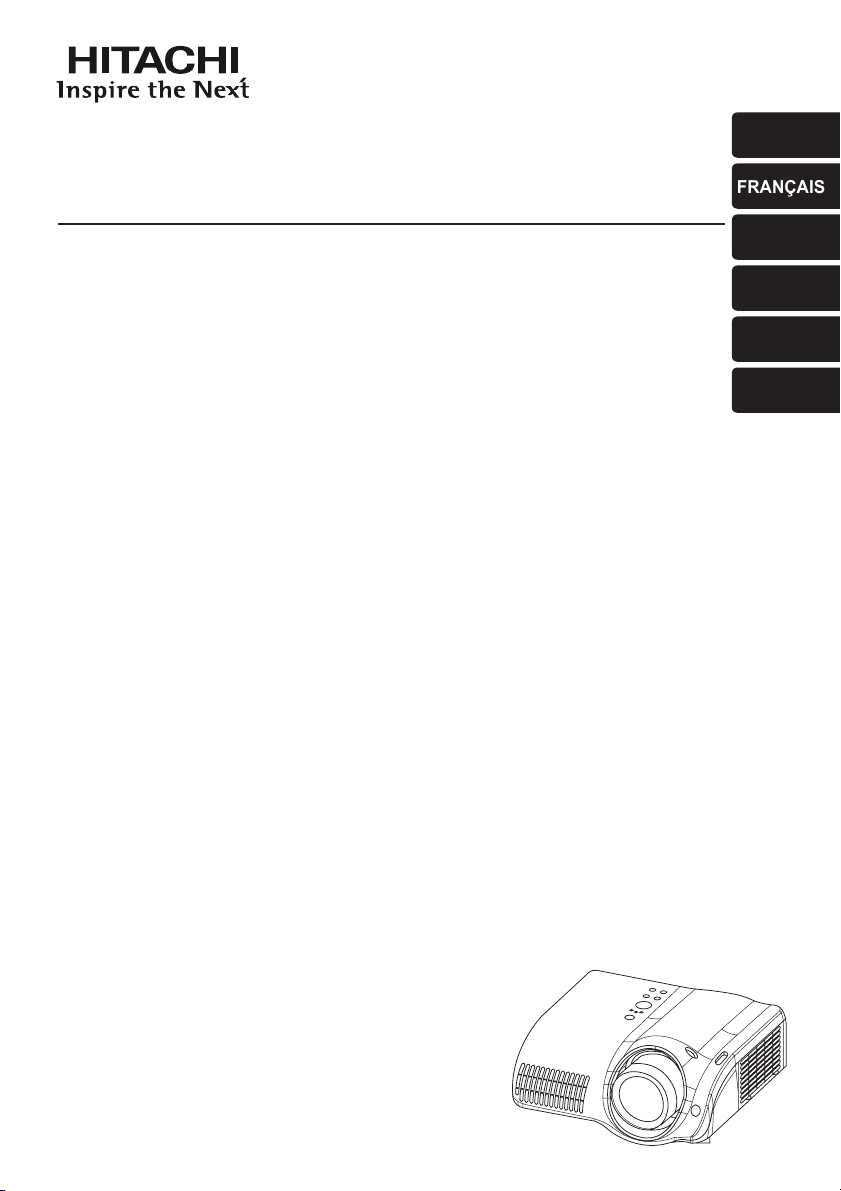
Projector
ENGLISH
PJ-TX100
PJ-TX100W/E/U
User's Manual - Operating Guide
Please read this user's manual thoroughly to ensure correct usage understanding.
Manuel d'utilisation - Guide d'utilisation
Nous vous recommandons de lire attentivement ce manuel pour bien assimiler le
fonctionnement de l'appareil.
Bedienungsanleitung - Benutzerhandbuch
Um zu gewährleisten, dass Sie die Bedienung des Geräts verstanden haben, lesen Sie
dieses Handbuch bitte sorgfältig.
Manual de usuario - Guía de funcionamiento
Lea atentamente el manual de usuario del proyector para garantizar un uso adecuado del
mismo.
Manuale d'istruzioni - Guida operativa
Vi preghiamo di leggere attentamente il manuale d'istruzioni per garantire una corretta
comprensione delle istruzioni.
TECHNICAL
FRANÇAIS
DEUTSCH
ESPAÑOL
ITALIANO
TECHNICAL
Page 2
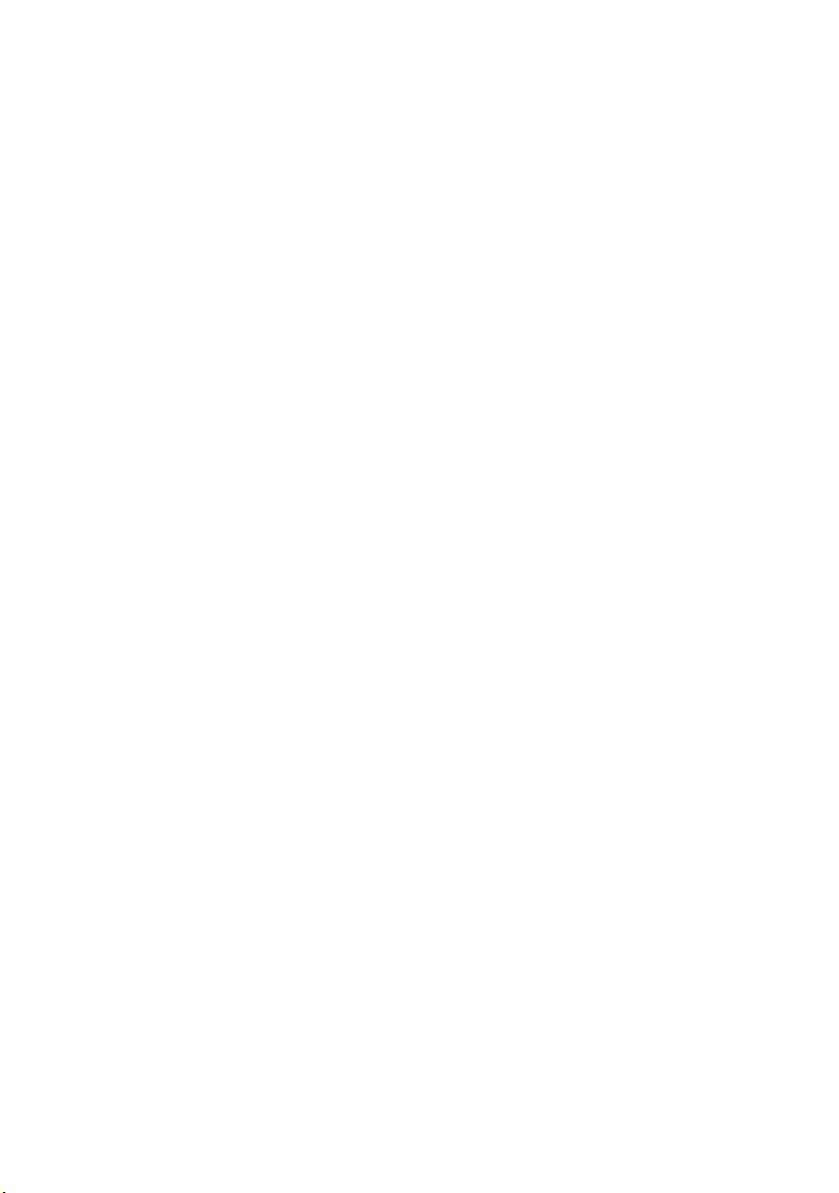
Page 3
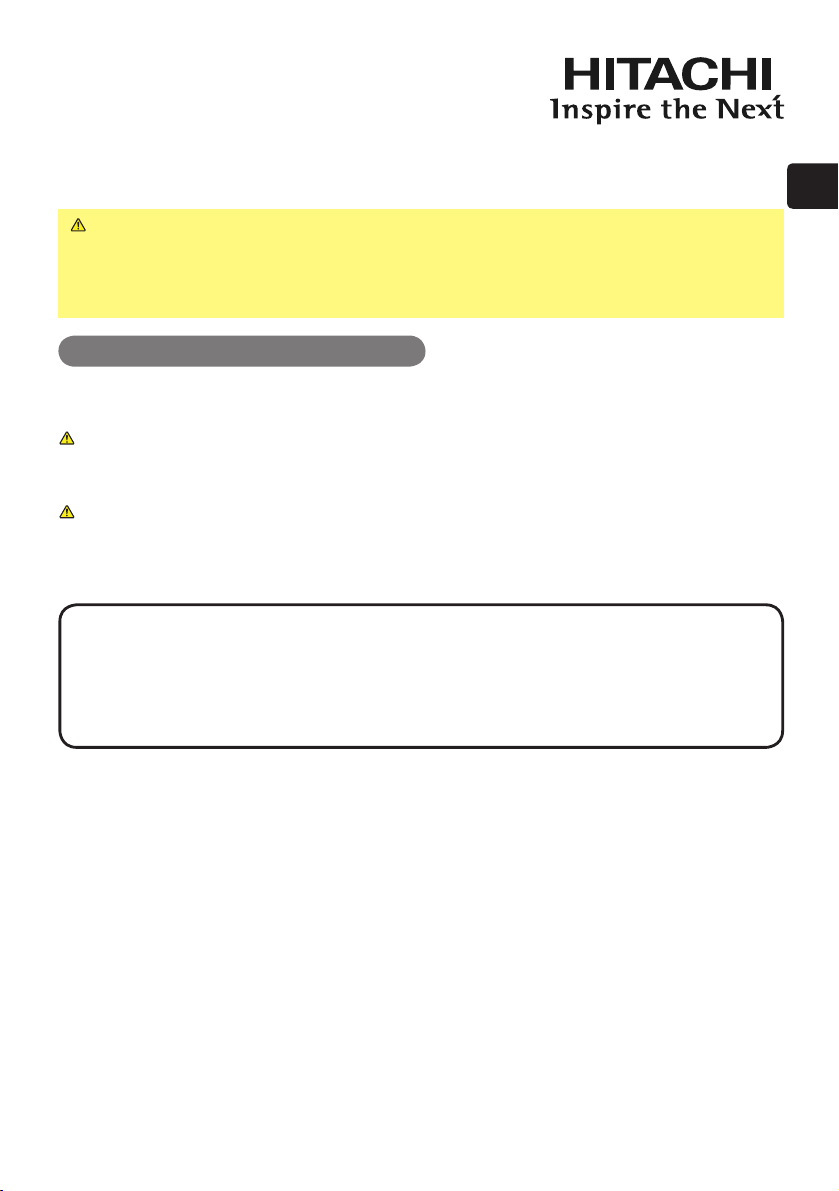
Projecteur
PJ-TX100
Manuel d'utilisation-Guide d'utilisation
Merci d'avoir acheté ce projecteur.
AVERTISSEMENT ►Avant utilisation, lire les "Manuel d’utilisation – Guide
de sécurité" ainsi que ces manuels et assurez-vous de les avoir compris pour
utiliser correctement l’appareil. Après les avoir lus, rangez-les dans un endroit
sûr pour pouvoir vous y reporter par la suite.
FRANÇAIS
À propos du présent À propos du présent
Divers symboles sont utilisés dans le présent manuel. La signifi cation de ces
symboles respectifs est indiquée ci-dessous.
AVERTISSEMENT
ATTENTION Ce symbole indique une information dont l'ignorance risquerait
Consultez les pages indiquées après ce symbole.
REMARQUE • Les informations contenues dans ce manuel peuvent faire l'objet de
changements sans avertissement préalable.
• Le fabricant ne prend aucune responsabilité pour les erreurs qui pourraient se trouver dans
ce manuel.
• La reproduction, la transmission ou l'utilisation de ce document ou de son contenu est
interdite sauf autorisation spéciale écrite.
MARQUES DE COMMERCE
• VGA et XGA sont des marques déposées de International Business Machines Corporation.
• Apple et Mac sont des marques déposées de Apple Computer, Inc.
• VESA et SVGA sont des marques déposées de Video Electronics Standard Association.
• Internet Explorer est une marque de fabrique déposée par Microsoft Corporation.
Toutes les autres marques de commerce appartiennent à leurs propriétaires respectifs.
Ce symbole indique une information dont l'ignorance risquerait
d'entraîner une blessure, voire le décès, suite à une mauvaise
manipulation.
d'entraîner une blessure ou des dommages matériels suite à
une mauvaise manipulation.
manuelmanuel
1
Page 4

Sommaire
SommaireSommaire
À propos du présent manuel
Sommaire . . . . . . . . . . . . . . . . 2
Caractéristiques du projecteur
Préparatifs . . . . . . . . . . . . . . . 3
Le contenu de l'emballage . . . . . . . . 3
Fixation du protège-objectif . . . . . . . 3
Identifi cation des pièces composantes
Projecteur . . . . . . . . . . . . . . . . . . . . 4
Télécommande . . . . . . . . . . . . . . . . 5
Mise en place . . . . . . . . . . . . . 6
Disposition . . . . . . . . . . . . . . . . . . . . 6
Utilisation des cadrans de déplacement
de l'objectif
. . . . . . . . . . . . . . . . . . . . 7
Réglage de l’élévateur du projecteur
Connecter vos appareils . . . . . . . . . 8
Connexion électrique . . . . . . . . . . . 10
Télécommande . . . . . . . . . . . 10
Mise en place des piles . . . . . . . . . 10
Utilisation de la touche LIGHT . . . . .11
Utilisation de la télécommande . . . .11
Mise sous/hors tension . . . . . 12
Mise sous tension . . . . . . . . . . . . . 12
Mise hors tension . . . . . . . . . . . . . 12
Fonctionnement . . . . . . . . . . 13
Sélection d'un signal d'entrée . . . . 13
Sélection d'un rapport de format . . 13
Réglage du zoom et mise au point
Utiliser la fonction
de reglage automatique . . . . . . . . . 14
Amélioration du taux de contraste
Sélection d'un mode de type d'image . .
Réglage d'image noire . . . . . . . . . . 15
Réglage de l'image . . . . . . . . . . . . 16
Rappel d'un réglage . . . . . . . . . . . 16
Réglages multifonctionnels
Utilisation de la fonction de menu
Menu COURT . . . . . . . . . . . . . . . . 18
ASPECT, KEYSTONE, MODE, NOIR OPTIQUE,
LUMIN., CONTRASTE, COULEUR, TEINTE,
NETTETE, SILENCIEUX, MIROIR, REIN.,
TEMPS FILTRE, LANGUE, Vers MenuDétaillé...,
2
. . 1
. . 3
. . 4
. . 7
. . 14
. . 14
15
. . 17
. . 17
Menu IMAGE . . . . . . . . . . . . . . . . . 19
Réglages de GAMMA PERSONNAL. ou
Menu AFFICHAGE . . . . . . . . . . . . 22
Menu ENTR . . . . . . . . . . . . . . . . . . 24
Menu INSTALLAT° . . . . . . . . . . . . 26
Menu ECRAN . . . . . . . . . . . . . . . . 27
Comment enregistrer votre image
Menu OPT. . . . . . . . . . . . . . . . . . . 29
Entretien . . . . . . . . . . . . . . . . 31
Lamp . . . . . . . . . . . . . . . . . . . . . . . 32
Filtre á air . . . . . . . . . . . . . . . . . . . 33
Intérieur du projecteur . . . . . . . . . . 34
Entretien de l’objectif . . . . . . . . . . . 34
Entretien du coffret et de la télécommande
Dépannage . . . . . . . . . . . . . . 35
Messages liés . . . . . . . . . . . . . . . . 35
A propos du voyant lampes . . . . . . 37
Les phénomènes qui peuvent facilement étre
confondus avec des défauts de l’appareil
Garantie et service après-vente
Caractéristiques techniques
Fiche technique (en anglais uniquement)
(Reportez-vous à la fi n du présent manuel,
bien qu'elle soit en anglais uniquement.)
LUMIN., CONTRASTE, GAMMA, TEMP
COUL., COULEUR, TEINTE,NETTETE,
PROGRESSIF, MA MEMOIRE,
TEMP COUL. PERSONNAL.
ASPECT, SUR-BAL., POSIT. V, POSIT. H,
PHASE. H, TAIL. H, AJUSTMT AUTO
ESP. COUL., COMPONENT, FORMAT
VIDEO, DVI, ASPECT S, INFOS
KEYSTONE, SILENCIEUX, IRIS, MIROIR
LANGUE, POS. MENU, CLARTE OSD,
DEMARRAGE, Mon Écran, V. Mon
Écran, MESSAGE
. . . . . 21
comme l’écran Mon Écran. . . . . . . 28
AUTO OFF, TEMPS LAMPE, TEMPS
FILTRE, SERVICE
. . 34
. . . 39
. . 41
. . 41
Page 5
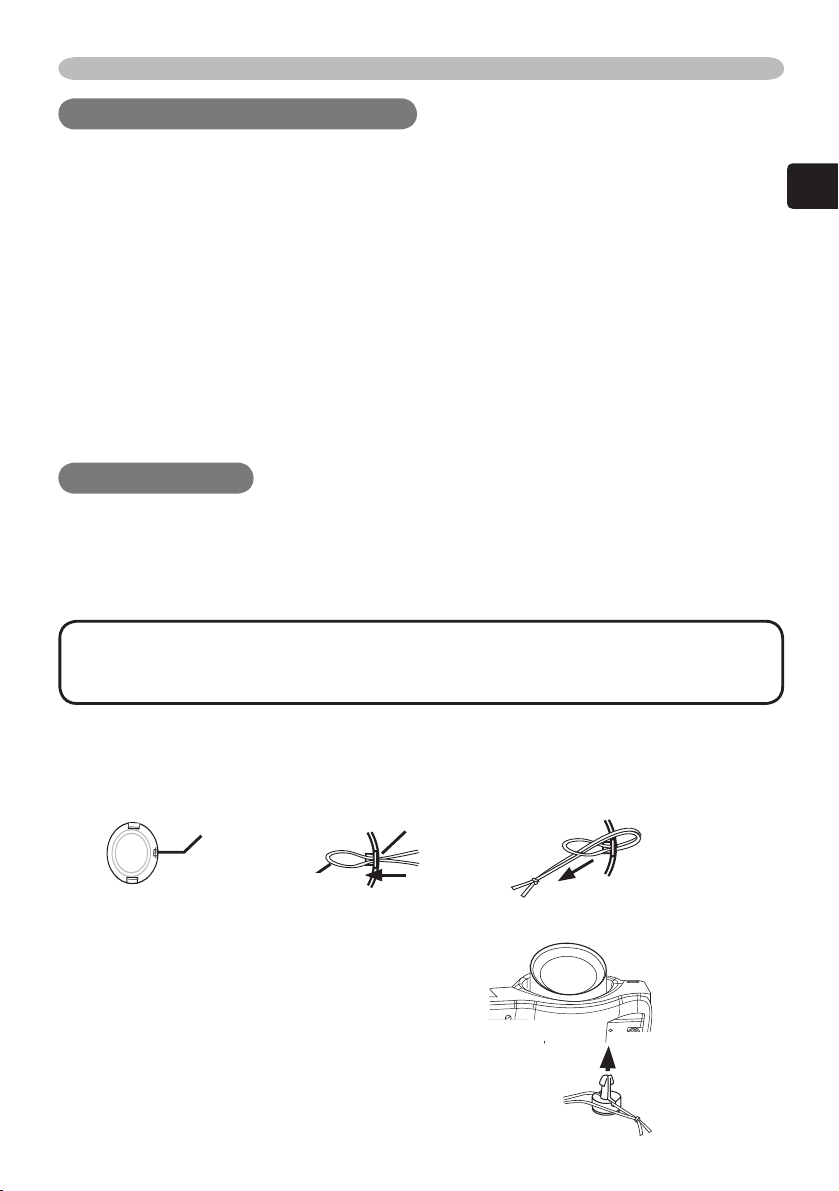
Caractéristiques du projecteur / Préparatifs
Caractéristiques du projecteurCaractéristiques du projecteur
Ce projecteur sert à projeter sur un écran divers types de signaux d'ordinateur ainsi
que les signaux vidéo NTSC/PAL/SECAP. Son installation ne nécessite que très
peu d'espace et il permet d'obtenir une image de grande dimension à l'affi chage.
Ce projecteur récréatif transformera votre pièce en salle de cinéma haute défi nition !
Adoption d'objectifs Super focus ED (à très faible dispersion) pour assurer la
qualité d'image la plus élevée possible.
Les grands panneaux à cristaux liquides 720P permettent la reproduction fi dèle
des images à haute défi nition.
Une commande de diaphragme automatique est fournie, pour permettre
d'obtenir des images de qualité cinéma, avec un noir encore plus noir.
Grande fl exibilité d'installation du projecteur et de la position d'observation
grâce au zoom 1,6 x et à la fonction de déplacement de l'objectif.
FRANÇAIS
PréparatifsPréparatifs
Le contenu de l'emballage
Consultez la section "Contenu de l'emballage" dans le "Manuel d'utilisation - Guide rapide".
Votre projecteur doit être accompagné des éléments qui y sont indiqués. Si l'un ou l'autre des
accessoires n'est pas présent dans l'emballage, contactez immédiatement votre revendeur.
REMARQUE •
Pour déplacer le projecteur, s’assurez de bien utiliser l’emballage d’origine. Faites
particulièrement attention à la partie de l’objectif lors de cette opération.
Conservez l'emballage d'origine pour une ré-expédition future.
Fixation du protège-objectif
Pour éviter de perdre le protège-objectif, attachez-le au projecteur au moyen de la lanière.
Attachez la lanière sur l'anneau à lanière du protège-objectif.
1.
Anneau de la lanière
Lanière
Insérez la lanière dans la rainure du rivet.
2.
Poussez le rivet dans le trou de la
3.
lanière.
Anneau de la lanière
Bas
Trou de la lanière
3
Page 6
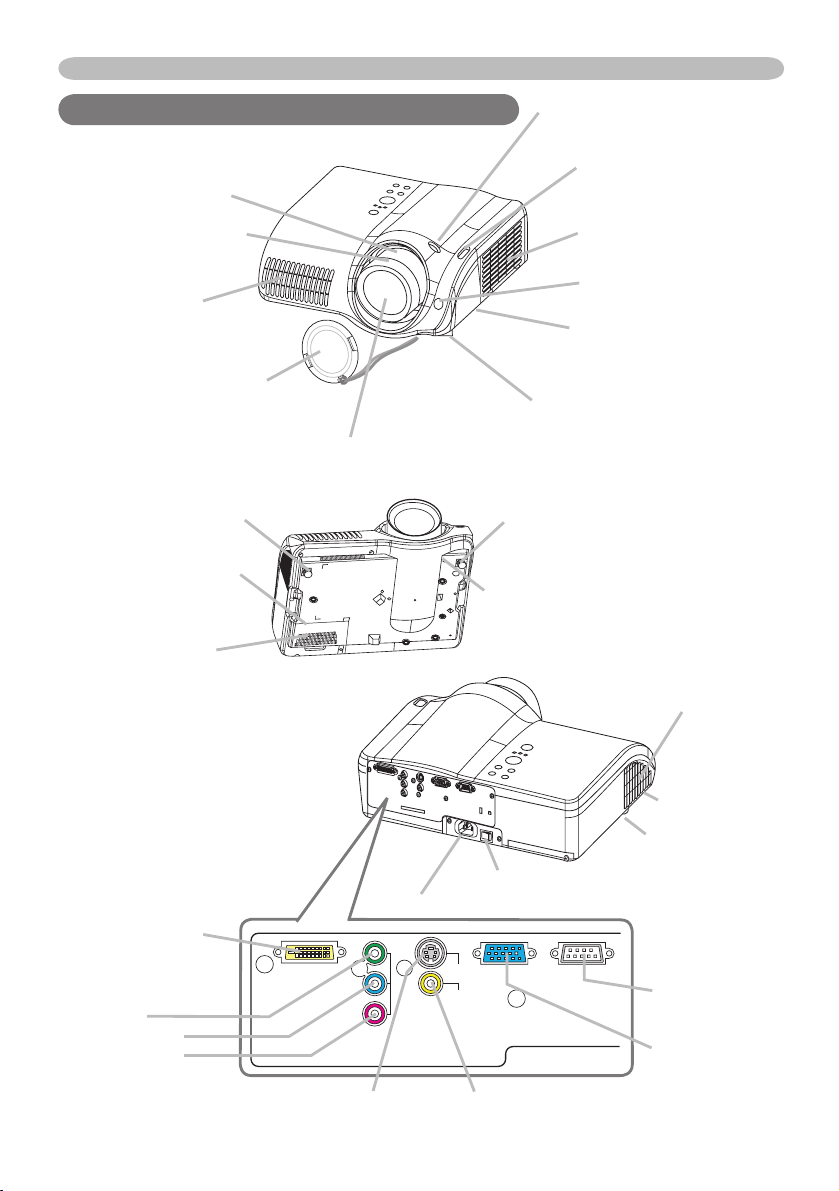
Identifi cation des pièces composantes
Identifi cation des pièces composantesIdentifi cation des pièces composantes
Projecteur
Bouton de zoom
14)
(
Bouton de mise au
point (
Orifi ce de
ventilation (
Protège-objectif (
Entrée d'air (6)
14)
6)
Pieds de
l’élévateur
Couvercle de la
lampe (32)
3)
L'objectif (34)
émet un puissant faisceau de lumière pour projeter l'image.
Cadran de déplacement
horizontal de l'objectif (
Cadran de déplacement
vertical de l'objectif (
Couvre-fi ltre à air (
(Un fi ltre à air se trouve
à l’intérieur.)
Capteur de
télécommande (
Les boutons de réglage
de la hauteur sont situés
de chaque côté. (
Les pieds de réglage de la
hauteur sont situés de chaque
7)
côté. (
Pieds de
l’élévateur
Orifi ce à lanière (
3)
(Face inférieure du projecteur)
11)
7)
7)
7)
33)
Port DVI-D (8)
Ports COMPONENT
VIDEO (
8)
Y
B/PB
C
R
CR/P
4
DVI-D
COMPONENT VIDEO
Port S-VIDEO (8)
Orifi ce de ventilation
Interrupteur (
12)
Prise de courant alternatif (10)
Y
S-VIDEO
C
CR/PR
B/PB
COMPUTER CONTROL
VIDEO
Port VIDEO (8)
(
Pieds de
l’élévateur
Ajusteur de pied
Port CONTROL
8)
(
Port
COMPUTER
8)
(
6)
Page 7
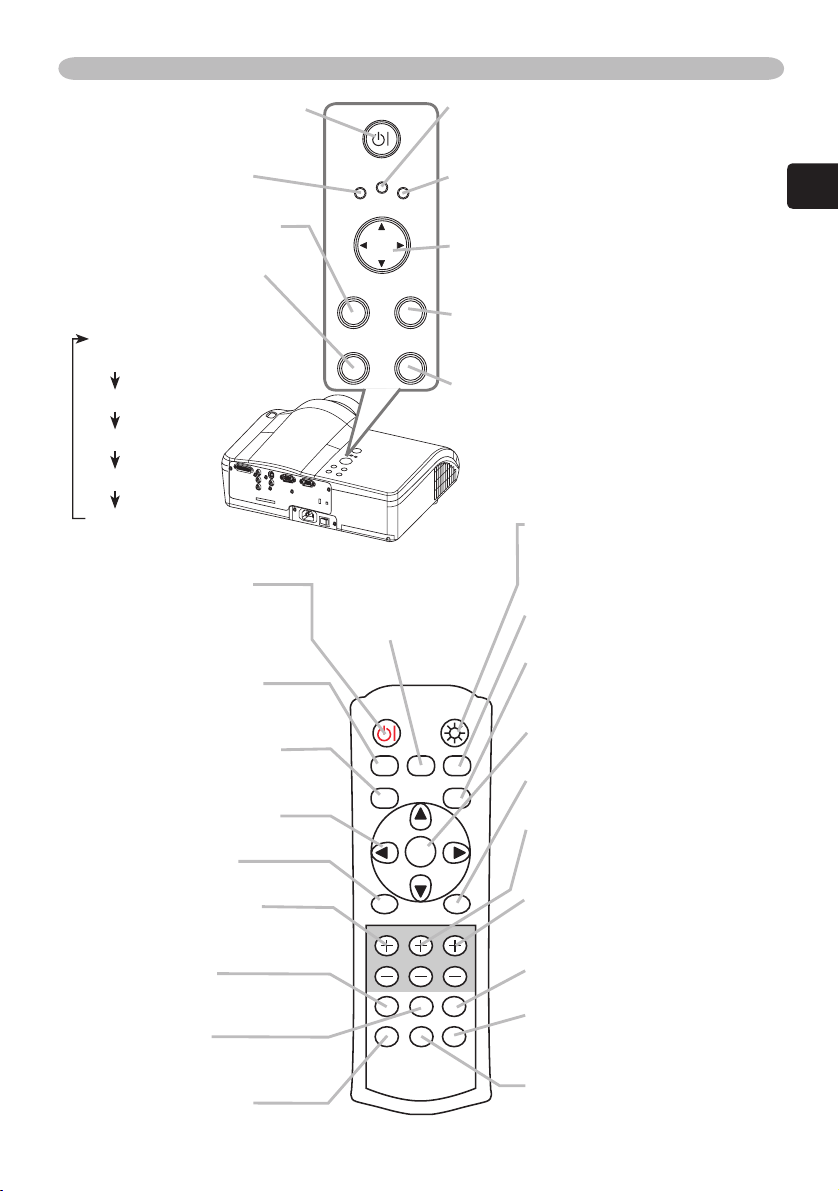
Identifi cation des pièces composantes
La touche STANDBY/ON
(12)
prépare à la Marche/Arrêt. Consultez
le chapitre "Mise Sous/Hors Tension".
Voyant POWER (12)
POWER
indique l’état de l’alimentation électrique.
Les touches MENU (17)
agissent sur la fonction menu.
La touche INPUT (
permet de passer d’un
13)
MENU
port signal à un autre.
COMPONENT
VIDEO
S-VIDEO
VIDEO
DVI-D
COMPUTER
Télécommande
Touche POWER (12)
pour préparer le projecteur
à la mise sous/hors tension
INPUT
Touche MODE
pour commuter entre
les modes de type
d'image.
(comme la touche
STANDBY/ON ci-dessus).
Touche OPT BLK (
15)
pour commuter entre les
modes de noir optique.
La touche ASPECT (
16)
permet de passer d’un mode à
l’autre de rapport de format.
Touches de curseur (
17)
(comme ci-dessus.)
Touche MENU (
17)
(comme ci-dessus.)
Touches BRIGHT (
16)
pour contrôler la luminosité
d'ensemble de l'écran.
Touche DVI (
13)
pour sélectionner l'entrée du
port DVI-D.
Touche PC (
13)
pour sélectionner l'entrée du port
COMPUTER.
Touche COMPO (
13)
pour sélectionner l'entrée du
port COMPONENT VIDEO.
STANDBY/ON
TEMP
LAMP
ENTER
RESET
POWER LIGHT
OPT BLK
MODE
ASPECT
ENTER
MENU
BRIGHT CONTRAST COLOR
DVI PC
COMPO
S-VIDEO
Voyant TEMP (37)
s’éclaire ou clignote si la température
intérieure pose un problème.
Voyant LAMP (
37)
s’éclaire ou clignote si la lampe pose
un problème.
Les touches curseur (
17)
permettent d’effectuer le réglage ou
le contrôle du menu.
La touche ENTER (
17)
procède à l’opération suivante des
fonctions du menu.
La touche RESET (
17)
efface le réglage en cours.
* Notez que les paramètres des
fonctions en cours d'utilisation sur le
projecteur ne sont pas réinitialisées.
Touche LIGHT (11)
pour allumer/éteindre le
(15)
rétroéclairage des touches de
la télécommande.
Touche MEMORY (
16)
pour commuter entre vos réglages.
Touche IRIS (14)
pour commuter entre les
modes de diaphragme.
MEMORY
IRIS
Touche ENTER (
(comme ci-dessus.)
Touche RESET (
(comme ci-dessus.)
17)
17)
Touches CONTRAST (
pour contrôler le contraste
d'ensemble de l'écran.
RESET
Touches COLOR (
16)
pour contrôler la couleur
d'ensemble de l'écran.
AUTO
VIDEO
La touche AUTO (
exécute le réglage automatique.
Touche VIDEO (13)
pour sélectionner l'entrée du
14)
port VIDEO.
Touche S-VIDEO (
13)
pour sélectionner l'entrée du
port S-VIDEO.
FRANÇAIS
16)
5
Page 8
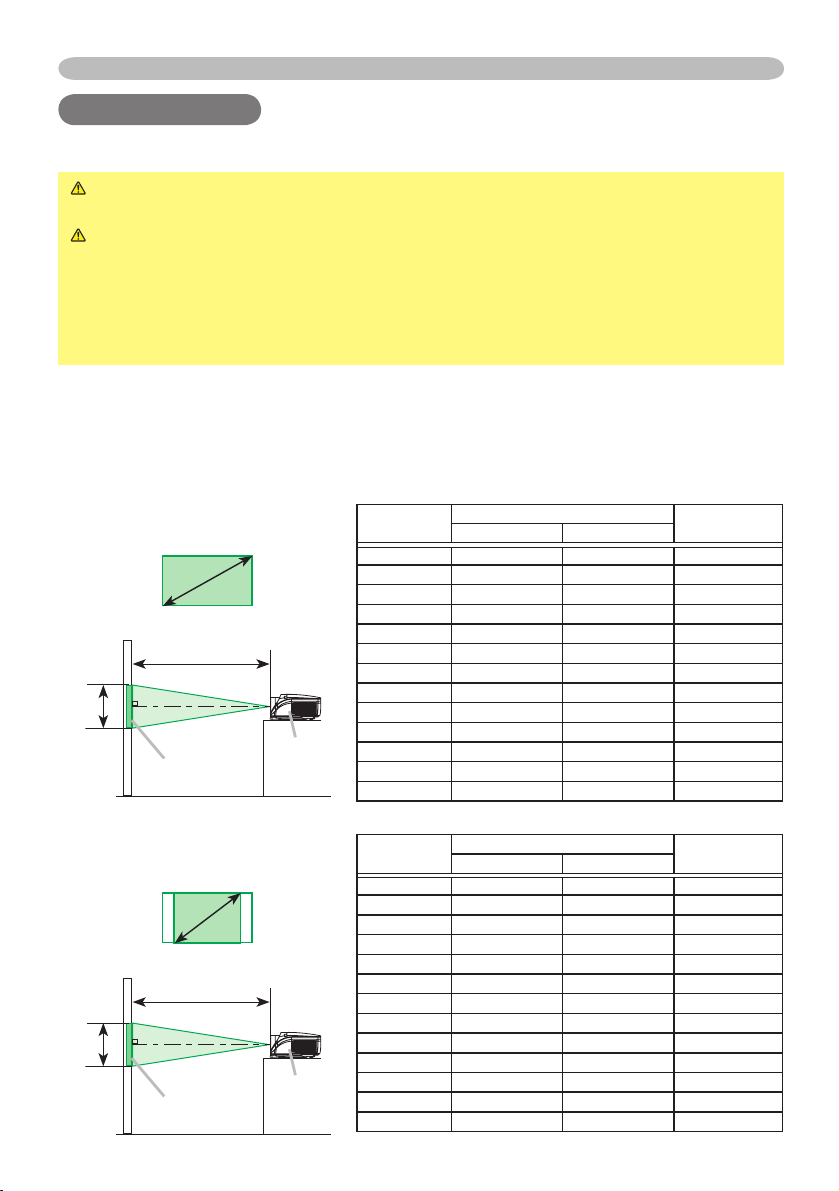
Mise en place
Mise en placeMise en place
Disposition
AVERTISSEMENT ►Installez le projecteur dans un lieu approprié,
conformément aux instructions du "Manuel d'utilisation - Guide de sécurité".
ATTENTION ►Lors de l'installation, prêtez une attention suffi sante à
la ventilation du projecteur. Il risque de mal fonctionner en cas de hausse
de la température. Évitez de bloquer les orifi ces de ventilation. (Concernant
l'emplacement respectif des orifi ces de ventilation, voir
orifi ces de ventilation se trouvent sur la face inférieure du projecteur. Ne placez sous
le projecteur aucun objet qui risquerait d'être aspiré ou d'adhérer à la face inférieure.
Référez-vous aux illustrations et aux tables ci-dessous pour déterminer la taille de l'écran et la
distance de projection.
Les valeurs montrées dans la table sont calculées pour un écran de taille complète: 1280×720
(a) Distance du projecteur à l'écran (±10%)
(b) Hauteur de l'écran (±10%)
4.)
Quelques-uns des
Avec un format d'écran 16:9
Format d'écran
(a)
(b)
Projecteur
Écran
Avec un format d'écran 4:3
Format d'écran
(a)
(b)
Projecteur
Écran
6
Taille de l'écran
[po (m)]
30 (0,8) 32 (0,8) 52 (1,3) 15 (37)
40 (1,0) 43 (1,1) 70 (1,8)
50 (1,3) 54 (1,4) 89 (2,3)
60 (1,5) 66 (1,7) 107 (2,7)
70 (1,8) 77 (2,0) 125 (3,2)
80 (2,0) 89 (2,2) 143 (3,6)
90 (2,3) 100 (2,5) 161 (4,1)
100 (2,5) 111 (2,8) 179 (4,6)
120 (3,0) 134 (3,4) 215 (5,5)
150 (3,8) 168 (4,3) 270 (6,9)
200 (5,1) 225 (5,7) 360 (9,2)
250 (6,4) 281 (7,1) 451 (11,5)
300 (7,6) 338 (8,6) 541 (13,8)
Taille de l'écran
[po (m)]
30 (0,8) 39 (1,0) 65 (1,6) 18 (46)
40 (1,0) 53 (1,4) 87 (2,2)
50 (1,3) 67 (1,7) 109 (2,8)
60 (1,5) 81 (2,1) 131 (3,3)
70 (1,8) 95 (2,4) 153 (3,9)
80 (2,0) 109 (2,8) 175 (4,5)
90 (2,3) 122 (3,1) 198 (5,0)
100 (2,5) 136 (3,5) 220 (5,6)
120 (3,0) 164 (4,2) 264 (6,7)
150 (3,8) 206 (5,2) 330 (8,4)
200 (5,1) 275 (7,0) 441 (11,2)
250 (6,4) 344 (8,7) 552 (14,0)
300 (7,6) 413 (10,5) 663 (16,8)
(a)Distance de projection [po (m)] (b)Hauteur de
min. max.
l'écran [po (cm)]
20 (50)
24 (62)
30 (75)
34 (87)
39 (100)
44 (112)
49 (125)
59 (149)
74 (187)
98 (249)
122 (311)
147 (374)
(a)Distance de projection [po (m)] (b)Hauteur de
min. max.
l'écran [po (cm)]
24 (61)
30 (76)
36 (91)
42 (107)
48 (122)
54 (137)
60 (152)
72 (183)
90 (229)
120 (305)
150 (381)
180 (457)
Page 9
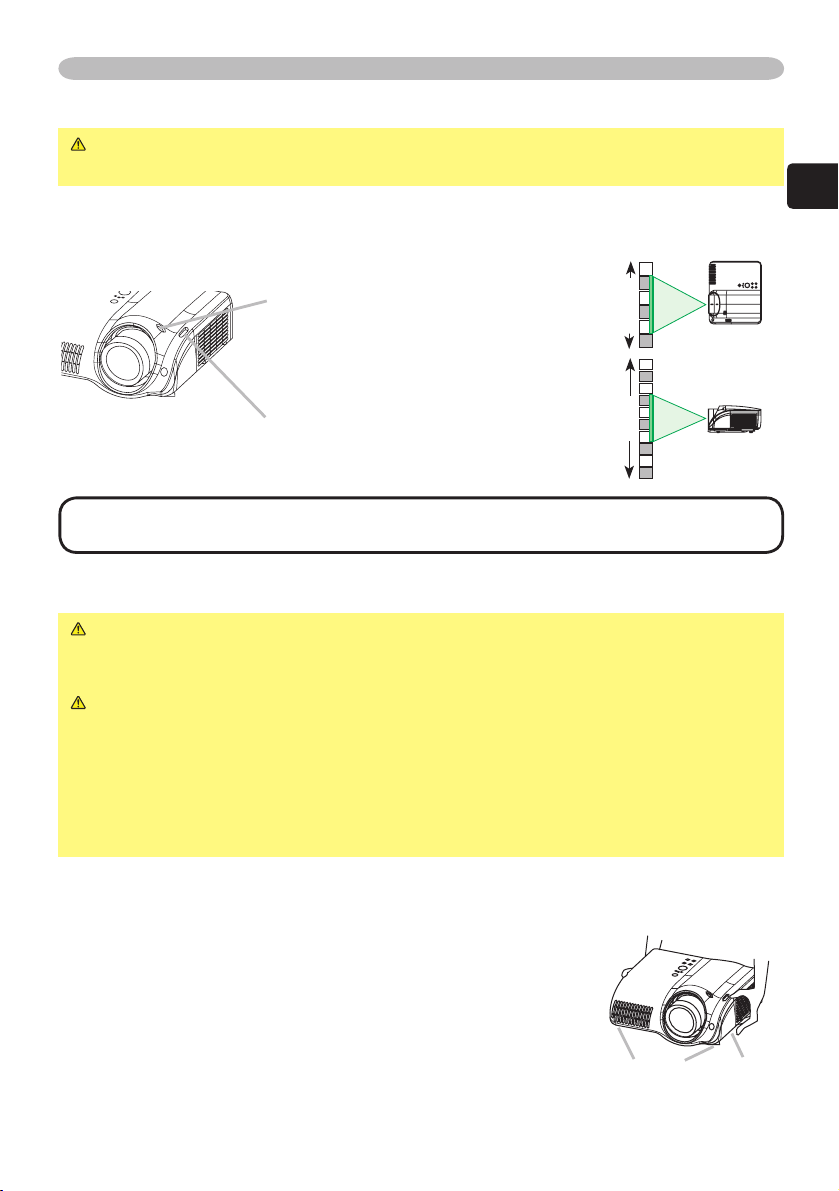
Mise en place
Utilisation des cadrans de déplacement de l'objectif
ATTENTION ►Ne pas placer les doigts près de l'objectif de projection, car
ils risqueraient de se coincer entre l'objectif et la bague de l'objectif.
L'objectif de ce projecteur peut être déplacé horizontalement et verticalement.
Utilisez les cadrans de déplacement de l'objectif lorsque vous désirez ajuster la
position de l'image.
1/4
(a) Le cadran de déplacement
horizontal permet de déplacer
l'image vers la droite ou la
gauche.
(b) Le cadran de déplacement
vertical permet de déplacer
l'image vers le haut ou le bas.
REMARQUE • En général, la qualité d'image optimale est obtenue lorsque l'objectif
est placé au centre, tel qu'indiqué par les points de déclic sur les cadrans.
1/4
3/4
3/4
Réglage de l’élévateur du projecteur
AVERTISSEMENT ►Veuillez ne pas toucher l’objectif ni les orifi ces d’
aération Durant l’utilisation de l’appareil ou immédiatement après l’avoir utilisé
afi n d’éviter les brûlures.
ATTENTION ►Si vous appuyez sur les boutons des ajusteurs de pied
sans maintenir le projecteur, celui ci peut tomber par terre, se renverser,
écraser vos doigts, et éventuellement ne plus fonctionner correctement. Pour
éviter d'endommager le projecteur et de vous blesser, toujours maintenir le
projecteur chaque fois que vous utilisez les boutons pour régler les pieds.
►Placez le projecteur à l'horizontale, sauf lorsque vous l'inclinez au moyen du
pied de réglage de la hauteur.
FRANÇAIS
Si le projecteur est posé sur une surface inégale ou pour régler l’angle de
projection, vous pouvez régler la hauteur du projecteur à l’aide des pieds de l’
élévateur. La plage de réglage de des pieds de l’élévateur va de 0 à 9 degrés.
Appuyez et maintenez les boutons des ajusteurs.
1.
Soulevez ou baissez le projecteur à la hauteur voulue, puis
2.
relâchez les boutons des ajusteurs. Lorsque vous relâchez
les boutons, le pied va se bloquer en position.
En cas de besoin, vous pouvez perfectionner le réglage en
3.
hauteur en tordant à la main les pieds de l’élévateur.
Pieds
réglables
Ajusteur
de pied
7
Page 10

Mise en place
Connecter vos appareils
AVERTISSEMENT ►Les erreurs de connexions peuvent provoquer un
incendie ou une électrocution. Lorsque vous branchez d’autres appareils sur
le projecteur, lisez d’abord soigneusement le "Manuel d'utilisation - Guide de
sécurité", ce manuel et celui de chacun des appareils branchés.
ATTENTION ►Mettez tous les appareils hors tension avant de les
connecter au projecteur.
Si vous tentez de connecter au projecteur un appareil sous tension, des bruits
intenses risquent d'être générés ou d'autres anomalies peuvent se produire, causant
un dysfonctionnement et/ou des dommages sur l'appareil et/ou le projecteur.
►Certains câbles doivent être moulés. Il y a risque de dégradation de l'image
si le câble utilisé est trop long. Utilisez le câble auxiliaire ou un câble dédié
pour la connexion. Consulter le revendeur pour les détails. Si les câbles ne
disposent que d’une prise moulée, branchez cette prise sur le projecteur.
►Assurez-vous que vous vous avez bien branché les appareils aux ports
appropriées. Une connection incorrecte peut résulter en une dysfonction et/ou
endommager l'appareil et/ou le projecteur. Consultez le chapitre "Technical"
de ce manuel pour connaître l’affectation des broches des connecteurs et les
données de communication RS-232C.
REMARQUE • Si vous connectez un ordinateur portable sur le projecteur, assurez-
vous d’activer la sortie image externe RGB du portable (portable réglé sur l’affi chage
CRT ou sur LCD simultané et CRT). Pour de plus amples détails, consultez le mode d’
emploi de votre ordinateur portable.
• Vissez soigneusement les vis des connecteurs.
•
Certains ordinateurs peuvent posséder de multiples modes pour l’écran d’affi chage. Il se
peut que l’utilisation de certains de ces modes ne soient pas compatibles avec le projecteur.
• Pour certains types d’entrée COMPUTER , vous avez besoin d’un adaptateur Mac.
•
Lorsque la résolution de l’image est modifi ée sur un ordinateur, en fonction d’une donnée, la fonction
d’ajustement automatique peut prendre un certain pour et peut ne pas être achevée. Dans ce cas, il se
peur que vous ne soyez pas en mesure de visualiser une case de contrôle destinée à sélectionner
‘’ Oui/Non ‘’ pour la nouvelle résolution sur Windows. Alors la résolution reviendra au format d’origine. Il
est recommandé d’utiliser d’autres moniteurs CRT ou TFT pour modifi er la résolution.
A propos des capacités Plug-and-Play
Plug-and-Play est un système qui relie l'ordinateur et son système d'exploitation aux
périphériques (les unités d'affi chage dans le cas présent). Ce projecteur est compatible
avec la norme VESA DDC 2B. La fonction Plug-and-Play est disponible lorsque ce
projecteur est connecté à un ordinateur compatible avec la norme VESA DDC (canal de
données d'affi chage).
• Profi tez de cette fonction en connectant le câble RGB fourni au port ORDINATEUR
(compatible DDC 2B) et/ou le câble DVI en option au port DVI-D (compatible DDC 2B).
La fonction Plug-and-Play risque de ne pas opérer correctement si vous effectuez un
autre type de connexion.
• Utilisez les pilotes standard de l'ordinateur, puisque ce projecteur est considéré comme
un écran Plug-and-Play.
8
Page 11
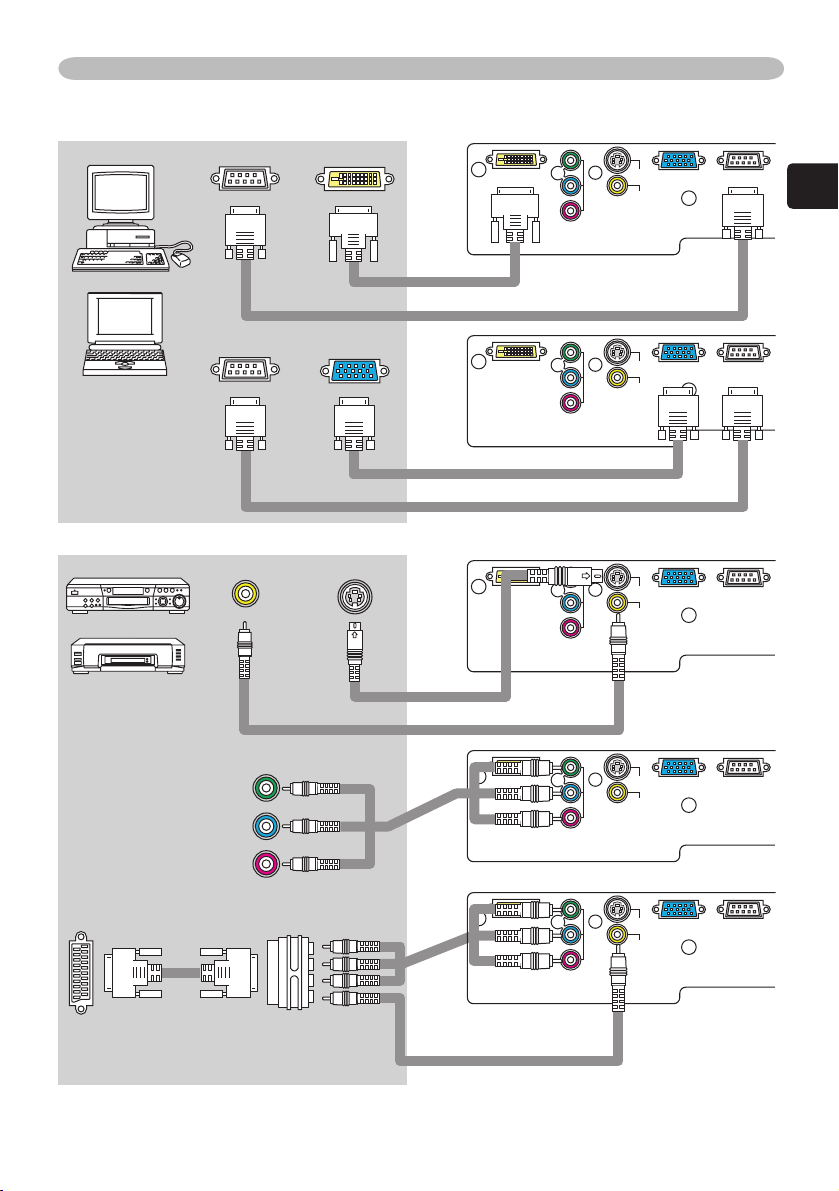
Mise en place
RS-232C Sortie DVI
RS-232C Sortie RGB
Sortie vidéo Sortie S-vidéo
DVI-D
Câble DVI
Câble RS-232C
DVI-D
Câble RGB
Câble RS-232C
DVI-D
Câble S-vidéo
Câble vidéo
Y
C
B/PB
CR/P
COMPONENT VIDEO
Y
C
B/PB
CR/P
COMPONENT VIDEO
Y
B/PB
C
CR/P
COMPONENT VIDEO
S-VIDEO
COMPUTER CONTROL
VIDEO
R
FRANÇAIS
S-VIDEO
COMPUTER CONTROL
VIDEO
R
S-VIDEO
COMPUTER CONTROL
VIDEO
R
Sortie vidéo composantes
Sortie SCART RGB
Câble SCART
Adaptateur SCART
DVI-D
Y
B/PB
C
CR/P
COMPONENT VIDEO
R
Câble vidéo composantes
DVI-D
Y
B/PB
C
CR/P
COMPONENT VIDEO
R
Câble vidéo composantes
Câble vidéo
S-VIDEO
COMPUTER CONTROL
VIDEO
S-VIDEO
COMPUTER CONTROL
VIDEO
9
Page 12

Mise en place
Connexion électrique
AVERTISSEMENT ►
car toute erreur de connexion risque de provoquer un INCENDIE et/ou une ÉLECTROCUTION.
•
Utiliser uniquement le cordon d'alimentation qui sont fournis avec le projecteur. Si votre appareil est
endommagé, adressez-vous à votre revendeur pour qu’il le remplace par un appareil neuf et en bon état.
• Brancher le cordon d'alimentation uniquement dans les prises qui
correspondent au voltage spécifi é pour le cordon d'alimentation.
• Ne modifi ez jamais le cordon électrique. NE JAMAIS ESSAYER DE
SUPPRIMER LA CONNEXION TERRE D'UNE PRISE A TROIS PHASES!
Brancher le connecteur du cordon d’alimentation
1.
à la prise c.a. du projecteur.
Brancher solidement le cordon d'alimentation
2.
dans la prise.
Faites très attention lorsque vous branchez le cordon électrique
Prise de
courant
Prise de courant
alternatif
TélécommandeTélécommande
Mise en place des piles
AVERTISSEMENT ►
uniquement de la manière indiq
risque d'explosion, de fi ssuration ou de fuite, pouvant causer une blessure et/ou polluer
l'environnement immédiat.
• Assurez-vous que vous utilisez bien les piles spécifi ées. N'utilisez pas ensemble des piles
de type différent. N'utilisez pas ensemble des piles usagées et des piles neuves.
• Lorsque vous insérez les piles, assurez-vous que leurs bornes négatives et positives sont
alignées dans le bon sens.
• Rangez les piles dans un endroit hors de portée des enfants et des animaux domestiques.
• Ne pas recharger, court-circuiter, souder ou démonter les piles.
• Évitez que les piles n'entrent en contact avec le feu ou l'eau. Rangez les piles dans un
endroit sombre, frais et sec.
•
Si une pile coule, essuyez le liquide et remplacez la pile. En cas de contact du liquide
écoulé avec le corps ou les vêtements, rincez immédiatement la partie atteinte avec de l'eau.
Manipulez toujours les piles avec soin et utilisez-les
uée. Une mauvaise utilisation des piles comporte un
Enlever le couvercle des piles.
1.
Faire glisser et enlever le couvercle des piles dans
la direction de la fl èche.
Insérez les piles.
2.
Insérez les deux piles AAA en alignant correctement
leurs bornes positives et négatives par rapport aux
indications inscrites sur la télécommande.
Fermer le couvercle des piles.
3.
Replacer le couvercle des piles dans la direction de
la fl èche en le poussant jusqu'au déclic.
10
Page 13
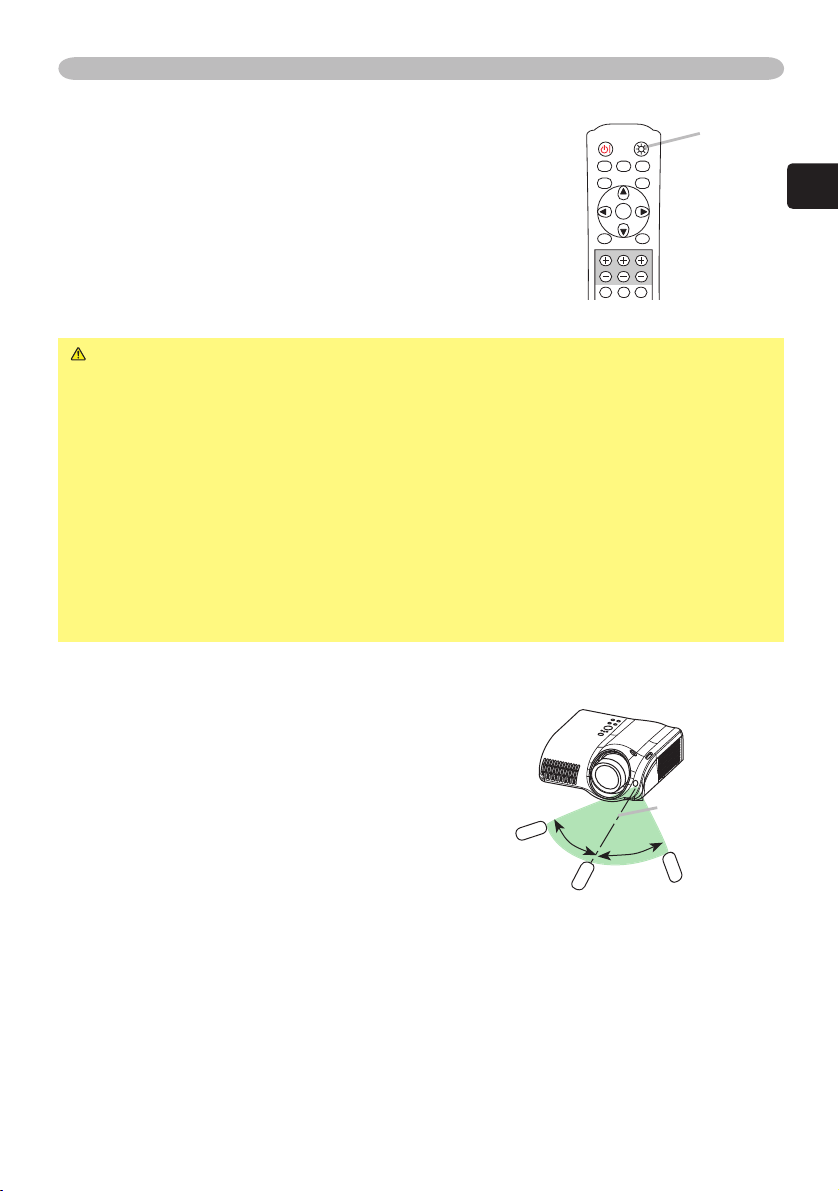
Télécommande
Utilisation de la touche LIGHT
Pour éclairer les touches de la télécommande, appuyez
sur la touche LIGHT de cette dernière.
Appuyez sur la touche LIGHT.
1.
L'éclairage s'éteint après quelques secondes si vous
POWER LIGHT
OPT BLK
MODE
MEMORY
ASPECT
ENTER
MENU
RESET
BRIGHT CONTRAST COLOR
IRIS
n'appuyez pas à nouveau sur la touche LIGHT.
DVI PC
AUTO
Utilisation de la télécommande
ATTENTION ►Manipulez la télécommande avec soin.
• Évitez d'échapper la télécommande ou de lui faire subir tout choc.
• Évitez de mouiller la télécommande ou de la poser sur des objets mouillés.
Cela risquerait de causer un dysfonctionnement.
• Si la télécommande doit demeurer inutilisée pour une période prolongée,
retirez les piles et rangez-les en lieu sûr.
• Remplacer les piles lorsque la télécommande commence à ne plus
fonctionner correctement.
• Lorsqu'une lumière forte, comme la lumière du soleil frappant directement ou
une lumière très proche (comme celle d'une lampe fl uorescente à onduleur)
frappe le capteur de la télécommande sur le projecteur, la télécommande peut
ne plus fonctionner. Ajuster la direction du projecteur pour éviter que la lumière
ne frappe directement le capteur de la télécommande sur le projecteur.
Touche
LIGHT
FRANÇAIS
La télécommande fonctionne aussi bien avec les capteurs à l'avant du projecteur
et à l'arrière.
•Le capteur de signaux de télécommande a une
portée de 3 mètres sur une plage de 60 degrés (30
degrés de chaque côté du capteur).
• Un signal à distance, refl été à l’écran, etc.., peut
aussi être disponible. S’il est diffi cile d’envoyer un
signal directement au capteur, essayez.
30º
approximativement
3 mètres
30º
• Comme la télécommande utilise la lumière
infrarouge pour envoyer les signaux au projecteur
(DEL Classe 1) assurez vous qu'il n'y ait pas
d'obstacles qui pourraient stopper le signal émit
par la télécommande.
11
Page 14
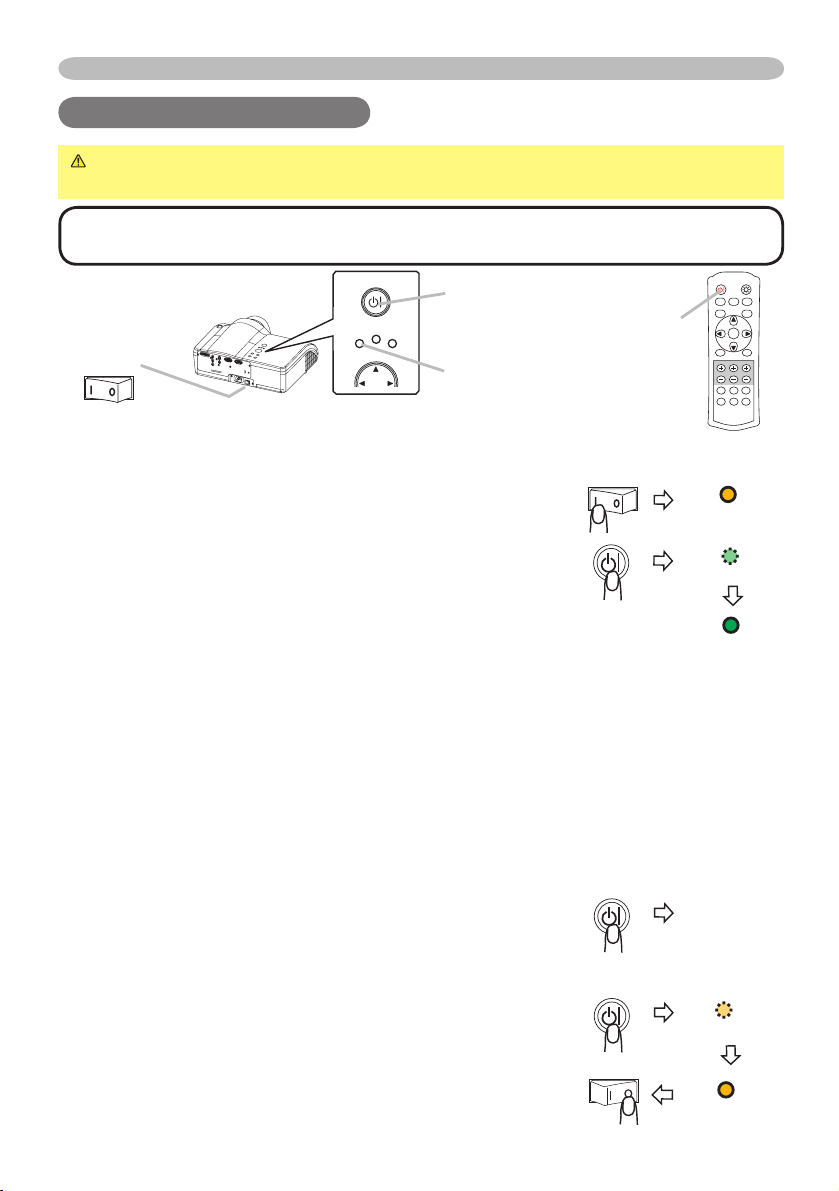
Mise sous/hors tension
Mise sous/hors tensionMise sous/hors tension
AVERTISSEMENT
►Un puissant faisceau de lumière est émis lorsque l'appareil est
sous tension. Évitez de regarder dans l'objectif ou dans les orifi ces de ventilation du projecteur.
REMARQUE •
Mettez les appareils sous/hors tension dans le bon ordre. Mettez le projecteur sous tension avant
les autres appareils qui y sont branchés. Mettez le projecteur hors tension après les autres appareils qui y sont branchés.
POWER LIGHT
OPT BLK
MODE
ASPECT
ENTER
MENU
BRIGHT CONTRAST COLOR
DVI PC
COMPO
S-VIDEO
MEMORY
IRIS
RESET
AUTO
VIDEO
Interrupteur
STANDBY/ON
POWER
TEMP
LAMP
Touche
STANDBY/ON
Voyant
POWER
Touche
POWER
Mise sous tension
Assurez vous que vous vous avez solidement branché le cordon
1.
d'alimentation au projecteur et à la prise.
Retirez le protège-objectif et placez l'interrupteur sur
2.
la position ON.
L
e voyant d'alimentation (POWER) s'allumera en orange de
manière constante. Patientez ensuite un instant, puisque les
touches peuvent être inopérantes pendant quelques secondes.
Appuyez sur la touche STANDBY/ON (projecteur) ou
3.
POWER (télécommande).
La lampe du projecteur s’éclaire et la lampe témoin
POWER commence à clignoter en vert.
Lorsque l’appareil est complètement allumé, l’indicateur cesse de clignoter et s’éclaire en vert.
Pour affi cher l'image, sélectionnez le signal d'entrée en suivant les instructions de la section
13
"Sélection d'un signal d'entrée"
ajustez la position de l'image
(
)
. Sélectionnez ensuite le rapport de format
7
(
)
, réglez le zoom et faites la mise au point
POWER
(Orange constant)
POWER
(Vert clignotant)
POWER
(Vert constant)
13
(
14
(
).
)
,
Mise hors tension
Appuyez sur la touche STANDBY/ON (projecteur) ou POWER
1.
(télécommande).
Le message "Mise hors tension de I'appareil?" va
apparaître sur l'écran pendant environ 5 secondes.
Appuyez à nouveau sur la touche STANDBY/ON
2.
(projecteur) ou POWER (télécommande) pendant
que le message est affi ché.
La lampe du projecteur s’éteint et le voyant POWER
commence à clignoter en orange. Voyant POWER
cesse alors de clignoter et lorsque le projecteur est
froid elle s’éclaire fi xement en orange.
Placez l'interrupteur sur la position OFF. Le voyant
3.
POWER s'éteindra.
12
Mise hors
tension de
l'appareil?
POWER
(Orange clignotant)
POWER
(Orange constant)
Page 15
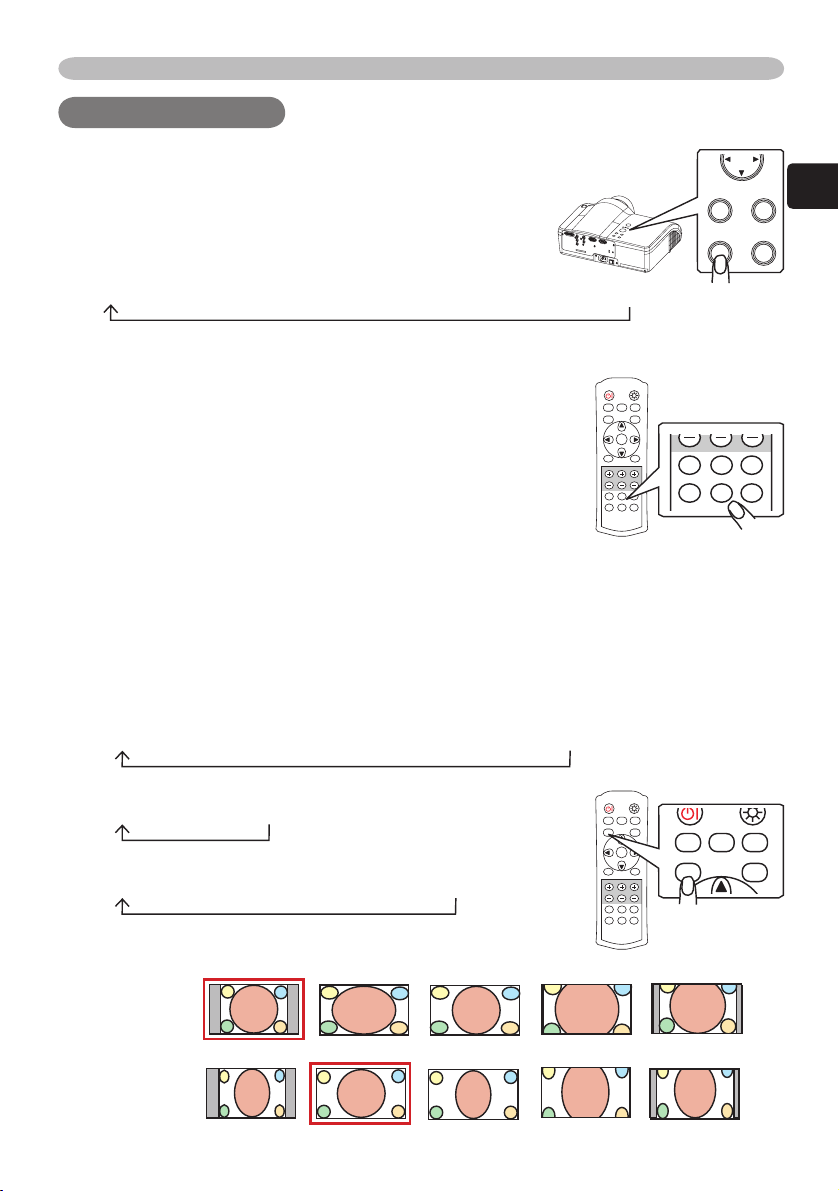
FonctionnementFonctionnement
Sélection d'un signal d'entrée
Appuyez sur la touche INPUT du projecteur.
1.
Chaque pression sur la touche INPUT fait commuter
le projecteur sur un autre port d'entrée. Sélectionnez
le signal désiré pour la projection.
Fonctionnement
MENU
ENTER
INPUT
RESET
COMPONENT VIDEO S-VIDEO VIDEO DVI-D COMPUTER
Appuyez sur la touche DVI, PC, COMPO, S-VIDEO
1.
ou VIDEO de la télécommande, suivant le port
d'entrée que vous désirez sélectionner.
Touche DVI DVI-D
Touche PC COMPUTER
Touche COMPO COMPONENT VIDEO
Touche S-VIDEO S-VIDEO
Touche VIDEO VIDEO
POWER LIGHT
OPT BLK
MODE
ASPECT
ENTER
MENU
BRIGHT CONTRAST COLOR
DVI PC
COMPO
S-VIDEO
MEMORY
IRIS
RESET
DVI PC
COMPO
AUTO
VIDEO
Sélection d'un rapport de format
Appuyez sur la touche ASPECT (télécommande) pour commuter entre les
1.
modes de rapport de format.
Le mode NORMAL conserve le rapport de format initial du signal. Avec un
signal HDTV de 1125i ou 750p, seule la sélection du mode 16:9 est possible
Avec l'entrée du port DVI-D
4:3 16:9 LARGE FILM 1 FILM 2 NORMAL
Avec le signal d'un ordinateur (pas l'entrée du port DVI-D)
4:3 16:9 NORMAL
Avec un signal vidéol
4:3 16:9 LARGE FILM 1 FILM 2
Avec aucun signal
4:3 16:9
POWER LIGHT
OPT BLK
MODE
ASPECT
ENTER
MENU
BRIGHT CONTRAST COLOR
DVI PC
COMPO
S-VIDEO
MEMORY
IRIS
OPT BLK
RESET
ASPECT
AUTO
VIDEO
S-VIDEO
MODE
FRANÇAIS
AUTO
VIDEO
MEMORY
IRIS
Avec un signal
pour rapport
de format 4:3
Avec un signal
pour rapport
de format 16:9
4:3
4:3
16:9
16:9
WIDE
WIDE
MOVIE1
MOVIE1
MOVIE2
MOVIE2
13
Page 16
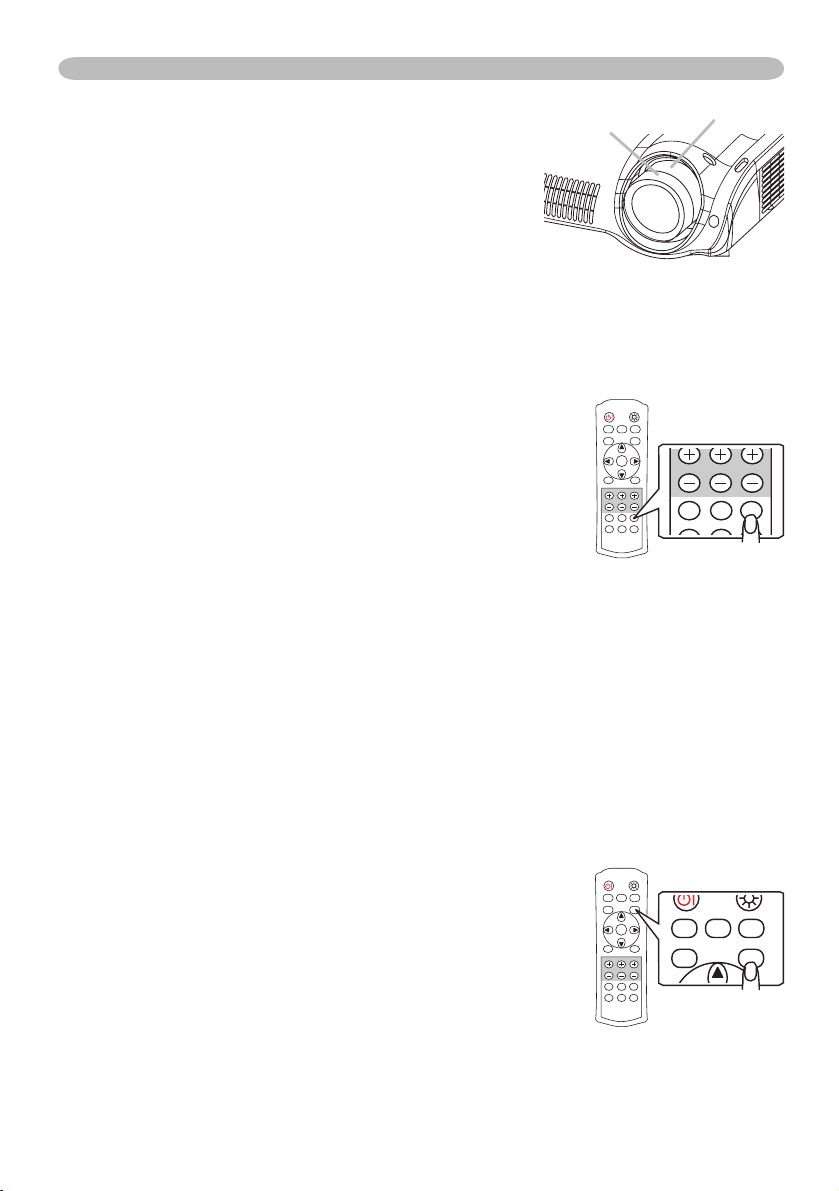
Fonctionnement
Réglage du zoom et mise au point
Utilisez le bouton de zoom pour ajuster la taille
1.
de l'image affi chée sur l'écran.
Bouton de mise
au point
Utilisez le bouton de mise au point pour faire la
2.
mise au point sur l'image.
Utiliser la fonction de reglage automatique
Appuyez sur la touche AUTO (télécommande).
1.
Le réglage automatique prend environ 10 secondes. Notez aussi qu'il risque
de ne pas fonctionner correctement avec certaines entrées.
Avec un signal d'ordinateur
La position verticale, la position horizontale, la
phase d'horloge et la taille horizontale seront
ajustées automatiquement.
Assurez-vous que la fenêtre de l'application est
paramétrée sur sa taille maximale avant d'utiliser
cette fonction. Si l'image est sombre elle risque
d'être mal ajustée. Utilisez une image claire pour
faire le réglage.
Avec un signal vidéo
Le format vidéo optimal sera automatiquement sélectionné pour les signaux
d'entrée respectifs.
Cette fonction est disponible uniquement lorsque le mode AUTO est
sélectionné pour l'option FORMAT VIDEO du menu ENTR.
signal vidéo composantes, le type de signal est automatiquement identifi é,
que cette fonction soit activée ou non.
POWER LIGHT
OPT BLK
MODE
ASPECT
ENTER
MENU
BRIGHT CONTRAST COLOR
DVI PC
COMPO
S-VIDEO
MEMORY
IRIS
RESET
AUTO
VIDEO
(24)
. Pour un
Bouton de
DVI PC
zoom
AUTO
Amélioration du taux de contraste
Appuyez sur la touche IRIS (télécommande).
1.
Une boîte de dialogue apparaîtra à l'écran pour
vous aider à ajuster le
Utilisez les touches de curseur ▲/▼
2.
(télécommande/projecteur) pour ajuster le
diaphragme.
Appuyez à nouveau sur la touche IRIS pour fermer
3.
la boîte de dialogue et terminer cette opération.
Même si vous ne faites rien, la boîte de dialogue
disparaîtra d'elle-même au bout d'environ 5 secondes.
14
diaphragme.
POWER LIGHT
OPT BLK
MODE
ASPECT
ENTER
MENU
BRIGHT CONTRAST COLOR
DVI PC
COMPO
S-VIDEO
MEMORY
IRIS
OPT BLK
MODE
RESET
ASPECT
AUTO
VIDEO
MEMORY
IRIS
Page 17
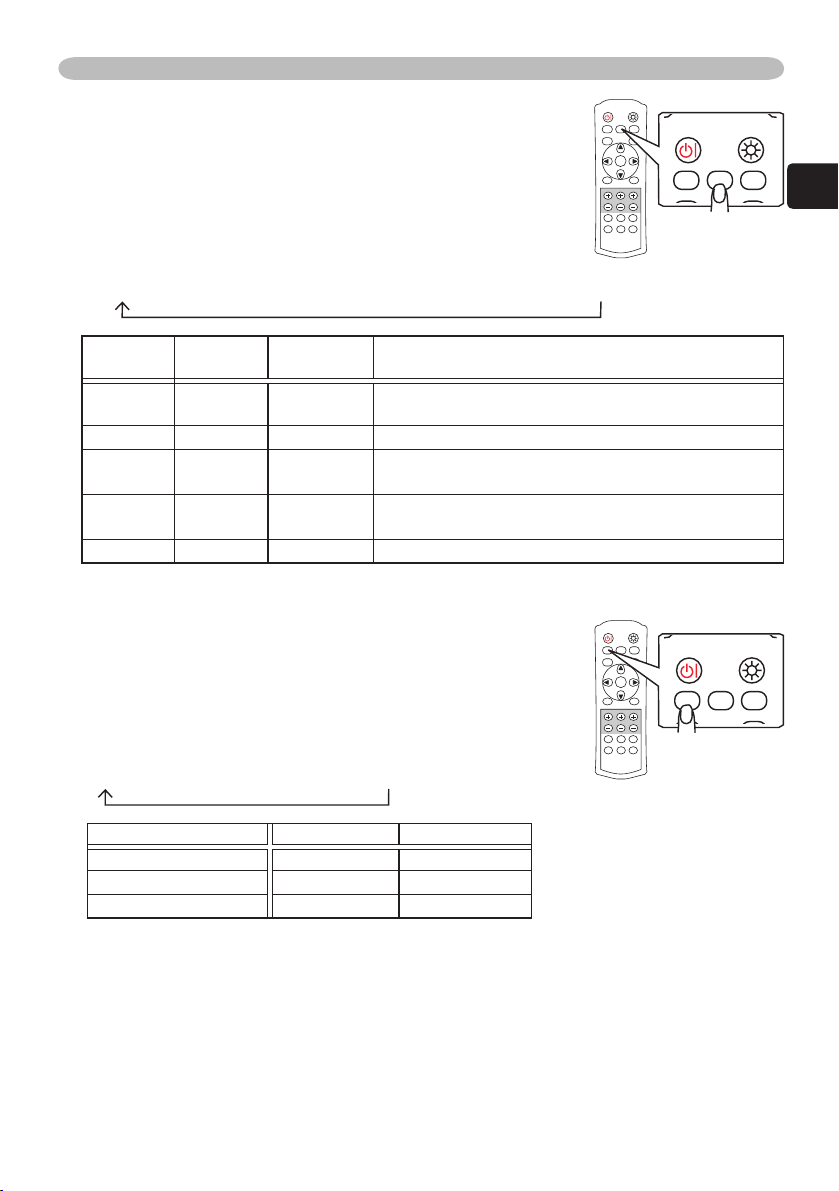
Fonctionnement
Sélection d'un mode de type d'image
Appuyez sur la touche MODE (télécommande) pour
1.
commuter entre les modes de type d'image.
Les modes suivants correspondent à des
(19)
combinaisons de paramètres GAMMA
TEMP COUL.
(19)
. Choisissez la combinaison de
et
POWER LIGHT
OPT BLK
MODE
ASPECT
ENTER
MENU
BRIGHT CONTRAST COLOR
DVI PC
COMPO
S-VIDEO
MEMORY
IRIS
RESET
AUTO
VIDEO
POWER LIGHT
OPT BLK
paramètres qui convient à la source projetée.
NORMAL CINÉMA MUSIQUE SPORTS DYNAMIQUE
MODE
TEMP
COUL.
NORMAL 7500K #1 DEFAUT Qualité d'image normale, qui convient à diverses
CINÉMA 8000K #2 DEFAUT Ton d'image de cinéma, idéal pour les fi lms.
MUSIQUE 8500K #3 DEFAUT Image de source DVD, idéale pour les clips vidéo
SPORTS 9300K #4 DEFAUT Image à fort contraste, idéale pour la télévision à
DYNAMIQUE DYNAMIQUE
Réglage d'image noire
Appuyez sur la touche OPT BLK (télécommande)
1.
pour commuter entre les modes NOIR OPTIQUE
(18)
.
Les modes suivants sont des combinaisons de
paramètres IRIS
GAMMA Description
sources.
et les images de DVD autres que les fi lms.
haute défi nition et les émissions sportives.
#1 DEFAUT Le mode dont la luminosité est la plus élevée.
POWER LIGHT
OPT BLK
MODE
MEMORY
ASPECT
ENTER
MENU
RESET
BRIGHT CONTRAST COLOR
DVI PC
(26)
et SILENCIEUX
(26)
.
AUTO
COMPO
S-VIDEO
VIDEO
IRIS
POWER LIGHT
OPT BLK
DESACTI NATUREL NOIR FONCE
MODE
MODE
MEMORY
FRANÇAIS
MEMORY
NOIR OPTIQUE IRIS SILENCIEUX
DESACTI 10 NORMAL
NATUREL 4 SILENCIEUX
NOIR FONCE 0 SILENCIEUX
15
Page 18
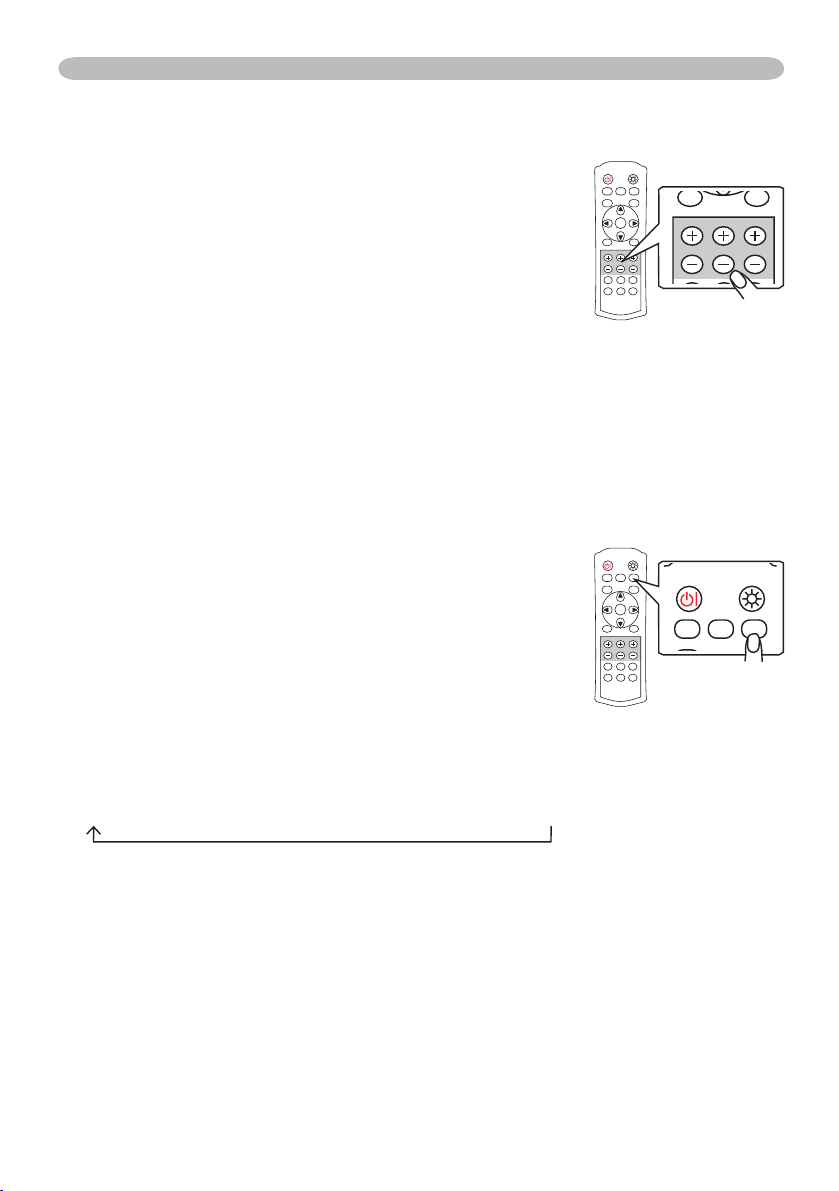
Fonctionnement
Réglage de l'image (luminosité, contraste, couleur)
Le réglage de la luminosité et du contraste s'effectue
au moyen des touches (+) et (-) respectives
(télécommande). Le réglage de la couleur est également
possible lorsqu'il y a un signal vidéo.
Appuyez sur la touche (+) ou (-) qui correspond à
1.
l'option que vous désirez régler. Utilisez la touche (+)
pour augmenter la valeur du paramètre, ou la touche
(-) pour la réduire.
Une boîte de dialogue apparaîtra à l'écran pour
vous aider à ajuster l'option en question. L'option
"MESSAGE" du menu ECRAN permet de désactiver
(27)
l'affi chage de cette boîte de dialogue
Si vous ne faites rien, la boîte de dialogue
2.
disparaîtra d'elle-même au bout d'environ 5
.
secondes.
POWER LIGHT
OPT BLK
MODE
ASPECT
ENTER
MENU
BRIGHT CONTRAST COLOR
DVI PC
COMPO
S-VIDEO
MEMORY
IRIS
RESET
AUTO
VIDEO
MENU
BRIGHT CONTRAST COLOR
Rappel d'un réglage
Ce projecteur peut conserver en mémoire 4 réglages
grâce à la fonction MA MEMOIRE du menu IMAGE
(20)
Les réglages sont rappelés et l'image actuelle ajustée
sur pression de la touche MEMORY (télécommande).
L'image n'est pas ajustée si aucun réglage n'a été mis
en mémoire.
Appuyez sur la touche MEMORY.
1.
Les réglages mis en mémoire sont rappelés
dans l'ordre suivant à chaque pression sur la touche
MEMORY.
POWER LIGHT
OPT BLK
MODE
MEMORY
POWER LIGHT
IRIS
ASPECT
.
ENTER
MENU
BRIGHT CONTRAST COLOR
DVI PC
COMPO
S-VIDEO
RESET
OPT BLK
MODE
AUTO
VIDEO
RESET
MEMORY
CHARGER1 CHARGER2 CHARGER3 CHARGER4
16
Page 19
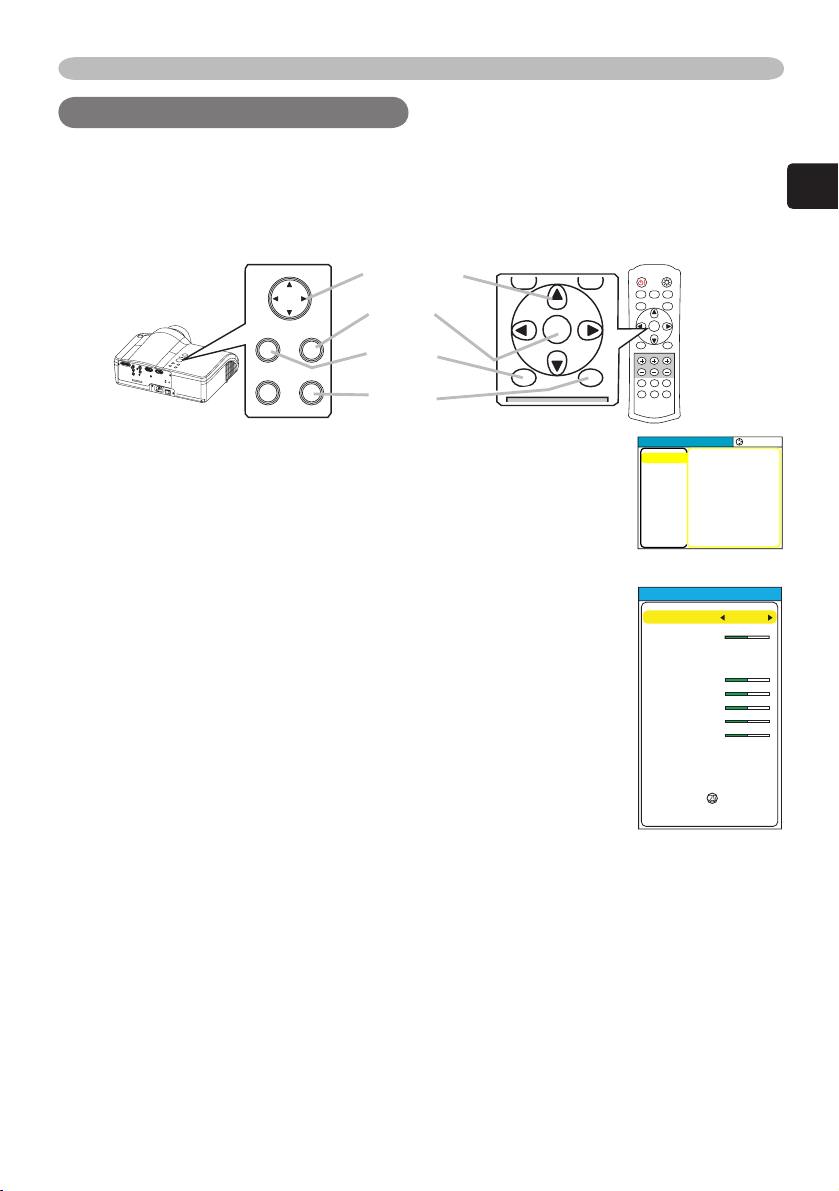
Réglages multifonctionnels
ASPECT
IRIS
Réglages multifonctionnelsRéglages multifonctionnels
Utilisation de la fonction de menu
Ce projecteur offre les menus suivants : IMAGE, AFFICHAGE, ENTR., INSTALLTº,
ECRAN, OPT. et MENU COURT. La méthode d'utilisation est la même pour tous les
menus. Les opérations de base de ces menus sont telles qu'indiquées ci-dessous.
RESET
POWER LIGHT
OPT BLK
MODE
ASPECT
ENTER
MENU
BRIGHT CONTRAST COLOR
DVI PC
COMPO
S-VIDEO
MENU [RGB
IMAGE
AFFICHAGE
ENTR.
INSTALLTº
ECRAN
OPT.
MENU COURT
MENU COURT
ASPECT
KEYSTONE
MODE
.
NOIR OPTIQUE
LUMIN.
CONTRASTE
COULEUR
TEINTE
NETTETE
SILENCIEUX
MIROIR
REIN.
TEMPS FILTRE
LANGUE
MENU COURT
MEMORY
IRIS
RESET
AUTO
VIDEO
]
LUMIN.
CONTRASTE
GAMMA
TEMP COUL.
COULEUR
TEINTE
NETTETE
PROGRESSIF
MA MEMOIRE
MENU
Vers MenuDétaillé...
:CHOISIR
+0
+0
DEFAUT 1
6500K
+0
+0
+0
DESACTI.
ENREG.1
4:3
+0
NORMAL
DESACTI.
+0
+0
+0
+0
+3
NORMAL
NORMAL
0
ENGLISH
Touches de
curseur
MENU
ENTER
Touche
ENTER
ENTER
Touche
INPUT
RESET
MENU
MENU
Touche
RESET
Appuyez sur la touche MENU (télécommande/projecteur).
1.
Le menu avancé (MENU) ou le menu simple (MENU COURT) apparaîtra.
Le menu qui s'affiche est celui qui avait été utilisé la dernière fois.
Utilisez les touches de curseur ▲/▼(télécommande/
2.
projecteur) pour sélectionner un menu.
Si vous avez accédé à MENU COURT et désirez passer
au MENU avancé, sélectionnez "Go to Advanced Menu".
Dans le MENU avancé, sélectionnez un menu parmi
IMAGE, AFFICHAGE, ENTR., INSTALLTº, ECRAN
et
OPT.
Pour passer à EASY MENU, sélectionnez MENU COURT.
Appuyez ensuite sur la touche de curseur ► ou sur
3.
la touche ENTER (télécommande/projecteur) pour
poursuivre. L'affi chage du menu sélectionné s'activera.
Utilisez les touches de curseur ▲/▼ pour sélectionner
4.
l'option à paramétrer. Appuyez ensuite sur la touche
de curseur ► ou sur la touche ENTER pour poursuivre.
L'affi chage de paramétrage de l'option sélectionnée
apparaîtra.
FRANÇAIS
Utilisez les touches de curseur ▲/▼ pour paramétrer l'option.
5.
Si vous désirez réinitialiser le paramètre, appuyez sur la touche RESET
(télécommande/projecteur) pendant le paramétrage. Notez que les options qui
sont en cours d'utilisation pendant le paramétrage (ex.: LANGUE, PHASE.H,
etc.) ne sont pas réinitialisées.
Lorsque vous désirez revenir à l'affi chage précédent, appuyez sur la touche de curseur
Appuyez à nouveau sur la touche MENU pour fermer le menu et terminer le paramétrage.
6.
Même si vous ne faites rien, la boîte de dialogue disparaîtra d'elle-même au
◄.
bout d'environ 50 secondes.
17
Page 20
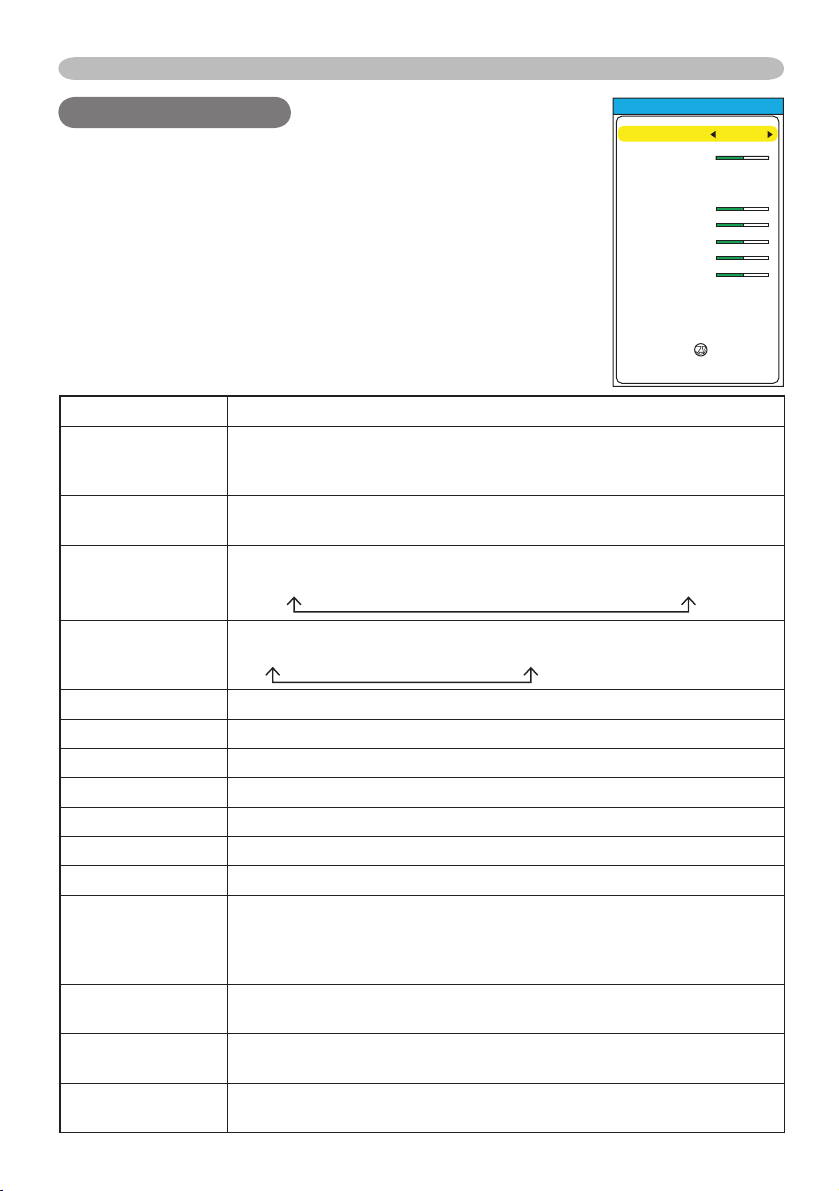
Paramètres multifonctions
Menu COURTMenu COURT
Avec le menu COURT, vous pouvez accéder aux éléments
affichés sur le tableau ci-dessous. Effectuez chaque
opération conformément aux instructions du tableau
ci-dessous.
Sélectionner un item au moyen des touches ▲/▼, et
appuyer sur la touche ◄/►pour activer chaque fonction.
Elément Description
ASPECT
KEYSTONE
MODE
NOIR OPTIQUE
Sélectionner le menu ASPECT pour commuter le mode de rapport d’
aspect d’image. Se rapporter à la description de “ASPECT” dans le
menu “AFFICHAGE”. (
22)
Effectuer le réglage KEYSTONE au moyen des touches ◄/►
Se rapporter à la description de “KEYSTONE” dans le menu “INSTALLAT°”
Sélectionner un mode d’image au moyen de la touche ◄/► .
NORMAL CINÉMA MUSIQUE SPORTS DYNAMIQUE
Sélectionner le mode Noir Optique au moyen de la touche ◄/► .
DESACTI. NATUREL NOIR FONCE
:
MENU COURT
ASPECT
KEYSTONE
MODE
NOIR OPTIQUE
LUMIN.
CONTRASTE
COULEUR
TEINTE
NETTETE
SILENCIEUX
MIROIR
REIN.
TEMPS FILTRE
LANGUE
Vers MenuDétaillé...
. :
4:3
+0
NORMAL
DESACTI.
+0
+0
+0
+0
+3
NORMAL
NORMAL
0
ENGLISH
(26)
.
LUMIN.
CONTRASTE
COULEUR
TEINTE
NETTETE
SILENCIEUX
MIROIR
REIN.
TEMPS FILTRE
LANGUE
Vers
MenuDétaillé...
18
Se rapporter à la description de “LUMIN.” dans le menu “IMAGE”.
Se rapporter à la description de “CONTRASTE” dans le menu “IMAGE”.
Se rapporter à la description de “COULEUR” dans le menu “IMAGE”.
Se rapporter à la description de “TEINTE” dans le menu “IMAGE”.
Se rapporter à la description de “NETTETE” dans le menu “IMAGE”.
Se rapporter à la description de “SILENCIEUX” dans le menu “INSTALLAT°”.
Se rapporter à la description de “MIROIR” dans le menu “INSTALLAT°”.
(19)
(19)
(19)
(19)
(20)
(26)
(26)
La fenêtre de réenclenchement MENU COURT apparaîtra.
Sélectionner “REIN.” au moyen de la touche “▲” pour remettre tous
les items dans le MENU COURT à la valeur implicite, sauf “TEMPS
FILTRE” et “LANGUE”.
La fenêtre de réenclenchement TEMPS FILTRE apparaîtra. Se
rapporter au “TEMPS FILTRE” dans le menu “OPT.”. (
29)
Sélectionner LANGUE pour commuter le language de menu. Se
rapporter à la description de “LANGUE” dans le menu “ECRAN”.
(27)
Sélectionner “Vers Menu Détaillé…” pour utiliser les menus IMAGE,
AFFICHAGE, ENTR., INSTALLAT°, ECRAN et OPT.
Page 21
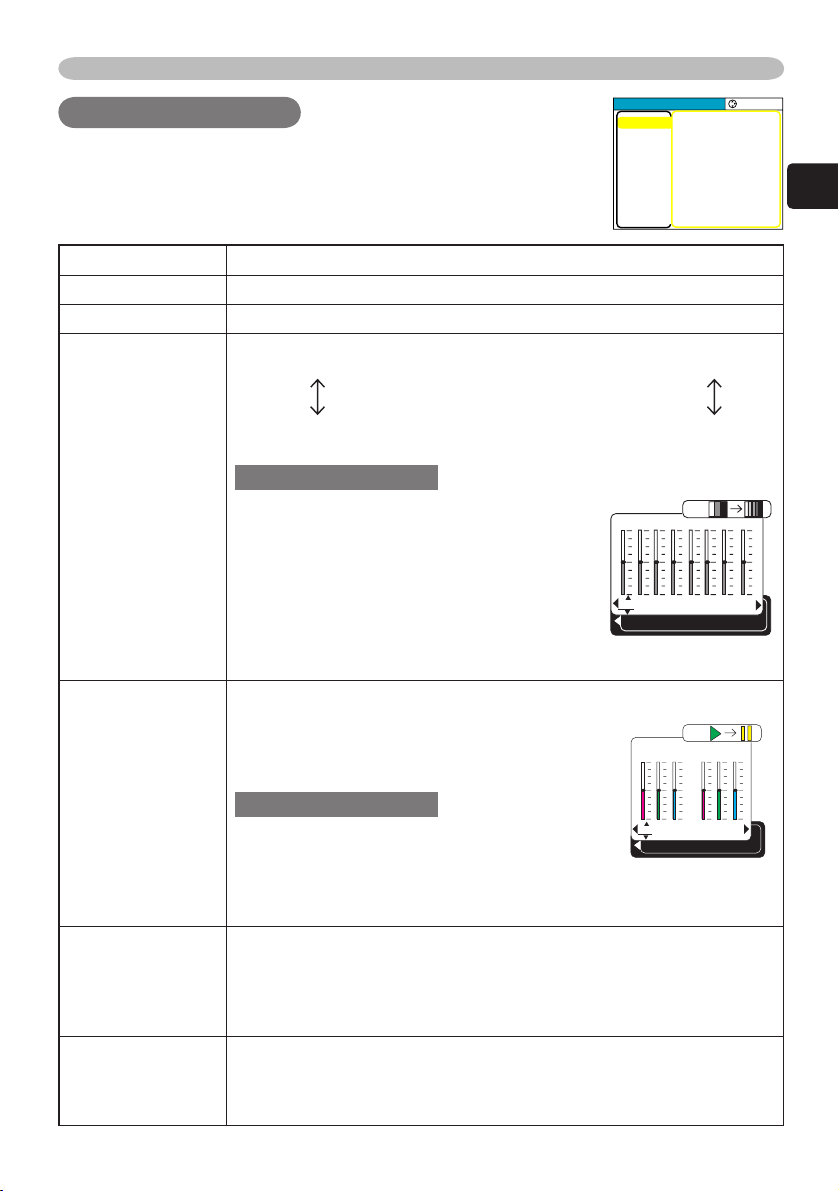
Paramètres multifonctions
Menu IMAGEMenu IMAGE
Avec le menu IMAGE, vous pouvez accéder aux articles
affi chés sur le tableau ci-dessous. Effectuez chaque
opération conformément aux instructions du tableau ci-
MENU [RGB
IMAGE
AFFICHAGE
ENTR.
INSTALLTº
ECRAN
OPT.
MENU COURT
dessous.
Elément Description
LUMIN. Ajustez la luminosité avec les touches ▲/▼ : Clair Foncé
CONTRASTE Ajustez le contraste avec les touches ▲/▼ : Fort Faible
Sélectionner le mode GAMMA au moyen de la touche ▲/▼ :
#1 DEFAUT #1 PERSONNAL. #2 DEFAUT #2 PERSONNAL.
#4 PERSONNAL. #4 DEFAUT #3 PERSONNAL. #3 DEFAUT
La touche radio sélectionné indiquera.
Mode PERSONNAL.
GAMMA
TEMP COUL.
COULEUR
TEINTE
La sélection de PERSONNAL. et une
pression sur la touche ► (ou sur celle
1+02+03+04+05+06+07+08
ENTER) fera apparaître le dialogue indiqué
sur la droite. Choisir un item en utilisant les
touches ◄/►, et régler le niveau au moyen
des touches ▲/▼:
mémo Quand on appuie sur la touche
GAMMA [PERSONNAL. 1
ENTER, le modèle test pour vérifi er apparaît
sur l’écran. (
21)
Choisir la température de couleur au moyen des touches ▲/▼:
9300K 8500K 8000K 7500K 6500K DYNAMIQUE
PERSONNAL.
La sélection de PERSONNAL. et une pression
OFFSET
R+0G+0B
sur la touche ► valideront le réglage.
Mode PERSONNAL.
Choisir un item de couleur de OFFSET ou
GAIN au moyen des touches ◄/► , et régler
le niveau en utilisant les touches ▲/▼ :
mémo Quand on appuie sur la touche ENTER, le modèle test pour
vérifi er apparaît sur l’écran. (
21)
Ajustez la couleur d’ensemble avec les touches ▲/▼ :
Fort Faible
mémo
Cet élément peut être sélectionné uniquement avec un vidéo signal
mémo Cette fonction ne s’applique pas avec certains formats de
signal d’entrée.
Ajustez la teinte avec les touches ▲/▼ :
Verte Rouge
mémo Cet élément peut être sélectionné uniquement avec un
vidéo signal.
]
LUMIN.
CONTRASTE
GAMMA
TEMP COUL.
COULEUR
TEINTE
NETTETE
PROGRESSIF
MA MEMOIRE
+0
TEMP COUL.
ENTER :
ENTER :
GAIN
R+0G+0B
:CHOISIR
+0
+0
DEFAUT 1
6500K
+0
+0
+0
DESACTI.
ENREG.1
+0
]
+0
FRANÇAIS
.
19
Page 22

Paramètres multifonctions
Menu IMAGE (suite)
Elément Description
NETTETE
PROGRESSIF
Ajustez la netteté avec les touches ▲/▼ :
Contrastée Douce
Sélectionner le Mode “Progressive”:
TÉLÉVISION FILM DESACTI.
mémo Cette fonction ne s’accomplit qu’avec un signal entrelacé
d’une entrée VIDEO, S-VIDEO ou COMPONENT VIDEO et d’un
signal 525i ou 625i. Le mode FILM s’adapte à la conversion au
système de déroulement 3-2.
mémo Lorsque TÉLÉVISION ou FILM est sélectionné, l’image est
plus nette. Mais les images en mouvement rapide peuvent être
légèrement défectueuses (par exemple lignes brisées). Dans ce
cas, sélectionnez DÉSACTI., même si l’image affi chée perd en
netteté.
mémo Avec cette fonction il arrive que l’image soit légèrement
dégradée. Dans ce cas, sélectionnez DESACTI.
Le choix d’un des modes suivants et une pression sur la touche ►
(ou sur celle ENTER) activeront chaque fonction.
CHARGER1 CHARGER2 CHARGER3 CHARGER4
ENREG4 ENREG3 ENREG2 ENREG1
MA MEMOIRE
20
Ce projecteur a 4 mémoires numérotées pour le réglage des
données.
L’exécution de ENREG.1, ENREG.2, ENREG.3 et ENREG.4place
les données du réglage présent sur la mémoire dont le numéro
correspond avec le numéro de la commande. L’exécution de
CHARGER 1, CHARGER 2, CHARGER 3 et CHARGER 4 charge
les données sur la mémoire dont le numéro correspond avec le
numéro de la commande, et ajuste automatiquement l’image en
fonction des données.
Page 23

Paramètres multifonctions
Menu IMAGE (suite)
Réglages de GAMMA PERSONNAL. ou TEMP COUL. PERSONNAL.
Appuyer sur la touche ENTER pendant que le menu
PERSONNAL. de “GAMMA” ou “TEMP COUL.” est
Modèle de test
affiché. Le modèle de test apparaît au sommet de l’
écran comme illustré à droite.
Chaque fois que l’on appuie sur la touche ENTER, le
modèle change comme ci-après.
ENTER :
1+02+03+04+05+06+07+08
Aucun modèle Échelle de gris (9 étapes)
+0
]
Rampe Échelle de gris (15 étapes)
GAMMA [PERSONNAL. 1
Ces modèles permettent d’observer l’effet de vos
réglages.
Au réglage GAMMA PERSONNAL.
Choisir une tonalité au moyen de la touche
touches
▲/▼.
◄/► et régler le gamma au moyen des
Cette fonction est utile lorsque l’on désire changer la luminosité de certaines
tonalités. Huit barres d’égalisation correspondent à huit tonalités du modèle de
test sauf la plus obscure à l’extrémité gauche. Si on désire régler la 2
ème
tonalité
à partir de l’extrémité gauche sur le modèle de test, utiliser la barre de réglage d’
égalisation “1”.
mémo
La tonalité plus obscure à l’extrémité gauche du modèle de test ne peut
pas être contrôlée avec n’importe quelle barre de réglage d’égalisation.
FRANÇAIS
1234567 8
Réglage GAMMA PERSONNAL.
Choisir l’item offset et/ou de gain pour chaque couleur
au moyen de la touche
◄/► et régler avec les touches
▲/▼.
Les réglages OFFSET changent l’intensité de couleur
de toutes les tonalités du modèle de test.
Les réglages GAIN infl uencent principalement l’intensité
de couleur sur les tonalités plus lumineuses du modèle
de test.
OFFSET
R+0G+0B
1+02+03+04+05+06+07+08
ENTER :
GAIN
R+0G+0B
+0
TEMP COUL.
ENTER
:
GAMMA [PERSONNAL. 1
+0
+0
]
21
Page 24

Paramètres multifonctions
Menu AFFICHAGEMenu AFFICHAGE
Avec le menu AFFICHAGE, vous pouvez accéder aux
articles affi chés sur le tableau ci-dessous. Effectuez chaque
opération conformément aux instructions du tableau cidessous.
Elément Description
Sélectionner un Rapport d’Aspect au moyen des touches ▲/▼ :
À une entrée ORDINATEUR:
4:3 16:9 NORMAL
• NORMAL maintient le Rapport d’Aspect d’origine du signal d’
entrée.
• À une entrée ORDINATEUR, le choix d’un Rapport d’Aspect
peut affi cher le message“SYNC.HORS PLAGE”. Dans ce cas,
sélectionner l’un des autres Rapports d’Aspect.
ASPECT
SUR-BAL.
POSIT. V
POSIT. H
PHASE. H
À une entrée DVI-D:
4:3 16:9 LARGE FILM1 FILM2 NORMAL
À une entrée VIDEO, une entrée S-VIDEO ou une entrée
COMPONENT VIDEO:
4:3 16:9 LARGE FILM-1 FILM-2
• À une entrée COMPONENT VIDEO du signal 16:9 HD de 1125i
(1080i)/750p (720p), seul 16:9 peut être sélectionné.
À aucune entrée:
4:3 16:9
Ajustez le taux de surbalayage avec les touches ▲/▼ :
Petite Grande
mémo Cet élément peut être sélectionné uniquement avec un
signal VIDEO.
mémo Si ce réglage est trop grand, l’image risque d’être dégradée
sur les bords du cadre de l’image. Dans ce cas, faites un réglage
plus petit.
Ajustez la position verticale avec les touches ▲/▼ :
Vers le haut Vers le bas.
mémo Cet item ne peut pas être sélectionné seulement à un signal
DVI-D.
Ajustez la position horizontale avec les touches ▲/▼ :
Gauche Droite
mémo Cet item ne peut pas être sélectionné seulement à un signal
DVI-D.
Ajustez la phase horizontale pour éliminer le scintillement avec les
touches ▲/▼ :
Droite Gauche
mémo Cet item peut être sélectionné seulement à un signal RGB
ou un signal vidéo de composante.
MENU [RGB
IMAGE
AFFICHAGE
ENTR.
INSTALLTº
ECRAN
OPT.
MENU COURT
]
ASPECT
SUR-BAL.
POSIT.V
POSIT.H
PHASE.H
TAIL.H
AJUSTMT AUTO
:CHOISIR
4:3
95
25
142
16
1344
22
Page 25

Menu AFFICHAGE (suite)
Elément Description
Ajustez la taille horizontale avec les touches ▲/▼ :
Grande Petite
mémo Cet élément peut être sélectionné uniquement avec un
TAIL. H
AJUSTMT AUTO
signal RGB.
mémo Si ce réglage est excessif, l’image risque de ne pas s’
affi cher correctement. Dans ce cas, réinitialisez le réglage en
appuyant sur la touche RESET durant cette opération.
Appuyer sur la touche ► (ou sur celle ENTER) pour activer le
réglage automatique.
À un signal RGBl
La position verticale (POSIT.V), la position horizontale (POSIT.H),
la phase d’horloge (PHASE.H) et la dimension horizontale (TAIL.H)
seront réglées automatiquement.
mémo S’assurer que la fenêtre d’application est réglée à sa
dimension maximum avant d’essayer d’utiliser cette particularité.
Les images obscures risquent encore d’être mal réglées. Utiliser un
écran lumineux lorsque l’on effectue le réglage.
À un signal vidéo
Le mode de type de signal plus approprié pour le signal d’entrée
respectif sera sélectionné automatiquement.
mémo Cette fonction est disponible seulement lorsque AUTO
est sélectionné à l’item“FORMAT VIDEO” du menu ENTR.. Pour
un signal vidéo de composante, le type de signal est identifi é
automatiquement indépendamment de cette fonction.
mémo Cette opération nécessite environ 10 secondes, et le
message“AUTO EN COURS” est affi ché pendant cette opération.
mémo Cette opération risque de ne pas s’effectuer correctement
avec certains signaux. Si l’image est instable (par ex. dans le cas d’
une image irrégulière, un manque de couleur), sélectionner le mode
approprié à l’item “FORMAT VIDEO” du menu ENTR..
Paramètres multifonctions
FRANÇAIS
23
Page 26

Paramètres multifonctions
Menu ENTRMenu ENTR
Avec le menu ENTR, vous pouvez accéder aux articles
affi chés sur le tableau ci-dessous. Effectuez chaque
opération conformément aux instructions du tableau cidessous.
Elément Description
Sélectionnez un mode de Espace Couleur avec les touches ▲/▼ :
AUTO RGB SMPTE240 REC709 REC601
Lorsque AUTO est sélectionné, le mode optimal est
ESP. COUL.
COMPONENT
FORMAT VIDEO
DVI
ASPECT S
automatiquement sélectionné.
mémo Cet item ne peut pas être sélectionné seulement à un signal
VIDEO ou S-VIDEO.
mémo Cependant avec certains signaux, il arrive que cette
fonction AUTO ne fonctionne pas correctement. Dans ce cas,
sélectionnez SMPTE240 ou REC709 pour un signal HDTV.
Sélectionnez une fonction du port COMPONENT avec les touches
COMPONENT SCART RGB
Lorsque SCART RGB est sélectionné, le port COMPONENT
fonctionne comme un port pour l’entrée du signal SCART RGB.
Veuillez vous référer au chapitre ‘’ Connecter vos appareils ‘’.
Sélectionnez un mode pour le type de signal avec les touches
AUTO NTSC PAL SECAM NTSC4.43 M-PAL N-PAL
Lorsque AUTO est sélectionné, le mode optimal est
automatiquement sélectionné.
mémo Cette fonction fonctionne uniquement avec un signal vidéo
provenant du port VIDEO ou du port S-VIDEO. Pour un signal vidéo
COMPONENT, le type de signal est identifi é automatiquement
indépendamment de cette fonction.
mémo Il peut arriver cependant que l’opération en mode AUTO ne
fonctionne pas de manière satisfaisante avec certains signaux. Si l’
image devient instable (ex : une image irrégulière, un manque de
couleur), sélectionnez le mode en fonction du signal d’entrée.
Sélectionner une source de signal du port DVI-D au moyen des touches ▲/▼ :
DVD ORDINATEUR
mémo
Si un réglage non approprié est sélectionné, les tonalités les plus
lumineuses ou obscures risquent de ne pas être affi chées correctement.
mémo Lorsque l’on reproduit un DVD, toujours choisir “DVD” au
lieu de la source de signal, de l’ordinateur ou du lecteur DVD.
Sélectionner ACTIVE ou DESACTI. au moyen des touches ▲/▼ :
ACTIVE DESACTI.
Lorsque ACTIVE est sélectionné, un signal S2-video peut être identifi é
et le Rapport d’Aspect optimal est sélectionné automatiquement.
mémo Cet item est activé seulement à un signal S-VIDEO.
mémo Lorsque la touche ASPECT est utilisée ou l’item “ASPECT”
du menu AFFICHAGE est en fonction, DESACTI. sera sélectionné
automatiquement à cet item.
MENU [RGB
IMAGE
AFFICHAGE
ENTR.
INSTALLTº
ECRAN
OPT.
MENU COURT
]
ESP. COUL.
COMPONENT
FORMAT VIDEO
DVI
ASPECT S
INFOS
AUTO
COMPONENT
AUTO
DVD
DESACTI.
▲/▼
▲/▼
:CHOISIR
:
:
24
Page 27

Menu ENTR (suite)
Elément Description
Appuyez sur la touche ► (ou sur la touche ENTER), pour affi cher
le menu ENTR.-INFOS.
Le menu ENTR.-INFOS indique les informations concernant l’entrée
du signal actuel comme indiqué ci-dessous.
ENTR.-INFOS
RGB
1024x768 @60.0
BLOC IMAGE
INFOS
mémo Le message “BLOC IMAGE” signifi e que la fonction
de verrou de cadre est activée. Cette fonction s’applique
automatiquement lorsqu’un signal RGB à une fréquence verticale
de 50 à 60 Hz est introduit, et elle affi che plus aisément une image
en mouvement.
mémo Le message ‘’ SCART RGB ‘’ signifi e que le port
COMPONENT fonctionne comme le port SCART RGB. Veuillez
vous référer à l’élément ‘’ COMPONENT ‘’ dans ce tableau.
ENTR.-INFOS
S-VIDEO
SECAM
AUTO
Paramètres multifonctions
ENTR.-INFOS
COMPONENT
576i @50
SCART RGB
FRANÇAIS
25
Page 28

Paramètres multifonctions
Menu INSTALLAT°Menu INSTALLAT°
Avec le menu INSTALLAT° vous pouvez accéder aux
articles affi chés sur le tableau ci-dessous. Effectuez chaque
opération conformément aux instructions du tableau cidessous.
Elément Description
Réglez la distorsion en trapèze (verticale):
Plus haut dans les données Plus bas dans les données
mémo La plage de réglage de cette fonction varie avec le type de
signal en entrée. Avec certains signaux, il arrive que cette fonction
ne marche pas correctement.
KEYSTONE
SILENCIEUX
IRIS
MIROIR
mémo Lorsque INVERS.V ou INVERS.H&V est sélectionné dans l’
article MIROIR, si l’écran du projecteur est incliné ou s’il est orienté
vers le bas, il arrive que cette fonction ne marche pas correctement.
mémo Lorsque LARGE est sélectionné sous l’item ASPECT du
menu AFFICHAGE, ce réglage est omis.
mémo Lorsque le réglage du zoom est confi guré du côté TÉLÉ, il
arrive que cette correction soit excessive. Cette fonction doit être
utilisé avec le zoom réglé, si possible, sur LARGE.
Sélectionnez le mode NORMAL ou le mode SILENCIEUX avec les
touches ▲/▼ :
NORMAL SILENCIEUX
Lorsque le mode SILENCIEUX est sélectionné, le bruit acoustique
et la luminosité de l’écran sont réduits.
Régler le diaphragme au moyen des touches ▲/▼:
CLARTE SOMBRE
Sélectionnez le statut du miroir avec les touches ▲/▼ :
NORMAL INVERS. H INVERS. V INVERS. H&V
MENU [RGB
IMAGE
AFFICHAGE
ENTR.
INSTALLTº
ECRAN
OPT.
MENU COURT
]
KEYSTONE
SILENCIEUX
IRIS
MIROIR
:CHOISIR
+0
NORMAL
100
NORMAL
26
Page 29

Paramètres multifonctions
ENGLISH FRANÇAIS DEUTSCH ESPAÑOL ITALIANO
NORSK NEDERLANDS PORTUGUÊS
SVENSKA SUOMI POLSKI
Menu ECRANMenu ECRAN
Avec le menu ECRAN, vous pouvez accéder aux articles
affi chés sur le tableau ci-dessous. Effectuez chaque
opération conformément aux instructions du tableau cidessous.
Elément Description
Sélectionnez la langue du menu avec les touches ▲/▼ :
LANGUE
Ajustez la position du menu avec les touches ▲/▼/◄/► :
Vers le haut
POS. MENU
CLARTE OSD
DEMARRAGE
Mon Écran
V. Mon Écran
Gauche Droite
Vers le bas
Pour quitter l’opération, appuyer sur la touche “MENU” ou n’
effectuer aucune opération pendant 50 secondes.
Sélectionner un niveau de luminosité de OSD sur l’écran au moyen
des touches ▲/▼ :
CLARTE SOMBRE
Sélectionnez un type d’écran DEMARRAGE avec les touches
Mon Écran ORIGINAL DESACTI.
L’écran DEMARRAGE est l’écran qui est affi ché lorsqu’aucun signal
n’est détecté ou lorsqu’un signal inadéquat est détecté. L’écran
Mon Écran est l’écran que vous pouvez enregistrer comme l’écran
désiré, et l’écran ORIGINAL est l’écran standard existant. Lorsque
le mode DESACTI. est sélectionné, l’écran BLEU est utilisé.
mémo
modifi cation d’un écran de couleur sans motifs quelques minutes après
avoir été affi ché.
mémo
élément ‘’ Mon Écran ‘’ dans ce tableau.
Appuyez sur la touche ► (ou sur la touche ENTER) pour démarrer l’
enregistrement de Mon Écran . Veuillez vous référer au graphique d’
évolution à la page suivante.
Sélectionnez le mode ACTIVE ou le mode DESACTI. avec les
touches ▲/▼ :
ACTIVE DESACTI.
Le mode DESACTI. rend inopérant l’élément ‘’ Mon Écran ‘’ de ce
menu ECRAN.
Mon Écran et l’écran ORIGINAL vont affi cher chaque
En ce qui concerne l’écran Mon Écran , veuillez consulter l’
MENU [RGB
IMAGE
AFFICHAGE
ENTR.
INSTALLTº
ECRAN
OPT.
MENU COURT
]
LANGUE
POS. MENU
CLARTE OSD
DEMARRAGE
Mon Écran
V. Mon Écran
MESSAGE
:CHOISIR
ENGLISH
5
ORIGINAL
DESACTI.
ACTIVE
▲/▼ :
FRANÇAIS
27
Page 30

Paramètres multifonctions
Menu ECRAN (suite)
Elément Description
Sélectionnez le mode ACTIVE ou le mode DESACTI. avec les
touches ▲/▼ :
ACTIVE DESACTI.
Lorsque le mode ACTIVE est sélectionné, les fonctions des
messages suivants sont activées.
Le message ‘’ AUTO EN COURS ‘’ pour le réglage automatique.
MESSAGE
Le message ‘’ ENTREE NON DETEC. ‘’
Le message ‘’ SYNC.HORS PLAGE ‘’
Le message ‘’ Détection ... ‘’
L’indication du signal d’entrée par changement d’entrée.
L’indication du rapport d’aspect en modifi ant le rapport d’aspect.
Indiquer “IRIS”, “LUMIN.”, “CONTRASTE”, “COULEUR” en les
réglant.
Comment enregistrer votre image comme l’écran Mon Écran
Mon Écran est pointé sur l’écran MENU.
Appuyez sur la touche
L’écran Mon Écran apparaït.
Voulez-vous capturer l’image
à partir de l’écran actuel?
NON: Appuyez sur la touche RESET
Mon Ecran
Voulez -vous commencer
la capture de cette image?
:NON
ENTERRESET
:OUI
Si la touche
RESET
OUI: Appuyez sur la touche ENTER
L’image s’immobilise et le cadre pour capturer apparaït.
Déplacez le cadre jusqu’à la position de l’image avec
les touches / / / et appuyez sur la touché
ENTER pour enregistrer.
Enregistrement.
Cela prend environ 1~2 minute pour enregistrer.
Juste lorsque l’enregistrement de l’image est achevé.
L’écran enregistré et le message de droite sont affichés
durant quelques secondes.
Si l’enregistrement de l’image n’est pas réalisé
Le message de droite est affiché durant quelques secondes.
28
Mon Ecran
Deplacez la zone de capture
comme vous le souhaitez.
:RETOUR :SUIVANT
Mon Ecran
L' enregistrement
de Mon Ecran est termine.
Une erreur de capture e'st produite.
Veuillez essayer a nouveau.
ENTERRESET
45%
Page 31

Menu OPT.Menu OPT.
Avec le menu OPT., vous pouvez accéder aux articles
affi chés sur le tableau ci-dessous. Effectuez chaque
opération conformément aux instructions du tableau cidessous.
Elément Description
Régler la durée au moyen des touches ▲/▼ :
Long (max. 99 minutes) Court (min. 0 minute = DISACTI.)
Paramètres multifonctions
MENU [RGB
IMAGE
AFFICHAGE
ENTR.
INSTALLTº
ECRAN
OPT.
MENU COURT
]
AUTO OFF
TEMPS LAMPE
TEMPS FILTRE
SERVICE
:CHOISIR
0
0
0
FRANÇAIS
AUTO OFF
TEMPS LAMPE
TEMPS FILTRE
ex.
AUTO OFF
ACTIVE
1
AUTO OFF
DISACTI.
0
Lorsque le temps (durée) est réglée de 1 à 99, la lampe du
projecteur s’éteint et le témoin d’alimentation se met à clignoter
lorsque le temps qui s’est écoulé avec un signal approprié (sans
aucun signal et un signal non approprié) atteint l’heure réglée. Se
rapporter à la section “Mise hors tension"
Appuyez durant 3 secondes sur la touche RESET pour affi cher le
menu TEMPS LAMPE.
Sélectionnez le mode REIN. Avec la touche ▲ pour réinitialiser la
minuterie.
REIN. ANNULER
La sélection du mode REIN. remet à zéro le compteur de la
minuterie de la lampe.
mémo N’exécutez cette fonction que lorsque vous avez remplacé
la lampe. La minuterie de la lampe décompte la durée écoulée de
fonctionnement de la lampe utilisée présentement afi n d’affi cher les
messages concernant la lampe. Une mauvaise exécution provoque
l’opération incorrecte des messages.
mémo En ce qui concerne le remplacement de la lampe, veuillez
consulter le chapitre ‘’ Lampe ‘’.
Appuyez durant 3 secondes sur la touche RESET pour affi cher le
menu TEMPS FILTRE.
Sélectionnez le mode REIN. Avec la touche ▲ pour réinitialiser la
minuterie.
REIN. ANNULER
La sélection du mode REIN. remet à zéro le compteur de la
minuterie du fi ltre.
mémo N’exécutez cette fonction que lorsque vous avez nettoyé ou
remplacé le fi ltre à air. La minuterie du fi ltre à air décompte la durée
d’utilisation écoulée après le nettoyage ou le remplacement du
fi ltre à air afi n d’affi cher les messages concernant le fi ltre à air. Une
mauvaise exécution provoque l’opération incorrecte des messages.
mémo En ce qui concerne l’entretien du fi ltre à air, veuillez
consulter le chapitre ‘’ Filtre à air ‘’.
29
Page 32

Paramètres multifonctions
Menu OPT. (suite)
Elément Description
Appuyez sur la touche ► (ou sur la touche
ENTER) pour affi cher le menu SERVICE.
Menu SERVICE
Sélectionnez un élément avec les touches
▲/▼ , puis appuyez sur la touche ► (ou sur
la touche ENTER) pour exécuter chaque
fonction :
VIT VENTIL REGLAGE USINE
Sélectionnez le niveau de vitesse du
ventilateur avec les touches ▲/▼ :
HAUT augmente la vitesse de rotation des
ventilateurs. Cette fonction s’appliquera avec
l’usage d’un projecteur à un niveau élevé etc.
mémo Veuillez utiliser cette fonction
lorsque vous utilisez le projecteur dans
des endroits situés en altitude, etc.
Initialiser les items dans tous les menus:
La sélection de REIN. permet d’activer
cette fonction.
Tous les items de tous les menus reviendront
ensemble au réglage implicite fait à la
fabrique. Il faudrait prendre note que les
items “TEMPS LAMPE”, “TEMPS FILTRE” et
“LANGUE” ne sont pas remis à zéro.
SERVICE
VIT VENTIL
REGLAGE USINE
SERVICE
HAUTE SOMBRE
REIN. ANNULER
VIT VENTIL
REGLAGE USINE
NORMAL
30
Page 33

EntretienEntretien
Entretien
AVERTISSEMENT DE LAMPE
►
Le projecteur utilise une lampe en verre à vapeur de mercure à haute pression. Si vous secouez
HAUTE TENSION
HAUTE TEMPÉRATURE
HAUTE PRESSION
ou que vous érafl ez la lampe ou que vous la touchez lorsqu’elle est chaude ou trop usée, elle risque
de se briser en explosant bruyamment ou de se griller. Remarquez que chaque lampe a une durée
de vie différente et qu’il arrive que certaines lampes explosent ou se grillent dès que vous les utilisez.
En outre, si la lampe explose, il peut arriver que des éclats de verre pénètrent dans le logement de
la lampe et que des vapeurs de mercure s’échappent à travers les trous d’aération du projecteur.
FRANÇAIS
►Comment se débarrasser de la lampe • Ce produit contient une lampe au
mercure ; Ne la jetez pas à la poubelle avec les déchets ordinaires. Il faut s’en
débarrasser conformément à la réglementation s’appliquant à l’environnement.
En ce qui concerne le recyclage de la lampe, consultez le site www.lamprecycle.org. (aux Etats-Unis).
Pour vous débarrasser du produit, veuillez contacter l’administration compétente
en la matière ou www.eiae.org (aux Etats-Unis) ou www.epsc.ca (au Canada).
Pour de plus amples informations, contactez votre revendeur.
•
Si la lampe se brise (elle explose bruyamment), débranchez le cordon électrique
de la prise et demandez une lampe de rechange à votre revendeur. Attention car
des éclats de verre peuvent endommager l’intérieur du projecteur ou vous blesser, n’
essayez donc pas nettoyer le projecteur ou de remplacer la lampe par vous-même.
• Si la lampe se brise (elle explose bruyamment), aérez soigneusement
la pièce et évitez de respirer les vapeurs qui sortent des trous d’aération
du projecteur ou de les faire pénétrer dans vos yeux ou votre bouche.
•
Avant de remplacer une lampe, contrôlez si le commutateur de courant
est éteint et si le câble d’alimentation est débranché ; attendez pendant au
moins 45 minutes que la lampe soit suffi samment froide. Si vous touchez
une lampe chaude vous risquez de vous brûler et de l’endommager.
•
Ne jamais dévisser d'autres vis que celles spécifi ées (désignées par une fl èche).
•
N’ouvrez pas le couvercle de la lampe lorsque le projecteur est suspendu.
Cela risque d’être dangereux car si la lampe est cassée, des éclats de
verre pourraient tomber lorsque vous ouvrez le couvercle. Comme il est en
outre dangereux de travailler en hauteur, demandez à votre revendeur de
remplacez la lampe même si elle ne s’est pas cassée.
•
N’utilisez pas le projecteur si le couvercle de la lampe est enlevé. Lorsque
vous remplacez la lampe, contrôlez si les vis sont solidement vissées. Les vis
lâches peuvent provoquer des dégâts matériels ou des lésions personnelles.
• Utilisez uniquement une lampe du type spécifi é.
•
Si la lampe se brise très vite après le premier usage, il peut y avoir un autre type de problème
électrique. Dans ce cas, contactez votre revendeur local ou un service après-vente autorisé.
•
Manipulez la lampe avec soin : Si vous endommagez la lampe en la secouant ou en l’
érafl ant, il existe un risque la lampe explose et éclate en morceaux durant son utilisation.
•
Si les voyants lumineux ou les messages vous invitent à remplacer la lampe
(cf. le chapitre "Messages Liés" et "A Propos Du Voyant Lampes"), remplacez
la lampe dès que possible. Si vous utilisez la lampe pendant longtemps, ou audelà de la date de remplacement, vous risquez de provoquer son explosion. N’
utilisez pas de vieilles lampes (ou usées) ; elles pourraient se briser.
31
Page 34

Entretien
Lampe
Si une lampe-témoin ou un message vous invite à remplacer la lampe,
remplacezla dès que possible.
Eteignez le projecteur et débranchez le cordon électrique. Laissez la lampe
1.
refroidir pendant au moins 45 minutes.
Pour vous procurer une nouvelle lampe, contactez votre revendeur. Indiquez au
2.
revendeur le numéro du type de lampe : DT00661.
au plafond ou si la lampe est cassée, demandez également au revendeur de
remplacer la lampe.
Si vous remplacez la lampe vous-même,
A
près vous être assuré que le projecteur est
3.
bien refroidi, faites-le basculer lentement, de
sorte que sa face inférieure se trouve sur le haut.
Dévissez la vis (indiquée par une fl èche) du
4.
couvercle de la lampe, puis faites glisser et
retirez le couvercle.
Dévissez les 2 vis (indiquées par une fl èche) et
5.
retirez doucement la lampe en la saisissant par
les poignées.
Insérez la nouvelle lampe, puis remettez en
6.
place les deux vis en les serrant fermement
pour immobiliser la lampe.
Glissez le couvercle de la lampe pour le mettre
7.
en place, et resserrez fermement la vis du
couvercle de la lampe dévissée à l'étape 4.
Mettez le projecteur sous tension et rémettez
8.
à zéro à zéro la minuterie de la lampe.
(1)
Pendant que le projecteur est en marche, appuyez
sur la touche MENU pour ouvrir le menu.
(2) Choisissez "OPT." du menu à l’aide de la touche ▲/▼ , puis appuyez sur
la touche ► ou sur la touche ENTER .
(3)
Sélectionnez la fonction "TEMPS LAMPE" avec les touches ▲/▼, puis appuyez
sur la touche RESET et la maintenir enfoncée pendant 3 secondes.
(4) Choisissez "REIN." à l’aide de la touche ▲.
Si le projecteur est monté
Face inférieure
Couvercle
de la lampe
Vis du couvercle de la lampe
Vis
Poignées
Vis
REMARQUE • Une fois la lampe remplacée et le message "COUPURE DU
COURANT AU BOUT DE 0 HEURES" affi ché, exécuter l'opération suivante
dans les 10 minutes qui précèdent la mise sous tension.
• Une mauvaise remise à zéro de la minuterie de la lampe (remise à zéro sans
remplacement ou absence de remise à zéro après le remplacement de la
lampe) entraînera des messages incorrects concernant les fonctions.
32
Page 35

Filtre á air
Entretien
AVERTISSEMENT ►
l'interrupteur est en position d'arrêt et que le cordon d'alimentation n'est pas branché,
puis attendez au moins 45 minutes pour laisser refroidir la lampe suffi samment.
►Utilisez
sans le fi ltre à air et le couvercle du fi ltre.
ATTENTION ►
particules, la température interne du projecteur s'élèvera et il se peut qu'il se mette
de lui-même hors tension pour prévenir un mauvais fonctionnement.
Si un message vous invite à nettoyer le fi ltre à air, faites-le le plus tôt possible.
Remplacez le fi ltre à air lorsque vous remplacez la lampe, ainsi que lorsqu'il est
endommagé ou trop sale.
1.
2.
du fi ltre et le fi ltre à air. Saisissez-le par ses
boutons de retrait tout en le soulevant.
3.
Pour remplacer le fi ltre à air,
Pour obtenir un nouveau fi ltre à air, contactez
votre revendeur.
Indiquez au revendeur le numéro du type de
fi ltre à air : NJ09452.
uniquement un fi ltre à air du type spécifi é. Ne pas utiliser le projecteur
Si le fi ltre à air est bouché par la poussière ou autres
Éteindre le projecteur et débrancher le cordon d’alimentation. Laissez la
lampe refroidir pendant au moins 45 minutes.
Après vous être assuré que le projecteur est
suffi samment refroidi, retirez le couvercle
Utilisez un aspirateur pour nettoyer le
couvercle du fi ltre et le fi ltre à air.
Avant de remplacer la lampe, assurez-vous que
Couvercle du fi ltre
Touches de libération
Filtre à air
FRANÇAIS
Introduisez le fi ltre à air qui a été nettoyé ou le nouveau
4.
fi ltre à air, et remettez le couvercle du fi ltre à air en place.
Remettez sous tension le projecteur et réinitialisez en mettant à zéro la
5.
minuterie du fi ltre.
(1)
Pendant que le projecteur est en marche, appuyez sur la touche MENU pour ouvrir le menu.
(2) Choisissez "OPT." sur le menu à l’aide de la touche ▲/▼, puis appuyez
sur la touche ► ou sur la touche ENTER.
(3)
Sélectionnez la fonction "TEMPS FILTRE" avec les touches ▲/▼, puis
appuyez sur la touche RESET et la maintenir enfoncée pendant 3 secondes.
(4) Choisissez "REIN." à l’aide de la touche ▲.
REMARQUE • Une mauvaise remise à zéro de la minuterie du fi ltre
(remise à zéro sans remplacement ou absence de remise à zéro après le
remplacement) entraînera des messages incorrects concernant les fonctions.
Touches de libération
33
Page 36

Entretien
P
O
W
E
R
L
IG
H
T
O
P
T
B
L
K
A
S
P
E
C
T
M
E
N
U
B
R
IG
H
T
C
O
N
T
R
A
S
T
C
O
L
O
R
IRIS
M
ODE
M
E
M
O
R
Y
E
N
T
E
R
R
ESE
T
D
V
I
P
C
A
U
T
O
C
O
M
P
O
S-VIDEO
VIDEO
AVERTISSEMENT ►Veuillez lire attentivement le "Manuel d'utilisation -
Guide de sécurité".
Avant de entretenir, assurez-vous d’avoir coupé le courant et débranché le cordon électrique.
►
►Veuillez faire attention à la température élevée de l’appareil. Ne touchez pas
l’objectif ni les ouvertures de ventilation durant l’utilisation du projecteur ou
immédiatement après son utilisation afi n d’éviter les brûlures.
►Ne jamais essayer d’effectuer l’entretien de l’intérieur de l’unité vous même.
Cela pourrait être dangereux.
ATTENTION ►L’entretien incorrect de l’appareil peut avoir des effets
négatifs tels que la décoloration de l’appareil, l’enlèvement de la peinture, etc.
►N’utilisez pas de détergents ou de produits chimiques (benzène, diluants ou
solvants pour peintures.) autres que ceux indiqués ci-dessous.
►Ne pas utiliser d’aérosols ni de vaporisateurs.
►Ne pas polir ou essuyer avec des objets durs.
Intérieur du projecteur
Pour vous assurer une utilisation sans danger de votre projecteur, veuillez le faire
nettoyer et inspecté par votre concessionnaire local une fois tous les deux ans.
Entretien de l’objectif
Éteindre le projecteur et débrancher le cordon d’
1.
alimentation.
Epoussetez légèrement l’objectif avec un chiffon
2.
spécial en vente dans le commerce. Ne touchez
pas directement l’objectif avec les mains.
L'objectif
Entretien du coffret et de la télécommande
Éteindre le projecteur et débrancher le cordon d’
1.
alimentation.
Epoussetez légèrement avec de la gaze ou un
2.
chiffon doux.
En cas de souillure intense, imbibez le chiffon d’
eau ou de solution détergente neutre et passezle légèrement après l’avoir bien essoré. Essuyez
ensuite à l’aide d’un chiffon doux et sec.
34
Page 37

Dépannage
DépannageDépannage
Messages liés
Lorsque l’appareil est mis sous tension, il se peut que des messages tels que ceux indiqués cidessous soient affi chés. Lorsqu’un tel message apparaît à l’écran, veuillez réagir comme indiqué cidessous. Si le même message apparaît après votre intervention, ou si un message autre que ceux
indiqués apparaît, adressez-vous à votre revendeur ou à la société chargée du service après-vente.
Bien que ces messages disparaîtront automatiquement après quelques minutes. Bien que ces messages disparaîtront
automatiquement en quelques minutes, le message réapparaîtra à chaque fois que l’appareil est mis sous tension.
Message Description
REMPLACER LA LAMPE
La durée d’utilisation décomptée par la minuterie de
la lampe est proche de 2000 heures.
REMETTRE LA MINUTERIE
À ZÉRO APRÈS AVOIR
REMPLACÉ L' AMPOULE.
REMPLACER LA LAMPE
La préparation d’une nouvelle lampe et un remplacement à l’
avance sont conseillés. Après avoir changé la lampe, assurezvous
de bien remettre à zéro la minuterie de la lampe.
La durée d’utilisation décomptée par la minuterie de la lampe
est proche de 2000 heures. Aussi est-il conseillé de procéder
REMETTRE LA MINUTERIE
À ZÉRO APRÈS AVOIR
REMPLACÉ L' AMPOULE.
COUPURE DU COURANT AU
BOUT DE ** HEURES.
REMPLACER LA LAMPE
REMETTRE LA MINUTERIE
À ZÉRO APRÈS AVOIR
REMPLACÉ L' AMPOULE.
COUPURE DU COURANT
AU BOUT DE 0 HEURES.
ENTREE NON DETEC.
SUR ***
au remplacement de la lampe dans les
Lorsque la durée d’utilisation de la lampe a atteint 2000 heures, l’
alimentation électrique du projecteur est coupée automatiquement.
Veuillez remplacer la lampe après avoir consulté le chapitre
‘’ Lampe ‘’ de ce manuel. Après avoir remplacé la lampe, s’assurez
d’avoir bien remis à zéro la minuterie de la lampe.
Lorsque la durée d’utilisation décomptée par la minuterie
de la lampe a atteint 2000 heures, l’alimentation va être
automatiquement coupée très prochainement.
Coupez immédiatement l’alimentation électrique et changez
la lampe après avoir consulté le chapitre ‘’ Lampe ‘’ de ce
manuel. Après avoir remplacé la lampe, s’assurez d’avoir
bien remis à zéro la minuterie de la lampe.
Il n’y as pas de signal d’entrée.
Veuillez vérifi er la connexion du signal d’entrée et le statut
de la source du signal.
(Ce tableau se poursuit à la page suivante.)
**heures qui suivent.
FRANÇAIS
REMARQUE •
Les lampes ont une durée de vie déterminée. Les lampes sont caractérisées
par le fait que, après de nombreuse heures d’utilisation, une lampe ne vas plus éclairer, ou elle
va se casser ou exploser, etc. Cette unité est équipée avec une fonction d’arrêt automatique, de
telle sorte que l’alimentation va automatiquement être coupée lorsque le temps d’utilisation de la
lampe a atteint 2000 heures. Vous devez toutefois être conscient que parmi les types de lampes il
y a des différences majeures dans les durées de vie, et une lampe peut donc échouer Cesser de
fonctionner avant le déclenchement de la fonction d’arrêt automatique de l’unité.
35
Page 38

Dépannage
Messages Liés (suite)
Message Description
SYNC. HORS PLAGE
SUR *** fH *****kHz fV *****Hz
VÉR. DÉBIT AIR
NETTOYEZ LE FILTRE A AIR
MISE HORS TENSION PUIS NETTOYAGE
FILTRE A AIR
NETTOYEZ LE FILTRE À AIR, PUIS
REINITIALISEZ LA MINUTERIE DU FILTRE
La longueur d’onde verticale ou horizontale des signaux d’
entrée vont au-delà des paramètres de réponse de l’unité.
Veuillez vérifi er les spécifi cation de l’unité ou celles de la source du signal.
La température de la portion interne augmente.
Veuillez couper l’alimentation et permettre à l’unité de se
refroidir pendant environ 20 minutes. Une fois les éléments
suivants vérifi és, remettez sous tension.
•
Est ce que quelque chose obstrue l’ouverture du conduit de ventilation ?
• Est ce que le fi ltre à air est sale ?
• Est ce que la température externe dépasse les 35°C ?
Une note de précaution sur le nettoyage du fi ltre à air.
Coupez immédiatement le courant et nettoyez ou changez le fi ltre à
air après avoir consulté le chapitre "Filtre À Air" de ce manuel. Veillez
à remettre à zéro la minuterie du fi ltre à air après son nettoyage ou
son remplacement. Si le même message s’affi che après l’intervention,
nettoyez la partie transparente du couvercle du fi ltre et la fenêtre de
détection de poussières, en respectant les indications suivantes.
ATTENTION ►
La partie transparente du couvercle du fi ltre à air et la fenêtre de
détection de poussières doivent être bien propres pour que le système optique de détection de
poussières fonctionne. Faites attention à ne laisser ni fi bre ni résidu de textile dans le tuyau.
Éteindre le projecteur et débrancher le cordon d’
1.
alimentation.
Après avoir laissé refroidir complètement le
2.
projecteur, ôtez le fi ltre.
Appuyez sur les touches de libération du couvercle
du fi ltre et tirez vers le haut.
Essuyez la partie transparente du couvercle du
3.
fi ltre à l’aide d’un écouvillon ou d’un chiffon doux.
Enlèvement du fi ltre à air.
4.
Appuyez sur les touches de libération du fi ltre à
air et tirez vers le bas.
Epoussetez la fenêtre de détection à l’aide d’un
5.
chiffon doux.
Remettez en place le fi ltre à air et le
6.
couvercle du fi ltre.
Couvercle du fi ltre
Partie
transparente
Fenêtre de détection
(Fond)
Touches de
libération
Filtre à air
Touches de
libération
de poussières
(Arrière)
36
Page 39

Dépannage
A propos du voyant lampes
L’éclairage continu ou clignotant du voyant POWER, du voyant LAMPE et du voyant
TEMP ont des signifi cations telles que décrites ci-dessous. Veuillez agir en fonction
des instructions de la table. Si le même message continue à s’affi cher ou qu’un autre
message s’affi che, adressez-vous à votre revendeur ou à un service après-vente.
REMARQUE •
Lorsque la partie interne de l’appareil a été surchauffée, la source d’
alimentation est coupée automatiquement et l’appareil mis hors tension pour des raisons
de sécurité, et les voyants lumineux deviennent également inopérants. Dans un tel cas,
FRANÇAIS
appuyez sur le côté ‘’‘’ (OFF) de l’interrupteur principal d’alimentation, et attendez au moins
45 minutes. Après avoir constaté que le projecteur est suffi samment refroidi, veuillez vérifi er
que la lampe et le couvercle sont bien mis en place et remettez l’appareil sous tension.
Voyant
POWER
Eclairage
Orange
en
Clignotement
Vert
en
Eclairage
Vert
en
Clignotement
Orange
en
Voyant
LAMPE
Éteint Éteint
Éteint Éteint
Éteint Éteint
Éteint Éteint
Voyant
TEMP
Description
Le projecteur est en état d’attente.
Consultez le chapitre ‘’ Mise sous/hors tension ‘’ ce Manuel.
Le projecteur est en train de chauffer.
Veuillez patienter.
L’unité est position de marche (ON).
Les opérations habituelles peuvent être effectuées.
Le projecteur est en train de se refroidir.
Veuillez patienter.
Le projecteur est en train de se refroidir.
Une erreur spécifi que a été détectée.
Clignotement
Rouge
en
discrétionnaire discrétionnaire
Veuillez patienter jusqu’à ce que la lampe du voyant
POWER ait fi ni de clignoter puis effectuer la mesure
de réponse appropriée en utilisant la description de l’
élément ci-dessous comme référence.
La lampe ne s’allume pas et il existe la possibilité
que l’intérieur du projecteur est surchauffé.
Veuillez mettre l’appareil hors tension et permettre au
dispositif de se refroidir durant au moins 20 minutes.
Clignotement
Rouge
en
ou
Eclairage
Rouge
en
Eclairage
Rouge
en
Éteint
Après que le projecteur est suffi samment refroidi,
veuillez vérifi er les points suivant puis remettre le
projecteur sous tension.
• Est-ce que les ouvertures pour le passage de l’air
sont obstruées ?
• Est-ce que le fi ltre à air est sale ?
• Est-ce que la température ambiante dépasse 35°C ?
Si le même message s’affi che après intervention,
changez la lampe après avoir consulté le chapitre ‘’
Lampe ‘’ de ce manuel.
37
Page 40

Dépannage
A Propos Du Voyant Lampes (suite)
Voyant
POWER
Clignotement
Rouge
en
ou
Eclairage
Rouge
en
Clignotement
Rouge
en
ou
Eclairage
Rouge
en
Eclairage
Vert
en
Eclairage
Vert
en
Voyant
LAMPE
Éteint
Éteint
alternatif en
simultané en
Clignotement
Eclairage
en
Clignotement
Clignotement
Voyant
TEMP
Rouge
en
Rouge
Rouge
Rouge
Description
Le ventilateur de refroidissement ne fonctionne pas.
Veuillez mettre l’appareil hors tension et permettre au
dispositif de se refroidir durant au moins 20 minutes. Après
que le projecteur est suffi samment refroidi, veuillez vérifi er
qu’il s’il n’y a pas de particules étrangères obstruant le
ventilateur, etc., puis remettre le projecteur sous tension.
Si le même message s’affi che après être intervenu, veuillez
contacter votre revendeur ou l’entreprise chargée de l’
entretien après-vente.
Il y a peut-être de la surchauffe à l’intérieur. Coupez
le courant et attendez au moins 20 minutes.
Veuillez mettre l’appareil hors tension et permettre au
dispositif de se refroidir durant au moins 20 minutes. Après
que le projecteur est suffi samment refroidi, veuillez vérifi er
les points suivant puis remettre le projecteur sous tension.
• Est-ce que les ouvertures pour le passage de l’air
sont obstruées ?
• Est-ce que le fi ltre à air est sale ?
• Est-ce que la température ambiante dépasse 35°C ?
Si le même message s’affi che après intervention,
changez la lampe après avoir consulté le chapitre ‘’
Lampe ‘’ de ce manuel.
Il se peut que l’intérieur surchauffe.
Utilisez l’appareil en respectant les températures
conseillées (de 5 à 35°C). Après l’intervention,
remettez sous tension (ON).
Il est temps de nettoyer le fi ltre à air, ou il n’y a
pas de fi ltre à air.
Coupez immédiatement l’alimentation pour mettre l’
appareil hors tension, et nettoyez ou remplacez le fi ltre
à air en vous référant au chapitre ‘’ Filtre à air ‘’. Après
avoir nettoyé ou remplacé le fi ltre à air, s’assurez
d(avoir bien réinitialisé la minuterie du fi ltre à air. Après
être intervenu, remettez l’appareil sous tension.
38
Page 41

Dépannage
Les phénomènes qui peuvent facilement étre confondus avec des défauts de l’appareil
AVERTISSEMENT ►
N’utilisez jamais le projecteur si des conditions anormales surviennent
telles que de la fumée ou une odeur étrange produites par l’appareil, s’il est trop bruyant ou si le boîtier,
ses éléments ou les câbles sont endommagés, ou encore si des liquides ou des corps étrangers ont
pénétré à l’intérieur de l’appareil. Dans un tel cas, coupez immédiatement la source d’alimentation
électrique de l’appareil et débranchez la prise de courant. Après s’être assuré que l’émission de fumée ou
d’odeur a cessé, veuillez contacter votre revendeur ou l’entreprise chargée de l’entretien après-vente.
Avant de demander une réparation, veuillez vérifi er les éléments en question
FRANÇAIS
indiqués sur le tableau suivant. Si la situation ne peut être corrigée, veuillez
contacter votre revendeur ou l’entreprise chargée de l’entretien après-vente.
mémo
Si le problème persiste même après l'exécution de la procédure d'entretien
décrite ici, utilisez l'option REGLAGE USINE pour rétablir tous les réglages
d'usine.
REMARQUE • Bien que des points lumineux ou foncés puissent apparaître
sur l’écran, c’est une caractéristique particulière des affi chages à cristaux
liquides et en temps que tel ne constitue ni n’implique un défaut de l’appareil.
Phénomène
Cas n’impliquant un défaut ou un dérangement de l’appareil
Le cordon d’alimentation n’est pas branché.
Brancher correctement le cordon d'alimentation.
L’interrupteur de la source d’alimentation principale n’est pas sur ON.
Mettre l’interrupteur sur ( | ) (On).
Pages de
référence
10
12
La source d’alimentation principale a été interrompue pendant l’opération,
comme dans le cas d’une coupure de courant (panne généralisée), etc.
Le courant ne
passe pas
Veuillez mettre l’appareil hors tension et permettre au dispositif de
se refroidir durant au moins 20 minutes. Après que le projecteur est
suffi samment refroidi, veuillez remettre le projecteur sous tension.
12
Soit il n’y pas de lampe et/ou de couvercle de la lampe mis
en place, soit ils n’ont pas été fi xés correctement.
Aucune image
ne s'affi che.
Veuillez mettre l’appareil hors tension et permettre au dispositif de
se refroidir durant au moins 45 minutes. Après que le projecteur est
suffi samment refroidi, veuillez vérifi er que la lampe et le couvercle de la
lampe sont correctement fi xés puis remettre le projecteur sous tension.
Le protège-objectif est en place.
Enlever le protège-objectif.
Les câbles des signaux ne sont pas correctement branchés.
Branchez correctement les câbles de connexion.
32
4
8, 9
Le réglage de la luminosité a été paramétré à un niveau extrêmement bas.
Réglez la LUMIN. sur un niveau plus élevé avec la fonction
de menu ou la télécommande.
16, 19
39
Page 42

Dépannage
Les phénomènes qui peuvent facilement étre confondus avec des défauts de l’appareil (suite)
Phénomène
Aucune image
ne s'affi che.
Les couleurs
ont une
mauvaise
apparence,
la teinte est
pauvre
Les images
apparaissent
foncées
Les images
sont fl oues
Cas n’impliquant un défaut ou un dérangement de l’appareil
L'ordinateur ne peut pas détecter le projecteur en
tant que moniteur Plug and Play.
Vérifi ez que l'ordinateur peut détecter les moniteurs Plug
and Play en connectant un autre moniteur Plug and Play.
Si l'ordinateur connecté possède une sortie DVI, le
logiciel de pilote de la carte DVI est trop vieux.
Consult with the dealer of your PC to install new software.
Un signal DVI et un signal VGA ne peuvent pas être
émis en même temps comme source de signal.
Déconnectez l'entrée VGA lorsque vous utilisez l'entrée
DVI.
Si la sélection du signal de sortie est possible sur
l'ordinateur, alors la sélection est incorrecte sur
l'ordinateur.
Sélectionnez la sortie numérique pour la connexion DVI.
Le réglage des couleurs est incorrect.
Réglez l’image en modifi ant les réglages de TEMP COUL,
COULEUR et/ou de la TEINTE.
Le réglage de ESP. COUL. est inadéquat.
Réglez ESP. COUL. sur AUTO, RGB, SMPTE240, REC709
ou REC601.
Le réglage de la luminosité et/ou du contraste a été
paramétré à un niveau extrêmement bas.
Réglez LUMIN. et/ou CONTRASTE à un niveau plus élevé
au moyen de la fonction menu.
Le réglage de IRIS réduit la luminosité.
Réglez IRIS sur +10.
La fonction SILENCIEUX fonctionne.
Sélectionnez NORMAL pour l'option SILENCIEUX du menu
INSTALLAT°.
La lampe approche de la fi n de sa durée de vie.
Remplacez la lampe.
Les réglages de la focale et/ou de la phase
horizontale n’ont pas été effectués correctement.
Faites la mise au point avec le bouton de mise au point,
et/ou ajustez PHASE.H avec la fonction de menu.
L’objectif est sale ou embué.
Nettoyez l’objectif en consultant le chapitre ‘’ Entretien de l’
objectif ‘’.
Pages de
référence
8
-
-
-
18, 19
24
16, 18,
19
26
26
32
14, 22
34
40
Page 43

Garantie et service après-vente
Garantie et service après-venteGarantie et service après-vente
Si l’appareil présente un problème, veuillez tout d’abord consultez d’abord le
chapitre ‘’ Dépannage ‘’ et effectuez les contrôles conseillés. Si le problème
persiste, adressez-vous à votre revendeur ou à la société chargée du service
après-vente. Ils vous indiqueront dans quelles conditions la garantie s’applique.
Caractéristiques techniques
Caractéristiques techniquesCaractéristiques techniques
REMARQUE •
Poste Caractéristiques techniques
Nom de produit Projecteur à cristaux liquides
Panneau à
cristaux
liquides
Objectif Xoom F=1,8 ~ 2,4 f=20,0 ~ 31,9 mm
Lampe 150W UHB
Alimentation 100 ~ 120V CA, 2,4A, 220 ~ 240V CA, 1,1A
Consommation 220W
Température ambiante 5 ~ 35°C (fonctionnement)
Dimensions
Poids (masse) 4,5 kg
Ports
Articles
vendus
séparément
Dimension du panneau
Système d'excitation
Pixels 921.600 pixels (1280 horizontale x 720 verticale)
Les caractéristiques peuvent être modifi ées sans avis préalable.
1,8 cm (0,7 type)
Matrice active TFT
340 (L) x 110 (H) x 280 (P) mm (Sans compter les parties
saillantes)
• Veuillez se référer à la fi gure du chapitre ‘’ TECHNICAL ‘’
à la fi n de ce manuel.
Ports d’entrée RGB
Ordinateur ......................1
DVI-D ..............................1
Ports d’entrée VIDEO
Vidéo ..............................1
S-Vidéo ..........................1
Vidéo composantes ........ 1
(Y, Cb/Pb, Cr/Pr)
Lampe DT00661
Filtre à air NJ09452
Autres • Veuillez consulter votre revendeur.
Port de contrôle
CONTROL .......................1
FRANÇAIS
41
Page 44

Page 45

Projector
PJ-TX100
User's Manual - Operating Guide
Thank you for purchasing this projector.
TECHNICAL
DimensionsDimensions
284
280
TECHNICAL
340
134
110
145
(unit: mm)
1
Page 46

Example of computer signal
Example of computer signalExample of computer signal
Please refer the following table about the suitable computer.
Resolution
720 x 400 37.9 85.0 VESA TEXT
640 x 480 31.5 59.9 VESA VGA (60Hz)
640 x 480 37.9 72.8 VESA VGA (72Hz)
640 x 480 37.5 75.0 VESA VGA (75Hz)
640 x 480 43.3 85.0 VESA VGA (85Hz)
800 x 600 35.2 56.3 VESA SVGA (56Hz)
800 x 600 37.9 60.3 VESA SVGA (60Hz)
800 x 600 48.1 72.2 VESA SVGA (72Hz)
800 x 600 46.9 75.0 VESA SVGA (75Hz)
800 x 600 53.7 85.1 VESA SVGA (85Hz)
832 x 624 49.7 74.5 Mac 16" mode
1024 x 768 48.4 60.0 VESA XGA (60Hz)
1024 x 768 56.5 70.1 VESA XGA (70Hz)
1024 x 768 60.0 75.0 VESA XGA (75Hz)
1024 x 768 68.7 85.0 VESA XGA (85Hz)
1152 x 864 67.5 75.0 VESA SXGA (75Hz)
1280 x 960 60.0 60.0 VESA SXGA (60Hz)
1280 x 1025 64.0 60.0 VESA SXGA (60Hz)
1280 x 1024 80.0 75.0 VESA SXGA (75Hz)
1280 x 1024 91.2 85.0 VESA SXGA (85Hz)
Horizontal Frequency
(kHz)
Vertical Frequency
(Hz)
Rating Signal Mode
NOTE • Be sure to check jack type, signal level, timing and resolution
before connecting this projector to a computer.
• Some computers may have multiple display screen modes. Use of some of
these modes will not be possible with this projector.
• Depending on the input signal, full-size display may not be posible in some
cases Refer to the number of display pixels above.
• Although the projector can display signals with resolution up to UXGA
(1600 x 1200), the signal will be converted to the projector's panel resolution
before being displayed. The best display performance will be achieved if the
resolutions of the input signal and projector panel are identical.
• UXGA (1600 x 1200) signals cannot be displayed with DVI input.
• Automatically adjustment may not function correctly with some input signals.
• The image may not be displayed correctly when the input sync signal is a
composite sync or a sync on G.
2
Page 47

Initial set signals
Initial set signalsInitial set signals
The following signals are used for the initial settings. The signal timing of some
computer models may be different. In such case, adjust the items V POSITION
and H POSITION in the IMAGE menu.
Data Data
H. Sync V. Sync
Sync (a) Sync (a)
Mac 16" mode 1.1 3.9 14.5 0.6 Mac 16" mode 3 39 624 1
Back porch (b) Front porch (d) Back porch (b) Front porch (d)
Display interval (c)
Computer/
Signal
TEXT 2.0 3.0 20.3 1.0 TEXT 3 42 400 1
VGA (60Hz) 3.8 1.9 25.4 0.6 VGA (60Hz) 2 33 480 10
VGA (72Hz) 1.3 3.8 20.3 1.0 VGA (72Hz) 3 28 480 9
VGA (75Hz) 2.0 3.8 20.3 0.5 VGA (75Hz) 3 16 480 1
VGA (85Hz) 1.6 2.2 17.8 1.6 VGA (85Hz) 3 25 480 1
SVGA (56Hz) 2.0 3.6 22.2 0.7 SVGA (56Hz) 2 22 600 1
SVGA (60Hz) 3.2 2.2 20.0 1.0 SVGA (60Hz) 4 23 600 1
SVGA (72Hz) 2.4 1.3 16.0 1.1 SVGA (72Hz) 6 23 600 37
SVGA (75Hz) 1.6 3.2 16.2 0.3 SVGA (75Hz) 3 21 600 1
SVGA (85Hz) 1.1 2.7 14.2 0.6 SVGA (85Hz) 3 27 600 1
XGA (60Hz) 2.1 2.5 15.8 0.4 XGA (60Hz) 6 29 768 3
XGA (70Hz) 1.8 1.9 13.7 0.3 XGA (70Hz) 6 29 768 3
XGA (75Hz) 1.2 2.2 13.0 0.2 XGA (75Hz) 3 28 768 1
XGA (85Hz) 1.0 2.2 10.8 0.5 XGA (85Hz) 3 36 768 1
1152 x 864
(75Hz)
1280 x 960
(60Hz)
1280 x 1024
(60Hz)
1280 x 1024
(75Hz)
1280 x 1024
(85Hz)
Horizontal signal timing (μs)
(a) (b) (c) (d) (a) (b) (c) (d)
1.2 2.4 10.7 0.6
1.0 2.9 11.9 0.9
1.0 2.3 11.9 0.4
1.1 1.8 9.5 0.2
1.0 1.4 8.1 0.4
Computer/
Signal
1152 x 864
(75Hz)
1280 x 960
(60Hz)
1280 x 1024
(60Hz)
1280 x 1024
(75Hz)
1280 x 1024
(85Hz)
Display interval (c)
Vertical signal timing (lines)
3 32 864 1
3 36 960 1
3 38 1024 1
3 37 1024 2
3 44 1024 1
TECHNICAL
3
Page 48

Connection to the ports
Connection to the portsConnection to the ports
DVI-D
1
2
Y
B/PB
C
CR/PR
COMPONENT VIDEO
S-VIDEO
COMPUTER CONTROL
VIDEO
(1) DVI-D
24 23 22 21 20 19 18 17
16 15 14 13 12 11 10 9
8 7 6 5 4 3 2 1
Pin Signal Pin Signal
1 T.M.D.S. Data 2 - 13 2 T.M.D.S. Data 2 + 14 +5V Power
3 T.M.D.S. Data 2/4 Shield 15 Ground (+5V, Analog H/V.sync)
4 - 16 Hot-Plug Sense
5 - 17 T.M.D.S. Data 0 6 SCL (DDC Clock) 18 T.M.D.S. Data 0 +
7 SDA (DDC Data) 19 T.M.D.S. Data 0/5 Shield
8 Analog V. sync 20 9 T.M.D.S. Data 1 - 21 -
10 T.M.D.S. Data 1 + 22 T.M.D.S. Clock Shield
11 T.M.D.S. Data 1/3 Shield 23 T.M.D.S. Clock +
12 - 24 T.M.D.S. Clock -
• DVI-D jack (digital to digital)
(2) COMPONENT VIDEO
(Y) (CR/PR) (CB/PB)
Port Signal
Y Component video Y, 1.0±0.1Vp-p at 75Ω terminated with composite sync.
R/PR
C
C
Component video CR/PR, 0.7±0.1Vp-p at 75Ω terminated
B
/PBComponent video CB/RB, 0.7±0.1Vp-p at 75Ω terminated
4
• RCA jack x 3
• System: 525i(480i), 525p(480p), 625i(576i),
720p, 1080i/1035i
Page 49

Connection to the ports
DVI-D
Y
B/PB
C
CR/PR
COMPONENT VIDEO
S-VIDEO
COMPUTER CONTROL
3
VIDEO
4
(3) S-VIDEO
1
2
3
4
Pin Signal
1 Color signal: 0.286Vp-p (NTSC, burst), 75Ω terminator
0.300Vp-p (PAL/SECAM, burst), 75Ω terminator
2 Brightness signal: 1.0Vp-p, 75Ω terminator
3 Ground
4 Ground
• Mini Din 4 pin jack
(4) VIDEO
• RCA jack
• System: NTSC, PAL, SECAM, PAL-M, PAL-N,
NTSC4.43, PAL60
• Signal: 1.0±0.1Vp-p at 75Ω terminator
(5) COMPUTER
11 12 13 14 15
678910
12345
• D-Sub 15 pin jack
5
6
TECHNICAL
Pin Signal Pin Signal
1 Video input Red 9 2 Video input Green 10 Ground
3 Video input Blue 11 4 - 12 SDA (DDC Data)
5 Ground 13 H.sync / Composite sync
6 Ground Red 14 V.sync
7 Ground Green 15 SCL (DDC Clock)
8 Ground Blue
(6) CONTROL
Please see the section "RS-232C Communication"
5
Page 50

RS-232C Communication
RS-232C CommunicationRS-232C Communication
89
67
123
4
5
CONTROL port RS-232C cable RS-232C port
of the projector of a computer
RD (2) (2) RD
TD (3) (3) TD
- (4) (4) DTR
GND (5) (5) GND
- (6) (6) DSR
RTS (7) (7) RTS
CTS (8) (8) DTS
- (9) (9) RI
- (1) (1) CD
12345
6
789
Connecting the cable
Turn off the projector and the computer power supplies.
1.
Connect the CONTROL port of the projector with a RS-232C port of the
2.
computer by a RS-232C cable. Use the cable that fulfills the specification
shown above.
Turn on the computer power supply and after the computer has started up,
3.
turn on the projector power supply.
Communications setting
19200 bps, 8N1
1. Protocol
Consist of header (7 bytes) + Command data (6 bytes)
2. Header
BE + EF + 03 + 06 + 00 + CRC_low + CRC_high
CRC_low: Lower byte of CRC fl ag for command data
CRC_high: Upper byte of CRC fl ag for command data
3. Command Data
Command Data Chart
byte_0 byte_1 byte_2 byte_3 byte_4 byte_5
Action Type Setting code
low high low high low high
Action (byte_0 - 1)
Action Classifi cation Content
1 Set Change setting to desired value.
2 Get Reasd projector internal setup value.
4 Increment Increment setup value by 1.
5 Decrement Decrement setup value by 1.
6 Execute Run a command.
6
Page 51

RS-232C Communication (continued)
Requesting projector status (Get command)
(1) Send the request code Header + Command data (‘02H’+‘00H’+ type (2 bytes)+
‘00H’+‘00H’) from the computer to the projector.
(2) The projector returns the response code ‘1DH’+ data (2 bytes) to the computer.
Changing the projector settings (Set command)
(1) Send the setting code Header + Command data (‘01H’+‘00H’+ type (2 bytes) +
setting code (2 bytes)) from the computer to the projector.
(2) The projector changes the setting based on the above setting code.
(3) The projector returns the response code ‘06H’ to the computer.
Using the projector default settings (Reset Command)
(1) The computer sends the default setting code Header + Command data (‘06H’+
‘00H’+ type (2 bytes) +‘00H’+‘00H’) to the projector.
(2) The projector changes the specifi ed setting to the default value.
(3) The projector returns the response code ‘06H’ to the computer.
Increasing the projector setting value (Increment command)
(1) The computer sends the increment code Header + Command data (‘04H’+
‘00H’+ type (2 bytes) +‘00H’+‘00H’) to the projector.
(2) The projector in creases the setting value on the above setting code.
(3) The projector returns the response code ‘06H’ to the computer.
Decreasing the projector setting value (Decrement command)
(1) The computer sends the decrement code Header + Command data (‘05H’+
‘00H’+ type (2 bytes) +‘00H’ + ‘00H’) to the projector.
(2) The projector decreases the setting value on the above setting code.
(3) The projector returns the response code ‘06H’ to the computer.
When the projector cannot understand the received command
When the projector cannot understand the received command, the error code ‘15H’
is sent back to the computer.
Sometimes the projector cannot properly receive the command. In such a
case, the command is not executed and the error code ‘15H’ is sent back to the
computer. If this error code is returned, send the same command again.
When the projector cannot execute the received command.
When the projector cannot execute the received command, the error code ‘1cH’
+ ‘xxxxH’ is sent back to the computer. When the data length is greater than
indicated by the data length code, the projector ignore the excess data code.
Conversely when the data length is shorter than indicated by the data length
code, an error code will be returned to the computer.
TECHNICAL
NOTE • Operation cannot be guaranteed when the projector receives an undefi ned
command or data.
• Provide an interval of at least 40ms between the response code and any other code.
• The projector outputs test data when the power supply is switched ON, and when the
lamp is lit. Ignore this data.
• Commands are not accepted during warm-up.
7
Page 52

RS-232C Communication (continued)
Names Operation Type Header
Power Set Turn off BE EF 03 06 00 2A D3 01 00 00 60 00 00
Turn on BE EF 03 06 00 BA D2 01 00 00 60 01 00
Get BE EF 03 06 00 19 D3 02 00 00 60 00 00
(Example return)
00 00 01 00 02 00
Input Source Set DVI BE EF 03 06 00 0E D2 01 00 00 20 03 00
COMPUTER BE EF 03 06 00 FE D2 01 00 00 20 00 00
VIDEO BE EF 03 06 00 6E D3 01 00 00 20 01 00
S-VIDEO BE EF 03 06 00 9E D3 01 00 00 20 02 00
COMPONENT BE EF 03 06 00 AE D1 01 00 00 20 05 00
Get BE EF 03 06 00 CD D2 02 00 00 20 00 00
Error Status Get BE EF 03 06 00 D9 D8 02 00 20 60 00 00
BRIGHT Get BE EF 03 06 00 89 D2 02 00 03 20 00 00
Increment BE EF 03 06 00 EF D2 04 00 03 20 00 00
Decrement BE EF 03 06 00 3E D3 05 00 03 20 00 00
BRIGHT Reset Execute BE EF 03 06 00 58 D3 06 00 00 70 00 00
CONTRAST Get BE EF 03 06 00 FD D3 02 00 04 20 00 00
Increment BE EF 03 06 00 9B D3 04 00 04 20 00 00
Decrement BE EF 03 06 00 4A D2 05 00 04 20 00 00
CONTRAST Reset Execute BE EF 03 06 00 A4 D2 06 00 01 70 00 00
MODE Set NORMAL BE EF 03 06 00 23 F6 01 00 BA 30 00 00
CINEMA BE EF 03 06 00 B3 F7 01 00 BA 30 01 00
MUSIC BE EF 03 06 00 43 F7 01 00 BA 30 02 00
SPORTS BE EF 03 06 00 D3 F6 01 00 BA 30 03 00
DYNAMIC BE EF 03 06 00 E3 F4 01 00 BA 30 04 00
Get BE EF 03 06 00 10 F6 02 00 BA 30 00 00
GAMMA #1 DEFAULT BE EF 03 06 00 07 E9 01 00 A1 30 20 00
#1 CUSTOM BE EF 03 06 00 07 FD 01 00 A1 30 10 00
#2 DEFAULT BE EF 03 06 00 97 E8 01 00 A1 30 21 00
#2 CUSTOM BE EF 03 06 00 97 FC 01 00 A1 30 11 00
#3 DEFAULT BE EF 03 06 00 67 E8 01 00 A1 30 22 00
#3 CUSTOM BE EF 03 06 00 67 FC 01 00 A1 30 12 00
#4 DEFAULT BE EF 03 06 00 F7 E9 01 00 A1 30 23 00
#4 CUSTOM BE EF 03 06 00 F7 FD 01 00 A1 30 13 00
Get BE EF 03 06 00 F4 F0 02 00 A1 30 00 00
(Off) (On) (Cool down)
(Example return)
00 00 01 00 02 00 03 00
(Normal) (Cover error) (Fan error) (Lamp error)
04 00 05 00 06 00 07 00
(Temp error) (Air fl ow error) (Lamp time error) (Cool error)
08 00
(Filter error) (Filter missing error) (Inner Sencer error)
(Example return)
00 00 01 00 02 00 03 00 04 00 10 00
(Normal) (Cinema) (Music) (Sports) (Dynamic) (Custom)
CRC Action Type Setting Code
09 00 10 00
Command Data
8
Page 53

RS-232C Communication (continued)
Names Operation Type Header
User Gamma Pattern Set Off BE EF 03 06 00 FB FA 01 00 80 30 00 00
9 step gray scale BE EF 03 06 00 6B FB 01 00 80 30 01 00
15 steps gray scale BE EF 03 06 00 9B FB 01 00 80 30 02 00
Ramp BE EF 03 06 00 0B FA 01 00 80 30 03 00
Get BE EF 03 06 00 C8 FA 02 00 80 30 00 00
User Gamma Point 1 Get BE EF 03 06 00 08 FE 02 00 90 30 00 00
Increment BE EF 03 06 00 6E FE 04 00 90 30 00 00
Decrement BE EF 03 06 00 BF FF 05 00 90 30 00 00
User Gamma Point 2 Get BE EF 03 06 00 F4 FF 02 00 91 30 00 00
Increment BE EF 03 06 00 92 FF 04 00 91 30 00 00
Decrement BE EF 03 06 00 43 FE 05 00 91 30 00 00
User Gamma Point 3 Get BE EF 03 06 00 B0 FF 02 00 92 30 00 00
Increment BE EF 03 06 00 D6 FF 04 00 92 30 00 00
Decrement BE EF 03 06 00 07 FE 05 00 92 30 00 00
User Gamma Point 4 Get BE EF 03 06 00 4C FE 02 00 93 30 00 00
Increment BE EF 03 06 00 2A FE 04 00 93 30 00 00
Decrement BE EF 03 06 00 FB FF 05 00 93 30 00 00
User Gamma Point 5 Get BE EF 03 06 00 38 FF 02 00 94 30 00 00
Increment BE EF 03 06 00 5E FF 04 00 94 30 00 00
Decrement BE EF 03 06 00 8F FE 05 00 94 30 00 00
User Gamma Point 6 Get BE EF 03 06 00 C4 FE 02 00 95 30 00 00
Increment BE EF 03 06 00 A2 FE 04 00 95 30 00 00
Decrement BE EF 03 06 00 73 FF 05 00 95 30 00 00
User Gamma Point 7 Get BE EF 03 06 00 80 FE 02 00 96 30 00 00
Increment BE EF 03 06 00 E6 FE 04 00 96 30 00 00
Decrement BE EF 03 06 00 37 FF 05 00 96 30 00 00
User Gamma Point 8 Get BE EF 03 06 00 7C FF 02 00 97 30 00 00
Increment BE EF 03 06 00 1A FF 04 00 97 30 00 00
Decrement BE EF 03 06 00 CB FE 05 00 97 30 00 00
COLOR TEMP Set 6500K BE EF 03 06 00 AB C5 01 00 B0 30 41 00
7500K BE EF 03 06 00 0B C3 01 00 B0 30 4B 00
8000K BE EF 03 06 00 FB C9 01 00 B0 30 50 00
8500K BE EF 03 06 00 AB CA 01 00 B0 30 55 00
9300K BE EF 03 06 00 6B CD 01 00 B0 30 5D 00
DYNAMIC BE EF 03 06 00 3B F2 01 00 B0 30 08 00
CUSTOM BE EF 03 06 00 3B F8 01 00 B0 30 10 00
Get BE EF 03 06 00 C8 F5 02 00 B0 30 00 00
CRC Action Type Setting Code
Command Data
TECHNICAL
9
Page 54

RS-232C Communication (continued)
Names Operation Type Header
COLOR TEMP GAIN R Get BE EF 03 06 00 34 F4 02 00 B1 30 00 00
Increment BE EF 03 06 00 52 F4 04 00 B1 30 00 00
Decrement BE EF 03 06 00 83 F5 05 00 B1 30 00 00
COLOR TEMP GAIN G Get BE EF 03 06 00 70 F4 02 00 B2 30 00 00
Increment BE EF 03 06 00 16 F4 04 00 B2 30 00 00
Decrement BE EF 03 06 00 C7 F5 05 00 B2 30 00 00
COLOR TEMP GAIN B Get BE EF 03 06 00 8C F5 02 00 B3 30 00 00
Increment BE EF 03 06 00 EA F5 04 00 B3 30 00 00
Decrement BE EF 03 06 00 3B F4 05 00 B3 30 00 00
COLOR TEMP
OFFSET R
COLOR TEMP
OFFSET G
COLOR TEMP
OFFSET B
COLOR Get BE EF 03 06 00 B5 72 02 00 02 22 00 00
COLOR Reset Execute BE EF 03 06 00 80 D0 06 00 0A 70 00 00
TINT Get BE EF 03 06 00 4973 02 00 03 22 00 00
TINT Reset Execute BE EF 03 06 00 7C D1 06 00 0B 70 00 00
SHARPNESS Get BE EF 03 06 00 F1 72 02 00 01 22 00 00
SHARPNESS Reset Execute BE EF 03 06 00 C4 D0 06 00 09 70 00 00
MY MEMORY Load Set 1 BE EF 03 06 00 0E D7 01 00 14 20 00 00
MY MEMORY Save Set 1 BE EF 03 06 00 F2 D6 01 00 15 20 00 00
PROGRESSIVE Set TURN OFF BE EF 03 06 00 4A 72 01 00 07 22 00 00
Get BE EF 03 06 00 04 F5 02 00 B5 30 00 00
Increment BE EF 03 06 00 62 F5 04 00 B5 30 00 00
Decrement BE EF 03 06 00 B3 F4 05 00 B5 30 00 00
Get BE EF 03 06 00 40 F5 02 00 B6 30 00 00
Increment BE EF 03 06 00 26 F5 04 00 B6 30 00 00
Decrement BE EF 03 06 00 F7 F4 05 00 B6 30 00 00
Get BE EF 03 06 00 BC F4 02 00 B7 30 00 00
Increment BE EF 03 06 00 DA F4 04 00 B7 30 00 00
Decrement BE EF 03 06 00 0B F5 05 00 B7 30 00 00
Increment BE EF 03 06 00 D3 72 04 00 02 22 00 00
Decrement BE EF 03 06 00 02 73 05 00 02 22 00 00
Increment BE EF 03 06 00 2F 73 04 00 03 22 00 00
Decrement BE EF 03 06 00 FE 72 05 00 03 22 00 00
Increment BE EF 03 06 00 97 72 04 00 01 22 00 00
Decrement BE EF 03 06 00 46 73 05 00 01 22 00 00
2 BE EF 03 06 00 9E D6 01 00 14 20 01 00
3 BE EF 03 06 00 6E D6 01 00 14 20 02 00
4 BE EF 03 06 00 FE D7 01 00 14 20 03 00
2 BE EF 03 06 00 62 D7 01 00 15 20 01 00
3 BE EF 03 06 00 92 D7 01 00 15 20 02 00
4 BE EF 03 06 00 02 D6 01 00 15 20 03 00
TV BE EF 03 06 00 DA 73 01 00 07 22 01 00
FILM BE EF 03 06 00 2A 73 01 00 07 22 02 00
Get BE EF 03 06 00 79 72 02 00 07 22 00 00
CRC Action Type Setting Code
Command Data
10
Page 55

RS-232C Communication (continued)
Names Operation Type Header
ASPECT Set 4:3 BE EF 03 06 00 9E D0 01 00 08 20 00 00
16:9 BE EF 03 06 00 0E D1 01 00 08 20 01 00
WIDE BE EF 03 06 00 CE D3 01 00 08 20 05 00
MOVIE1 BE EF 03 06 00 3E D3 01 00 08 20 06 00
MOVIE2 BE EF 03 06 00 AE D2 01 00 08 20 07 00
NORMAL BE EF 03 06 00 5E DD 01 00 08 20 10 00
Get BE EF 03 06 00 AD D0 02 00 08 20 00 00
OVER SCAN Get BE EF 03 06 00 91 70 02 00 09 22 00 00
Increment BE EF 03 06 00 F7 70 04 00 09 22 00 00
Decrement BE EF 03 06 00 26 71 05 00 09 22 00 00
OVER SCAN Reset Execute BE EF 03 06 00 EC D9 06 00 27 70 00 00
V POSITION Get BE EF 03 06 00 0D 83 02 00 00 21 00 00
Increment BE EF 03 06 00 6B 83 04 00 00 21 00 00
Decrement BE EF 03 06 00 BA 82 05 00 00 21 00 00
V POSITION Reset Execute BE EF 03 06 00 E0 D2 06 00 02 70 00 00
H POSITION Get BE EF 03 06 00 F1 82 02 00 01 21 00 00
Increment BE EF 03 06 00 97 82 04 00 01 21 00 00
Decrement BE EF 03 06 00 46 83 05 00 01 21 00 00
H POSITION Reset Execute BE EF 03 06 00 1C D3 06 00 03 70 00 00
H PHASE Get BE EF 03 06 00 49 83 02 00 03 21 00 00
Increment BE EF 03 06 00 2F 83 04 00 03 21 00 00
Decrement BE EF 03 06 00 FE 82 05 00 03 21 00 00
H SIZE Get BE EF 03 06 00 B5 82 02 00 02 21 00 00
Increment BE EF 03 06 00 D3 82 04 00 02 21 00 00
Decrement BE EF 03 06 00 02 83 05 00 02 21 00 00
H SIZE Reset Execute BE EF 03 06 00 68 D2 06 00 04 70 00 00
AUTO ADJUST Execute BE EF 03 06 00 91 D0 06 00 0A 20 00 00
CRC Action Type Setting Code
Command Data
TECHNICAL
11
Page 56

RS-232C Communication (continued)
Names Operation Type Header
COLOR SPACE Set AUTO BE EF 03 06 00 0E 72 01 00 04 22 00 00
RGB BE EF 03 06 00 9E 73 01 00 04 22 01 00
SMPTE240 BE EF 03 06 00 6E 73 01 00 04 22 02 00
REC709 BE EF 03 06 00 FE 72 01 00 04 22 03 00
REC601 BE EF 03 06 00 CE 70 01 00 04 22 04 00
Get BE EF 03 06 00 3D 72 02 00 04 22 00 00
COMPONENT Set COMPONENT BE EF 03 06 00 4A D7 01 00 17 20 00 00
SCART RGB BE EF 03 06 00 DA D6 01 00 17 20 01 00
Get BE EF 03 06 00 79 D7 02 00 17 20 00 00
VIDEO FORMAT Set AUTO BE EF 03 06 00 9E 75 01 00 00 22 0A 00
NTSC BE EF 03 06 00 FE 71 01 00 00 22 04 00
PAL BE EF 03 06 00 6E 70 01 00 00 22 05 00
SECAM BE EF 03 06 00 6E 75 01 00 00 22 09 00
NTSC4.43 BE EF 03 06 00 5E 72 01 00 00 22 02 00
M-PAL BE EF 03 06 00 FE 74 01 00 00 22 08 00
N-PAL BE EF 03 06 00 0E 71 01 00 00 22 07 00
Get BE EF 03 06 00 0D 73 02 00 00 22 00 00
DVI Set DVD BE EF 03 06 00 3E D9 01 00 20 20 00 00
COMPUTER BE EF 03 06 00 AE D8 01 00 20 20 01 00
Get BE EF 03 06 00 0D D9 02 00 20 20 00 00
S-ASPECT Set TURN OFF BE EF 03 06 00 1A 71 01 00 0B 22 00 00
TURN ON BE EF 03 06 00 8A 70 01 00 0B 22 01 00
Get BE EF 03 06 00 29 71 02 00 0B 22 00 00
CRC Action Type Setting Code
Command Data
12
Page 57

RS-232C Communication (continued)
Names Operation Type Header
KEYSTONE V Get BE EF 03 06 00 B9 D3 02 00 07 20 00 00
Increment BE EF 03 06 00 DF D3 04 00 07 20 00 00
Decrement BE EF 03 06 00 0E D2 05 00 07 20 00 00
KEYSTONE V Reset Execute BE EF 03 06 00 08 D0 06 00 0C 70 00 00
OPTICAL BLACK Set OFF BE EF 03 06 00 7F 23 01 00 03 33 00 00
NATURAL BE EF 03 06 00 EF 22 01 00 03 33 01 00
DEEP BE EF 03 06 00 1F 22 01 00 03 33 02 00
Get BE EF 03 06 00 4C 23 02 00 03 33 00 00
(Example return) 00 00 01 00 02 00 03 00
WHISPER Set NORMAL BE EF 03 06 00 3B 23 01 00 00 33 00 00
WHISPER BE EF 03 06 00 AB 22 01 00 00 33 01 00
Get BE EF 03 06 00 08 23 02 00 00 33 00 00
IRIS Get BE EF 03 06 00 B0 22 02 00 02 33 00 00
Increment BE EF 03 06 00 D6 22 04 00 02 33 00 00
Decrement BE EF 03 06 00 07 23 05 00 02 33 00 00
MIRROR Set NORMAL BE EF 03 06 00 C7 D2 01 00 01 30 00 00
H:INVERT BE EF 03 06 00 57 D3 01 00 01 30 01 00
V:INVERT BE EF 03 06 00 A7 D3 01 00 01 30 02 00
H&V:INVERT BE EF 03 06 00 37 D2 01 00 01 30 03 00
Get BE EF 03 06 00 F4 D2 02 00 01 30 00 00
LANGUAGE Set ENGLISH BE EF 03 06 00 F7 D3 01 00 05 30 00 00
FRANÇAIS BE EF 03 06 00 67 D2 01 00 05 30 01 00
DEUTSCH BE EF 03 06 00 97 D2 01 00 05 30 02 00
ESPAÑOL BE EF 03 06 00 07 D3 01 00 05 30 03 00
ITALIANO BE EF 03 06 00 37 D1 01 00 05 30 04 00
NORSK BE EF 03 06 00 A7 D0 01 00 05 30 05 00
NEDERLANDS BE EF 03 06 00 57 D0 01 00 05 30 06 00
PORTUGUÊS BE EF 03 06 00 C7 D1 01 00 05 30 07 00
SVENSKA BE EF 03 06 00 C7 D4 01 00 05 30 0B 00
PУCCKИЙ BE EF 03 06 00 F7 D6 01 00 05 30 0C 00
SUOMI BE EF 03 06 00 67 D7 01 00 05 30 0D 00
POLSKI BE EF 03 06 00 97 D7 01 00 05 30 0E 00
Get BE EF 03 06 00 C4 D3 02 00 05 30 00 00
MENU POSITION H Get BE EF 03 06 00 04 D7 02 00 15 30 00 00
Increment BE EF 03 06 00 62 D7 04 00 15 30 00 00
Decrement BE EF 03 06 00 B3 D6 05 00 15 30 00 00
MENU POSITION H Reset
MENU POSITION V Get BE EF 03 06 00 40 D7 02 00 16 30 00 00
MENU POSITION V Reset
Execute BE EF 03 06 00 DC C6 06 00 43 70 00 00
Increment BE EF 03 06 00 26 D7 04 00 16 30 00 00
Decrement BE EF 03 06 00 F7 D6 05 00 16 30 00 00
Execute BE EF 03 06 00 A8 C7 06 00 44 70 00 00
(Off) (Natural) (Deep) (Custom)
BE EF 03 06 00 37 D4 01 00 05 30 08 00
BE EF 03 06 00 A7 D5 01 00 05 30 09 00
BE EF 03 06 00 57 D5 01 00 05 30 0A 00
CRC Action Type Setting Code
Command Data
TECHNICAL
13
Page 58

RS-232C Communication (continued)
Names Operation Type Header
OSD BRIGHT Get BE EF 03 06 00 A8 D5 02 00 18 30 00 00
Increment BE EF 03 06 00 CE D5 04 00 18 30 00 00
Decrement BE EF 03 06 00 1F D4 05 00 18 30 00 00
START UP Set My Screen BE EF 03 06 00 CB CB 01 00 04 30 20 00
ORIGINAL BE EF 03 06 00 0B D2 01 00 04 30 00 00
TURN OFF BE EF 03 06 00 9B D3 01 00 04 30 01 00
Get BE EF 03 06 00 38 D2 02 00 04 30 00 00
My Screen LOCK Set TURN OFF BE EF 03 06 00 3B EF 01 00 C0 30 00 00
TURN ON BE EF 03 06 00 AB EE 01 00 C0 30 01 00
Get BE EF 03 06 00 08 EF 02 00 C0 30 00 00
Message Set TURN OFF BE EF 03 06 00 8F D6 01 00 17 30 00 00
TURN ON BE EF 03 06 00 1F D7 01 00 17 30 01 00
Get BE EF 03 06 00 BC D6 02 00 17 30 00 00
AUTO POWER OFF Get BE EF 03 06 00 08 86 02 00 10 31 00 00
Increment BE EF 03 06 00 6E 86 04 00 10 31 00 00
Decrement BE EF 03 06 00 BF 87 05 00 10 31 00 00
LAMP TIME Get BE EF 03 06 00 C2 FF 02 00 90 10 00 00
LAMP TIME Reset Execute BE EF 03 06 00 58 DC 06 00 30 70 00 00
FILTER TIME Get BE EF 03 06 00 C2 F0 02 00 A0 10 00 00
FILER TIME Reset Execute BE EF 03 06 00 98 C6 06 00 40 70 00 00
CRC Action Type Setting Code
Command Data
14
Page 59

Projector
ENGLISH
PJ-TX100
PJ-TX100W/E/U
User's Manual - Quick Guide
Please read this user's manual thoroughly to ensure correct usage understanding.
Manuel d'utilisation - Guide rapide
Nous vous recommandons de lire attentivement ce manuel pour bien assimiler le
fonctionnement de l'appareil.
Bedienungsanleitung - Kurz-Anleitung
Um zu gewährleisten, dass Sie die Bedienung des Geräts verstanden haben, lesen Sie
dieses Handbuch bitte sorgfältig.
Manual de usuario - Guía rápida
Lea atentamente el manual de usuario del proyector para garantizar un uso adecuado del
mismo.
Manuale d'istruzioni - Guida rapide
Vi preghiamo di leggere attentamente il manuale d'istruzioni per garantire una corretta
comprensione delle istruzioni.
Brukerhåndbok - Hurtigguide
Vennligst les denne brukerhåndbok grundig for å være garantert driftssikker bruk.
Gebruiksaanwijzing - Beknopte handleiding
Lees deze gebruikershandleiding grondig door, zodat u de werking ervan begrijpt en correct
gebruik verzekerd is.
Instruąões do proprietário - Guia Rápido
Leia atentamente o presente manual do utilizador para garantir a utilização correcta por via
da sua compreensão.
๑ᆩ๑ᆩຫຫກກ!.!ኸళ!.!ኸళ
൩ጮဦለԨĖ๑ᆩຫກėLjሞڦإฉኟඓ๑ᆩă
ꩡ끞ꐺꠝꍡꚩ韥閵껹麑ꩡ끞ꐺꠝꍡꚩ韥閵껹麑
ꚭꩡ끞녅ꐺꌱ녍넲냱겑隕넩뼩뼍겕쁹 꿡ꗉꌩ陁ꩡ끞뼩늱겢겑꿙
FRANÇAIS
DEUTSCH
ESPAÑOL
ITALIANO
NORSK
NEDERLANDS
PORTUGUÊS
Ё᭛
뼑霢꽩뼑霢꽩
SVENSKA
РУССКИЙ
SUOMI
POLSKI
Page 60

Projecteur
PJ-TX100
PJ-TX100W/E/U
Manuel d'utilisation – Guide rapid
Merci d'avoir acheté ce projecteur.
AVERTISSEMENT ►Avant utilisation, lire les "Manuel d’utilisation – Guide
de sécurité" ainsi que ces manuels et assurez-vous de les avoir compris pour
utiliser correctement l’appareil. Après les avoir lus, rangez-les dans un endroit
sûr pour pouvoir vous y reporter par la suite.
REMARQUE • Les informations contenues dans ce manuel peuvent faire l'objet de
changements sans avertissement préalable.
• Le fabricant ne prend aucune responsabilité pour les erreurs qui pourraient se trouver
dans ce manuel.
• La reproduction, la transmission ou l'utilisation de ce document ou de son contenu est
interdite sauf autorisation spéciale écrite.
Contenu de l’emballageContenu de l’emballage
(1) Projecteur
(2) Capuchon d’objectif, rivet et courroie
(3) Cordon d’alimentation
PJ-TX100W: 3 cordons (États-Unis, Grande Bretagne, Europe)
(1)
PJ-TX100E: 2 cordons (Grande Bretagne, Europe)
PJ-TX100U: 1 cordon (États-Unis)
(4) Câble vidéo composantes
(3)
(5) Adaptateur SCART (seulement PJ-TX100E)
(6) Télécommande et 2 piles AAA
(7) Manuel d’utilisation
Guide de sécurité, Guide rapide (ce document) et Guide d’opération
Fixation du protège-objectif
Attachez la lanière sur l'anneau à lanière du protège-objectif.
1.
Anneau de la lanière Anneau de la lanière
POWER LIGHT
OPT BLK
ASPECT
MENU
BRIGHT CONTRAST COLOR
DVI PC
COMPO
(2)
(4)
MODE
MEMORY
IRIS
ENTER
(6)
RESET
AUTO
S-VIDEO
VIDEO
FRANÇAIS
(5)
(7)
Lanière
Insérez la lanière dans la rainure du rivet.
2.
Poussez le rivet dans le trou de la
3.
lanière.
Bas
Trou de la lanière
1
Page 61

Disposition / Réglage de l’élévateur du projecteur
DispositionDisposition
AVERTISSEMENT ►Installez le projecteur dans un lieu approprié,
conformément aux instructions du "Manuel d'utilisation - Guide de sécurité".
ATTENTION ►
inférieure du projecteur. Évitez de bloquer les orifi ces de ventilation. Ne placez sous
le projecteur aucun objet qui risquerait d'être aspiré ou d'adhérer à la face inférieure.
Format d'écran
16:9 4:3
a
Projecteur
Écran
Quelques-uns des orifi ces de ventilation se trouvent sur la face
(calculé pour un écran de taille normale, ±10%)
Taille de
l'écran
[po (m)]
30 (0,8) 32 (0,8) 52 (1,3) 39 (1,0) 65 (1,6)
40 (1,0) 43 (1,1) 70 (1,8) 53 (1,4) 87 (2,2)
50 (1,3) 54 (1,4) 89 (2,3) 67 (1,7) 109 (2,8)
60 (1,5) 66 (1,7) 107 (2,7) 81 (2,1) 131 (3,3)
70 (1,8) 77 (2,0) 125 (3,2) 95 (2,4) 153 (3,9)
80 (2,0) 89 (2,2) 143 (3,6) 109 (2,8) 175 (4,5)
90 (2,3) 100 (2,5) 161 (4,1) 122 (3,1) 198 (5,0)
100 (2,5) 111 (2,8) 179 (4.6) 136 (3,5) 220 (5,6)
120 (3,0) 134 (3,4) 215 (5,5) 164 (4,2) 264 (6,7)
150 (3,8) 168 (4,3) 270 (6,9) 206 (5,2) 330 (8,4)
200 (5,1) 225 (5,7) 360 (9,2) 275 (7,0) 441 (11,2)
250 (6,4) 281 (7,1) 451 (11,5) 344 (8,7) 552 (14,0)
300 (7,6) 338 (8,6) 541(13,8) 413 (10,5) 663(16,8)
a: Distance de projection [po (m)]
16:9 4:3
min. max. min. max.
Réglage de l’élévateur du projecteurRéglage de l’élévateur du projecteur
AVERTISSEMENT ►Veuillez ne pas toucher l’objectif ni les orifi ces d’
aération Durant l’utilisation de l’appareil ou immédiatement après l’avoir utilisé
afi n d’éviter les brûlures.
ATTENTION ►Pour éviter d'endommager le projecteur et de vous blesser,
toujours maintenir le projecteur chaque fois que vous utilisez les boutons pour
régler les pieds.
Appuyez et maintenez les boutons des ajusteurs.
1.
Soulevez ou baissez le projecteur à la hauteur
2.
voulue, puis relâchez les boutons des ajusteurs.
Lorsque vous relâchez les boutons, le pied va se
bloquer en position.
En cas de besoin, vous pouvez perfectionner le
3.
réglage en hauteur en tordant à la main les pieds
de l’élévateur.
2
Pieds
réglables
Ajusteur
de pied
Page 62

Connecter vos appareilsConnecter vos appareils
Connecter vos appareils
RS-232C Sortie DVI
RS-232C Sortie RGB
Sortie vidéo
Sortie S-vidéo
DVI-D
Câble DVI
Câble RS-232C
DVI-D
Câble RGB
Câble RS-232C
DVI-D
Câble S-vidéo
Câble vidéo
Y
C
B/PB
CR/P
COMPONENT VIDEO
Y
C
B/PB
CR/P
COMPONENT VIDEO
Y
B/PB
C
CR/P
COMPONENT VIDEO
S-VIDEO
COMPUTER CONTROL
VIDEO
R
FRANÇAIS
S-VIDEO
COMPUTER CONTROL
VIDEO
R
S-VIDEO
COMPUTER CONTROL
VIDEO
R
Sortie vidéo composantes
Sortie SCART RGB
Câble SCART
Adaptateur SCART
DVI-D
Y
B/PB
C
CR/P
COMPONENT VIDEO
R
Câble vidéo composantes
DVI-D
Y
B/PB
C
CR/P
COMPONENT VIDEO
R
Câble vidéo composantes
Câble vidéo
S-VIDEO
COMPUTER CONTROL
VIDEO
S-VIDEO
COMPUTER CONTROL
VIDEO
3
Page 63

Connexion électrique / Introduction des piles dans la télécommande
Connexion électriqueConnexion électrique
AVERTISSEMENT ►
car toute erreur de connexion risque de provoquer un INCENDIE et/ou une ÉLECTROCUTION.
• Utiliser uniquement le cordon d'alimentation qui sont fournis avec le projecteur.
Si votre appareil est endommagé, adressez-vous à votre revendeur pour qu’il le
remplace par un appareil neuf et en bon état.
• Brancher le cordon d'alimentation uniquement dans les prises qui
correspondent au voltage spécifi é pour le cordon d'alimentation.
• Ne modifi ez jamais le cordon électrique. NE JAMAIS ESSAYER DE
SUPPRIMER LA CONNEXION TERRE D'UNE PRISE A TROIS PHASES!
Brancher le connecteur du cordon d’alimentation
1.
à la prise c.a. du projecteur.
Brancher solidement le cordon d'alimentation
2.
dans la prise.
Faites très attention lorsque vous branchez le cordon électrique
Prise de
courant
Prise de courant
alternatif
Introduction des piles dans la télécommandeIntroduction des piles dans la télécommande
AVERTISSEMENT ►
de la manière indiquée. Une mauvaise utilisation des piles comporte un risque d'explosion, de
fi ssuration ou de fuite, pouvant causer une blessure et/ou polluer l'environnement immédiat.
•
Assurez-vous que vous utilisez bien les piles spécifi ées. N'utilisez pas ensemble des
piles de type différent. N'utilisez pas ensemble des piles usagées et des piles neuves.
• Lorsque vous insérez les piles, assurez-vous que leurs bornes négatives et
positives sont alignées dans le bon sens.
•
Rangez les piles dans un endroit hors de portée des enfants et des animaux domestiques.
• Ne pas recharger, court-circuiter, souder ou démonter les piles.
•
Évitez que les piles n'entrent en contact avec le feu ou l'eau. Rangez les piles dans
un endroit sombre, frais et sec.
• Si une pile coule, essuyez le liquide et remplacez la pile. En cas de contact du
liquide écoulé avec le corps ou les vêtements, rincez immédiatement la partie
atteinte avec de l'eau.
Manipulez toujours les piles avec soin et utilisez-les uniquement
Enlever le couvercle des piles.
1.
Insérez les piles.
2.
Insérez les deux piles AAA en alignant correctement
leurs bornes positives et négatives par rapport aux
indications inscrites sur la télécommande.
Fermer le couvercle des piles.
3.
4
Page 64

FonctionnementFonctionnement
Fonctionnement
AVERTISSEMENT ►
Un puissant faisceau de lumière est émis lorsque l'appareil est
sous tension. Évitez de regarder dans l'objectif ou dans les orifi ces de ventilation du projecteur.
Mise sous tension
Régler l’interrupteur principal sur la
1.
position ON.
Appuyez sur la touche STANDBY/ON
2.
(projecteur) ou POWER (télécommande).
POWER
(Orange constant)
POWER POWER
(Vert clignotant)
(Vert constant)
Affi chage
Pour sélectionner un signal d’entrée, utiliser la touche INPUT (projecteur), ou
1.
les touches PC, COMPO, S-VIDEO, VIDEO, DVI (télécommande).
Pour changer le rapport de format, utiliser
2.
la touche ASPECT (télécommande).
Pour régler avec précision la position de l’image,
3.
utiliser les cadrans de déplacement de l’objectif.
Pour régler le zoom et la mise au point, utiliser
4.
le bouton du zoom et celui de la mise au point.
La touche
STANDBY/ON
Voyant
POWER
Voyant TEMP
Les touches MENU
La touche INPUT
Interrupteur
STANDBY/ON
POWER
MENU
INPUT
TEMP
LAMP
ENTER
RESET
Voyant
LAMP
Les touches
curseur
La touche
ENTER
La touche
RESET
Touche POWER
La touche ASPECT
CONTRAST buttons
Touche COMPO
(Vidéo composantes)
Mise hors tension
Appuyez sur la touche STANDBY/ON (projecteur) ou POWER (télécommande). Le message
1.
"Mise hors tension de I'appareil?" va apparaître sur l'écran pendant environ 5 secondes.
Appuyez à nouveau sur la touche STANDBY/ON
2.
(projecteur) ou POWER (télécommande) pendant
que le message est affi ché.
Voyant POWER cesse alors de clignoter et lorsque le
projecteur est froid elle s’éclaire fi xement en orange.
Placez l'interrupteur sur la position OFF. Le voyant
3.
POWER s'éteindra.
Cadran de déplacement de l'objectif
Bouton de zoom
Bouton de mise
au point
Protège-
objectif
Touche LIGHT
(Rétroillumination)
Touche MEMORY
Touche IRIS
MEMORY
ENTER button
IRIS
Touches de curseur
Touche RESET
Touches COLOR
RESET
La touche AUTO
AUTO
Touche
VIDEO
VIDEO
(Ordinateur)
Touche OPT BLK
(Noir optique
Touche MENU
Touches BRIGHT
Touche DVI
)
Touche
MODE
POWER LIGHT
OPT BLK
MODE
ASPECT
ENTER
MENU
BRIGHT CONTRAST COLOR
DVI PC
COMPO
S-VIDEO
Touche
S-VIDEO
POWER
(Orange clignotant)
POWER
(Orange constant)
Touche PC
5
FRANÇAIS
Page 65

Lampe
LampeLampe
AVERTISSEMENT
►
Le projecteur utilise une lampe en verre à vapeur de mercure à haute pression. Si vous secouez
HAUTE TENSION
HAUTE TEMPÉRATURE
HAUTE PRESSION
ou que vous érafl ez la lampe ou que vous la touchez lorsqu’elle est chaude ou trop usée, elle risque
de se briser en explosant bruyamment ou de se griller. Remarquez que chaque lampe a une durée
de vie différente et qu’il arrive que certaines lampes explosent ou se grillent dès que vous les utilisez.
En outre, si la lampe explose, il peut arriver que des éclats de verre pénètrent dans le logement de
la lampe et que des vapeurs de mercure s’échappent à travers les trous d’aération du projecteur.
►Comment se débarrasser de la lampe • Ce produit contient une lampe au
mercure ; Ne la jetez pas à la poubelle avec les déchets ordinaires. Il faut s’en
débarrasser conformément à la réglementation s’appliquant à l’environnement.
En ce qui concerne le recyclage de la lampe, consultez le site www.lamprecycle.org. (aux Etats-Unis).
Pour vous débarrasser du produit, veuillez contacter l’administration compétente
en la matière ou www.eiae.org (aux Etats-Unis) ou www.epsc.ca (au Canada).
Pour de plus amples informations, contactez votre revendeur.
•
Si la lampe se brise (elle explose bruyamment), débranchez le cordon électrique
de la prise et demandez une lampe de rechange à votre revendeur. Attention car
des éclats de verre peuvent endommager l’intérieur du projecteur ou vous blesser, n’
essayez donc pas nettoyer le projecteur ou de remplacer la lampe par vous-même.
• Si la lampe se brise (elle explose bruyamment), aérez soigneusement
la pièce et évitez de respirer les vapeurs qui sortent des trous d’aération
du projecteur ou de les faire pénétrer dans vos yeux ou votre bouche.
•
Avant de remplacer une lampe, contrôlez si le commutateur de courant
est éteint et si le câble d’alimentation est débranché ; attendez pendant au
moins 45 minutes que la lampe soit suffi samment froide. Si vous touchez
une lampe chaude vous risquez de vous brûler et de l’endommager.
•
Ne jamais dévisser d'autres vis que celles spécifi ées (désignées par une fl èche).
•
N’ouvrez pas le couvercle de la lampe lorsque le projecteur est suspendu.
Cela risque d’être dangereux car si la lampe est cassée, des éclats de
verre pourraient tomber lorsque vous ouvrez le couvercle. Comme il est en
outre dangereux de travailler en hauteur, demandez à votre revendeur de
remplacez la lampe même si elle ne s’est pas cassée.
•
N’utilisez pas le projecteur si le couvercle de la lampe est enlevé. Lorsque
vous remplacez la lampe, contrôlez si les vis sont solidement vissées. Les vis
lâches peuvent provoquer des dégâts matériels ou des lésions personnelles.
• Utilisez uniquement une lampe du type spécifi é.
•
Si la lampe se brise très vite après le premier usage, il peut y avoir un autre type de problème
électrique. Dans ce cas, contactez votre revendeur local ou un service après-vente autorisé.
•
Manipulez la lampe avec soin : Si vous endommagez la lampe en la secouant ou en l’
érafl ant, il existe un risque la lampe explose et éclate en morceaux durant son utilisation.
•
Si les voyants lumineux ou les messages vous invitent à remplacer la lampe
(cf. le chapitre "Messages Liés" et "A Propos Du Voyant Lampes"), remplacez
la lampe dès que possible. Si vous utilisez la lampe pendant longtemps, ou audelà de la date de remplacement, vous risquez de provoquer son explosion. N’
utilisez pas de vieilles lampes (ou usées) ; elles pourraient se briser.
6
Page 66

Lampe (suite)
Remplacement de la lampe
Si une lampe-témoin ou un message vous invite à remplacer la lampe,
remplacezla dès que possible.
Eteignez le projecteur et débranchez le cordon électrique. Laissez la lampe
1.
refroidir pendant au moins 45 minutes.
Pour vous procurer une nouvelle lampe, contactez votre revendeur. Indiquez au
2.
revendeur le numéro du type de lampe : DT00661.
au plafond ou si la lampe est cassée, demandez également au revendeur de
remplacer la lampe.
Si vous remplacez la lampe vous-même,
A
près vous être assuré que le projecteur est
3.
bien refroidi, faites-le basculer lentement, de
sorte que sa face inférieure se trouve sur le haut.
Dévissez la vis (indiquée par une fl èche) du
4.
couvercle de la lampe, puis faites glisser et
retirez le couvercle.
Dévissez les 2 vis (indiquées par une fl èche) et
5.
retirez doucement la lampe en la saisissant par
les poignées.
Insérez la nouvelle lampe, puis remettez en
6.
place les deux vis en les serrant fermement
pour immobiliser la lampe.
Glissez le couvercle de la lampe pour le mettre
7.
en place, et resserrez fermement la vis du
couvercle de la lampe dévissée à l'étape 4.
Mettez le projecteur sous tension et rémettez
8.
à zéro à zéro la minuterie de la lampe.
Pendant que le projecteur est en marche, appuyez
(1)
sur la touche MENU pour ouvrir le menu.
(2) Choisissez "OPT." du menu à l’aide de la touche ▲/▼ , puis appuyez sur
la touche ► ou sur la touche ENTER .
(3)
Sélectionnez la fonction "TEMPS LAMPE" avec les touches ▲/▼, puis appuyez
sur la touche RESET et la maintenir enfoncée pendant 3 secondes.
(4) Choisissez "REIN." à l’aide de la touche ▲.
Si le projecteur est monté
Face inférieure
Couvercle
de la lampe
Vis du couvercle de la lampe
Vis
Poignées
FRANÇAIS
Vis
REMARQUE • Une fois la lampe remplacée et le message "COUPURE DU
COURANT AU BOUT DE 0 HEURES" affi ché, exécuter l'opération suivante
dans les 10 minutes qui précèdent la mise sous tension.
• Une mauvaise remise à zéro de la minuterie de la lampe (remise à zéro sans
remplacement ou absence de remise à zéro après le remplacement de la
lampe) entraînera des messages incorrects concernant les fonctions.
7
Page 67

Filtre á air
Filtre á airFiltre á air
AVERTISSEMENT ►
l'interrupteur est en position d'arrêt et que le cordon d'alimentation n'est pas branché,
puis attendez au moins 45 minutes pour laisser refroidir la lampe suffi samment.
►
Utilisez uniquement un fi ltre à air du type spécifi é. Ne pas utiliser le projecteur
sans le fi ltre à air et le couvercle du fi ltre.
ATTENTION ►
la température interne du projecteur s'élèvera et il se peut qu'il se mette de lui-même
hors tension pour prévenir un mauvais fonctionnement.
Si un message vous invite à nettoyer le fi ltre à air, faites-le le plus tôt possible.
Remplacez le fi ltre à air lorsque vous remplacez la lampe, ainsi que lorsqu'il est
endommagé ou trop sale.
Éteindre le projecteur et débrancher le cordon d’alimentation. Laissez la
1.
lampe refroidir pendant au moins 45 minutes.
Après vous être assuré que le projecteur est
2.
suffi samment refroidi, retirez le couvercle
du fi ltre et le fi ltre à air. Saisissez-le par ses
boutons de retrait tout en le soulevant.
Utilisez un aspirateur pour nettoyer le
3.
couvercle du fi ltre et le fi ltre à air.
Pour remplacer le fi ltre à air,
Pour obtenir un nouveau fi ltre à air, contactez
votre revendeur.
Indiquez au revendeur le numéro du type de
fi ltre à air : NJ09452.
Si le fi ltre à air est bouché par la poussière ou autres particules,
Avant de remplacer la lampe, assurez-vous que
Couvercle du fi ltre
Touches de libération
Filtre à air
Introduisez le fi ltre à air qui a été nettoyé ou le nouveau
4.
fi ltre à air, et remettez le couvercle du fi ltre à air en place.
Remettez sous tension le projecteur et réinitialisez en mettant à zéro la
5.
minuterie du fi ltre.
(1)
Pendant que le projecteur est en marche, appuyez sur la touche MENU pour ouvrir le menu.
(2) Choisissez "OPT." sur le menu à l’aide de la touche ▲/▼, puis appuyez
sur la touche ► ou sur la touche ENTER.
(3)
Sélectionnez la fonction "TEMPS FILTRE" avec les touches ▲/▼, puis
appuyez sur la touche RESET et la maintenir enfoncée pendant 3 secondes.
(4) Choisissez "REIN." à l’aide de la touche ▲.
REMARQUE • Une mauvaise remise à zéro de la minuterie du fi ltre
(remise à zéro sans remplacement ou absence de remise à zéro après le
remplacement) entraînera des messages incorrects concernant les fonctions.
8
Touches de libération
Page 68

Hitachi Europe Ltd.
Whitebrook Park, Lower Cookham Road,
Maidenhead, Berkshire, SL6 8YA UK
Tel: +44 -01628-643000
Fax: +44 -01628-643400
http://www.hitachidigitalmedia.com
Hitachi Europe GmbH, (Munich Office)
Dornacher Strasser3,
D-85622 Feldkirchen bei München GERMANY
Tel: +49 -89-991-80-0
Fax: +49 -89-991-80-224
Hitachi Europe SRL
Via T. Gulli n.39, 20147 MILAN ITALY
Tel: +39 -02-487861
Fax: +39 -02-48786381
Hitachi Europe S.A.S (Lyon Office)
B.P. 45
69671 Bron Cedex FRANCE
Tel: +33 -04-72-14-29-70
Fax: +33 -04-72-14-29-99
Hitachi Europe AB
Digital Media Group
Egebækgård, Egebækvej 98
DK-2850 Nærum DENMARK
Tel: +45 -43-43-60-50
Fax: +45 -43-43-60-51
Hitachi Europe S.A.
364 Kifissias Ave. & 1, Delfon Str.
152 33 Chalandri, Athens GREECE
Tel: +30 -1-6837200
Fax: +30 -1-6835694
Hitachi Europe S.A.
Gran Via Carlos III, 86, planta 5
08028 Barcelona SPAIN
Tel: +34 -93-409-2550
Fax: +34 -93-491-3513
Hitachi Europe AB (Norway branch, NUF)
Digital Media Group
Strandveien 18
N-1366 Lysaker NORWAY
Tel: +47 -6751-9030
Fax: +47 -6751-9032
Hitachi Europe AB
Digital Media Group
Neopoli/Niemenkatu 73
15140 Lahti FINLAND
Tel: +358 -3-8114-600
Fax: +358 -3-8114-602
Hitachi Europe AB
Digital Media Group
Bergensesteenweg 421,
1600 Saint-Peters-Leeuw BELGIUM
Tel: +32 -236-39901
Fax: +32-236-39900
Hitachi Europe Ltd. (Praha Office)
Digital Media Group
Na Sychrove 975/8
101 27 Praha 10- Bohdalec CZECH REPUBLIC
Tel: +420 -267-212-383
Fax: +420 -267-212-385
Hitachi Europe, Digital Media Group
Gewerbepark, Hintermattlistr. 3,
5506 Mägenwil SWITZERLAND
Tel: +41-62-889-8011
Fax: +41-62-896-4771
Hitachi Europe Ltd. (Moscow office)
Digital Media Group
Millenium House, 12 Trubnaya Street
Moscow 103045 RUSSIA
Tel: +7 -95-787-4020
Fax: +7 -95-787-4021
Hitachi Europe AB.
Digital Media Group
Box 77
S-164 94 Kista SWEDEN
Tel: +46 -8-562-711-00
Fax: +46 -8-562-711-11
